Page 1
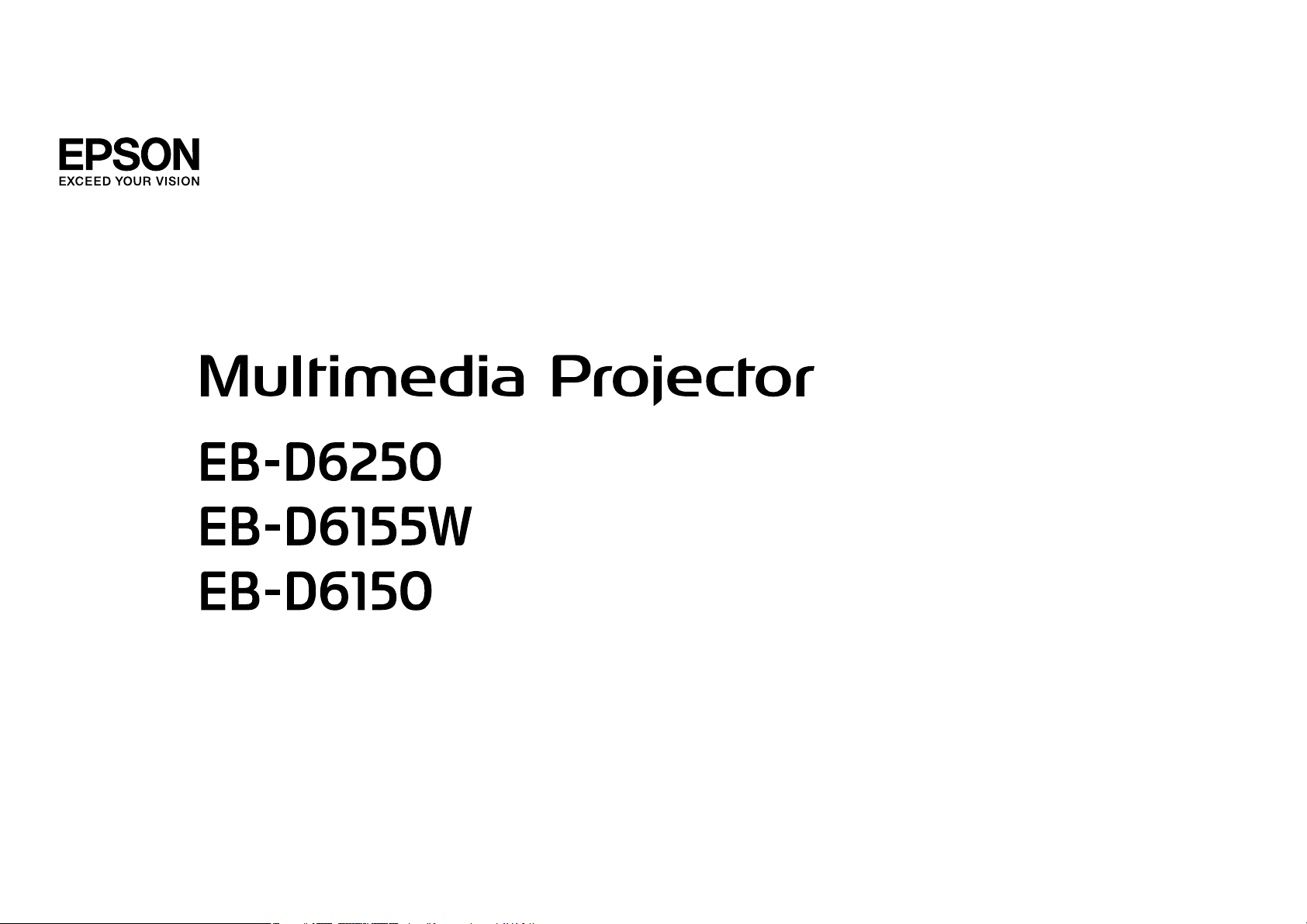
Používateľská príručka
Page 2
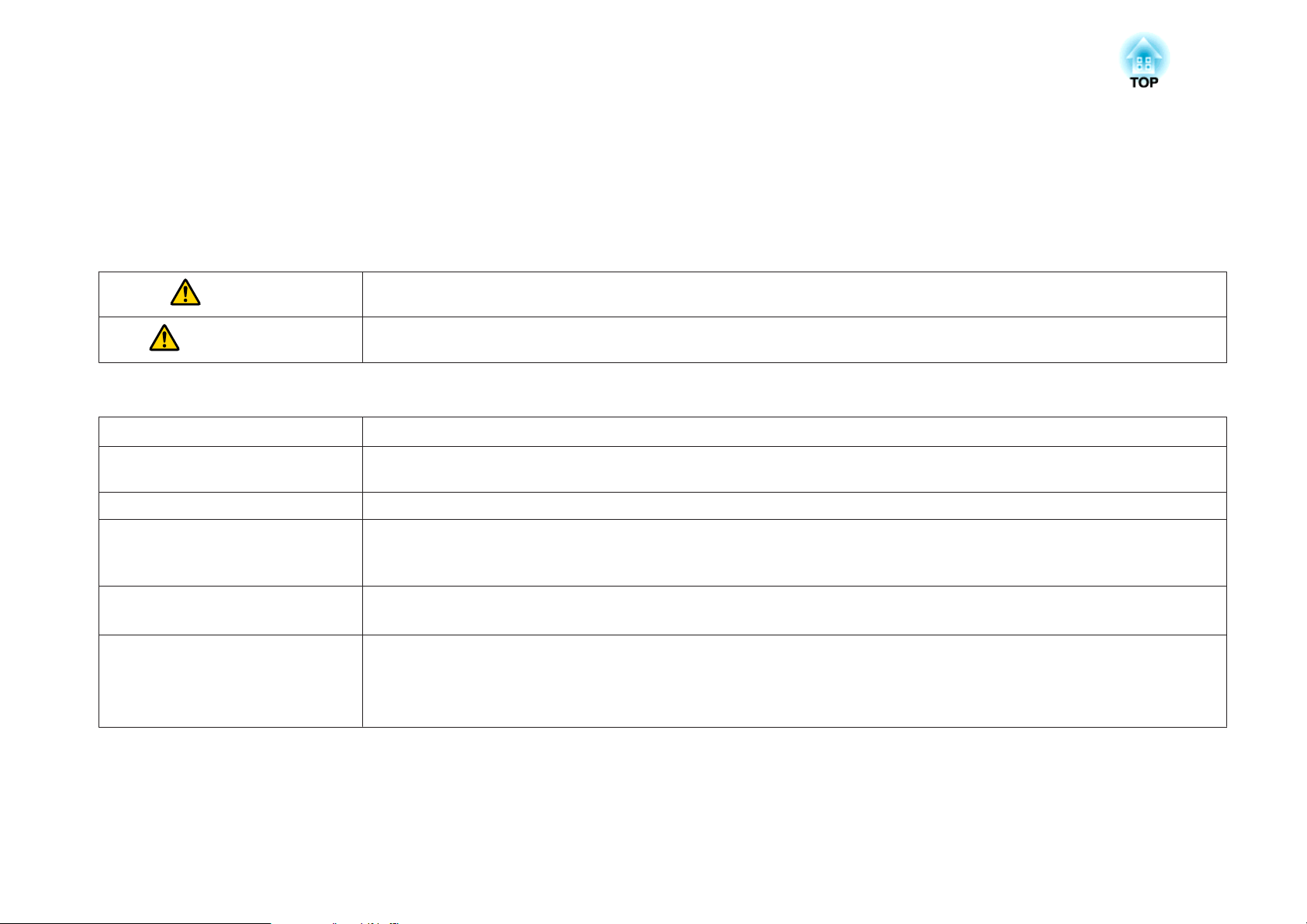
Symboly a Označenia Použité v Tejto Príručke
• Bezpečnostné symboly
V dokumentácii a v projektore sú použité grafické symboly, ktoré zobrazujú, ako sa má projektor bezpečne používať.
Porozumejte týmto upozorňujúcim symbolom a rešpektujte ich, aby ste zabránili zraneniu osôb alebo škode na majetku.
Výstraha
Upozornenie
• Označenie všeobecných informácií
Pozor
a
s Označuje stránku obsahujúcu podrobné informácie týkajúce sa danej témy.
g
[Názov] Označuje názov tlačidiel na diaľkovom ovládaní alebo na ovládacom paneli.
„(Názov ponuky)“ Označuje položky ponuky Konfigurácia.
Tento symbol označuje informáciu, ktorá by v prípade jej ignorovania mohla viest’ k zraneniu alebo až úmrtiu osôb z dôvodu nesprávnej
manipulácie.
Tento symbol označuje informáciu, ktorá by v prípade jej ignorovania mohla viest’ k zraneniu alebo fyzickému poškodeniu z dôvodu
nesprávnej manipulácie.
Označuje postupy, ktoré môžu viesť ku škode alebo poraneniu, ak nebude používateľ dostatočne opatrný.
Označuje doplnkové informácie, ktoré by mohli byť zaujímavé v súvislosti s danou témou.
Označuje, že popis podčiarknutých slov alebo slov uvedených pred týmto symbolom sa nachádza v glosári. Pozrite kapitolu „Glosár“ v časti
„Dodatky“.
s "Glosár" str.138
Príklad: tlačidlo [Esc]
Príklad:
Z ponuky Jas vyberte položku Obraz.
Obraz - Jas
Page 3
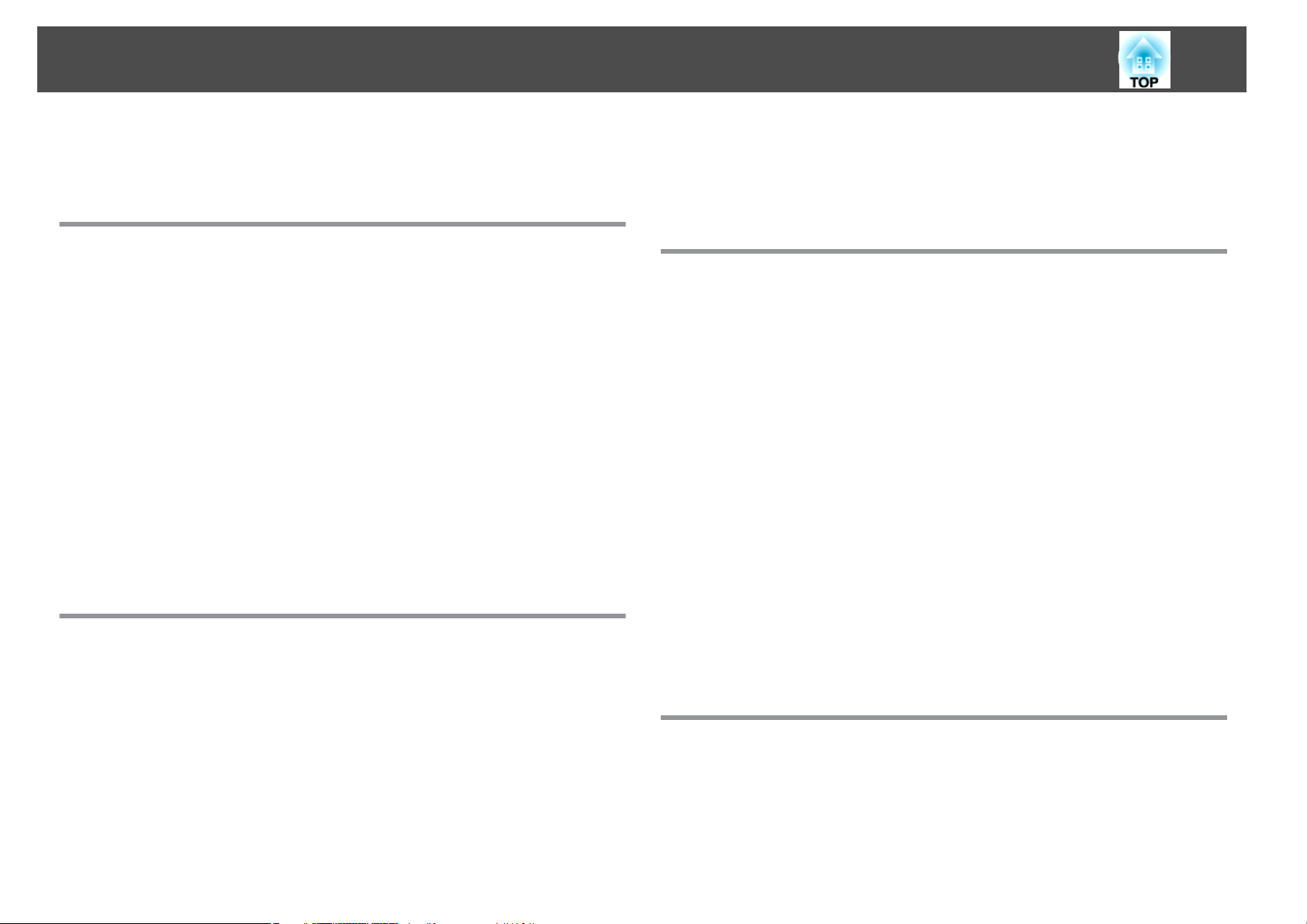
Obsah
3
Symboly a Označenia Použité v Tejto Príručke .... 2
Úvod
Funkcie Projektora .......................................... 8
Použitie a spoľahlivosť ........................................... 8
Funkcie premietania ............................................8
Súčasné zobrazenie dvoch obrázkov (Split Screen – rozdelená obrazovka) ......8
Pripojenie k sieti a premietanie obrázkov z obrazovky počítača.............8
Jednoduché pripojenie k počítaču pomocou zariadenia Quick Wireless ........9
Funkcie Zabezpečenia ........................................... 9
Názvy častí a funkcií ....................................... 10
Predná a Vrchná Strana.........................................10
Zadná Časť ..................................................11
Podstavec ..................................................12
Ovládací panel...............................................13
Diaľkové ovládanie ............................................ 14
Výmena batérií v diaľkovom ovládači..............................16
Prevádzkový rozsah diaľkového ovládania ...........................17
Príprava projektora
Inštalácia projektora ....................................... 19
Spôsoby Inštalácie ............................................. 19
Postup inštalácie ............................................ 19
Veľkosť obrazovky a približná vzdialenosť premietania....................20
Pripojenie a odobratie krytu kábla.................................. 28
Pripojenie ................................................. 28
Odobratie ................................................. 29
Základy používania
Premietanie obrázkov ...................................... 31
Od inštalácie k premietaniu .......................................31
Automatické zistenie vstupného signálu a zmena premietaného obrazu
(Vyhľadávanie zdroja) ...........................................32
Prepnutie na požadovaný obraz pomocou diaľkového ovládača ..............33
Úprava premietaných obrázkov ............................. 34
Lichobežníková korekcia skreslenia.................................34
Lichob. korek. - H/V ..........................................34
Quick Corner...............................................35
Úprava veľkosti obrazu ..........................................37
Úprava polohy obrazu..........................................37
Nastavenie zaostrenia .......................................... 37
Nastavenie hlasitosti ...........................................38
Výber kvality projekcie (výber možnosti Farebný režim) ....................38
Nastavenie Automat. šošovka..................................... 39
Zmena nastavenia Pomer strán obrazu ...............................40
Spôsoby zmeny.............................................40
Zmena režimu pomeru strán (len EB-D6155W) . . . . . . . . . . . . . . . . . . . . . . . . 40
Zmena režimu pomeru strán (len EB-D6250/EB-D6150) . . . ...............41
Užitočné funkcie
Výbava na pripojenie ...................................... 21
Pripojenie počítača ............................................21
Pripojenie zdrojov obrazu ........................................ 22
Pripojenie zariadení USB .........................................25
Pripojenie externých zariadení ....................................26
Pripojenie kábla LAN ...........................................27
Inštalácia jednotky bezdrôtovej siete LAN .............................28
Funkcie premietania ....................................... 44
Súčasné zobrazenie dvoch obrázkov (Split Screen).......................44
Vstupné zdroje pri premietaní v režime Split Screen ....................44
Premietanie na rozdelenú projekčnú plochu (Split Screen) . . . . . . . . . . . . . . . . 44
Zmena premietaného obrazu ...................................44
Prepnutie ľavej a pravej časti projekčnej plochy....................... 45
Prepnutie veľkosti ľavého a pravého obrazu......................... 46
Page 4
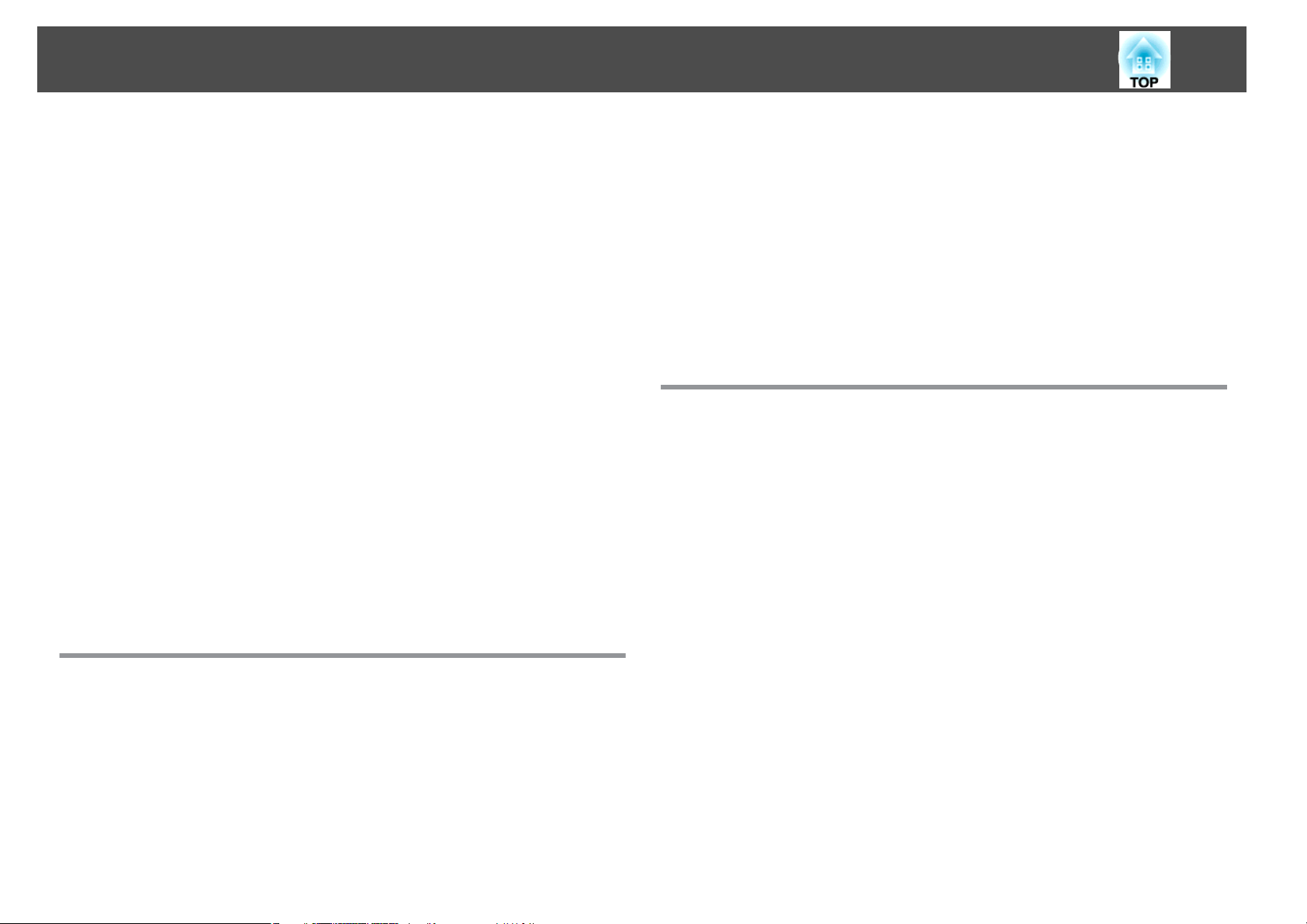
Obsah
4
Zmena zdroja zvuku ..........................................47
Ukončenie režimu Split Screen..................................47
Obmedzenia počas premietania na rozdelenú projekčnú plochu . . . . . . . . . . . 47
Dočasné skrytie obrazu a stlmenie zvuku (Stlmiť A/V)..................... 48
Zmrazenie obrazu (Zmrazenie obrazu)...............................48
Funkcia ukazovateľa (Ukazovateľ) ..................................49
Zväčšenie časti obrazu (E-Zoom)...................................50
Ovládanie ukazovateľa myši pomocou diaľkového ovládača (Bezdrôtová myš)....51
Nastavenie ID a používanie diaľkového ovládania ........................52
Nastavenie ID projektora ......................................53
Nastavenie ID diaľkového ovládania ...............................53
Korekcia farby počas premietania z viacerých projektorov ..................54
Zhrnutie postupu korekcie .....................................54
Korekcia..................................................54
Uloženie užívateľského loga ......................................56
Funkcie Zabezpečenia ..................................... 58
Spravovanie používateľov (Ochrana heslom) ...........................58
Typy Ochrana heslom ........................................58
Nastavenie funkcie Ochrana heslom ...............................58
Zadanie položky Heslo........................................59
Obmedzenie používania (Uzamk. ovl. panela) .......................... 60
Zámok proti krádeži ............................................61
Montáž káblového zámku ...................................... 61
Ponuka Konfigurácia
Používanie ponuky Konfigurácia ............................ 63
Zoznam Funkcií ........................................... 64
Tabuľka ponuky Konfigurácia .....................................64
Ponuka Obraz................................................66
Ponuka Signál................................................ 67
Ponuka Nastavenia............................................69
Ponuka Rozšírené.............................................70
Ponuka Sieť................................................. 72
Poznámky k používaniu ponuky Sieť..............................72
Operácie so softvérovou klávesnicou.............................. 73
Ponuka Základné ............................................74
Ponuka Bezdr. LAN ..........................................75
Ponuka Bezpečnosť .......................................... 76
Ponuka Pev. zap.LAN.........................................78
Ponuka Mail ...............................................79
Ponuka Ostatné ............................................. 80
Ponuka Vynulovať ........................................... 81
Ponuka Informácia (iba displej)....................................82
Ponuka Vynulovať ............................................. 83
Riešenie Problémov
Používanie Pomocníka ..................................... 85
Riešenie Problémov ........................................ 86
Popis indikátorov .............................................86
Keď indikátory neposkytujú pomoc.................................90
Problémy týkajúce sa obrazu ...................................... 91
Žiadny obraz ...............................................91
Nezobrazujú sa pohybujúce sa obrazy (pohybujúca sa časť sa zobrazuje iba
čiernou) .................................................. 91
Projekcia sa automaticky zastaví .................................92
Ak sa zobrazí správa "Nepodporuje sa". ............................. 92
Ak sa zobrazí správa "Nie je signál". ...............................92
Obrazy sú skreslené, nezaostrené alebo deformované . . . . . . . . . . . . . . . . . . 93
Obraz je rušený alebo skreslený ..................................93
Obraz je orezaný (veľký) alebo malý, alebo je pomer strán nesprávny........94
Farby obrazu sú nesprávne ..................................... 95
Obraz je tmavý.............................................95
Problémy pri spustení projekcie ....................................96
Projektor sa nezapne .........................................96
Iné problémy ................................................96
Nie je počuť žiadny zvuk alebo je príliš slabý......................... 96
Nefunguje diaľkové ovládanie ...................................97
Na externom monitore sa nič neobjavuje ...........................98
Chcem zmeniť jazyk správ a ponúk ................................98
Page 5
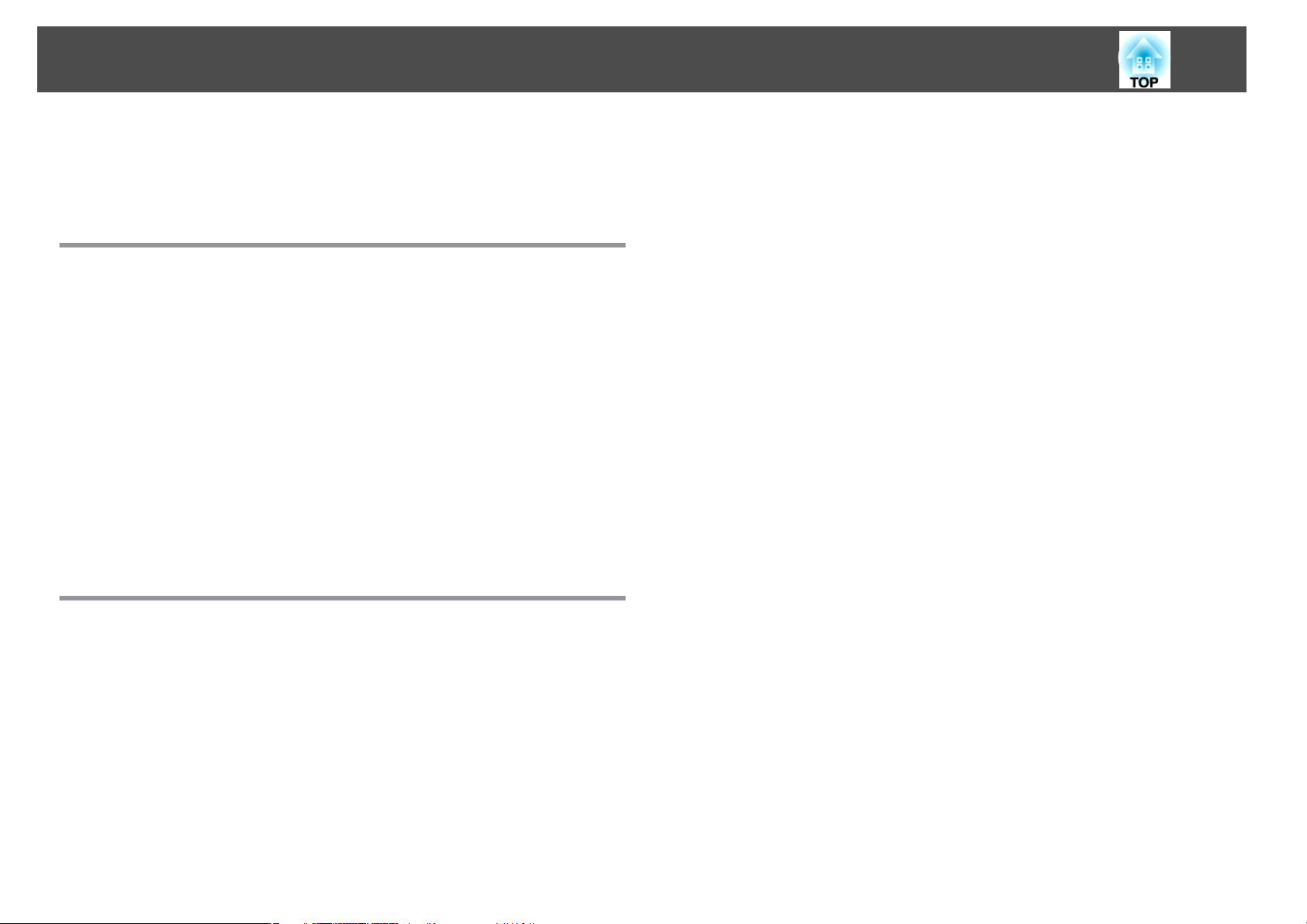
Obsah
5
Správa nie je doručená, hoci sa vyskytla chyba projektora................98
Čo je Event ID ............................................. 99
Údržba
Čistenie .................................................. 101
Čistenie Povrchu Projektora ..................................... 101
Čistenie skleného krytu objektívu.................................. 101
Čistenie vzduchového filtra...................................... 101
Ako čistiť vzduchový filter..................................... 101
Výmena Spotrebného Materiálu ........................... 104
Výmena lampy .............................................. 104
Časový interval výmeny lampy ..................................104
Ako sa vymieňa lampa ....................................... 104
Nulovanie hodín lampy ...................................... 107
Výmena vzduchového filtra ......................................107
Interval výmeny vzduchového filtra .............................. 107
Spôsob výmeny vzduchového filtra.............................. 108
Dodatky
Prezentác. ............................................... 111
Premietanie bez počítača (Prezentác.) ............................... 111
Špecifikácie pre súbory, ktoré môžu byť premietané použitím funkcie Prezentác.
........................................................111
Príklady na Prezentác. ........................................111
Metódy riadenia Prezentác. ....................................111
Premietanie vybratého obrázka ................................. 113
Premietanie všetkých obrazových súborov v priečinku za sebou (Prezentác.)
........................................................114
Nastavenia zobrazenia obrazových súborov a nastavenia ovládania funkcie
Prezentác.................................................115
Monitorovanie a ovládanie . . . . . ........................... 117
Informácie o programe EasyMP Monitor ............................. 117
Zmena nastavení pomocou webového prehľadávača (Ovládanie webu)....... 117
Nastavenie projektora ....................................... 117
Zobrazenie obrazovky Ovládanie webu ............................118
Zobrazenie obrazovky Web Remote .............................. 118
Používanie funkcie Mailová notifikácia na oznamovanie problémov.......... 120
Čítanie e-mailu s upozornením na chybu........................... 120
Ovládanie s Použitím SNMP ......................................121
Príkazy ESC/VP21 ............................................. 121
Zoznam príkazov ...........................................121
Schémy zapojenia káblov ..................................... 121
O Protokole PJLink ............................................ 122
O systéme Crestron RoomView
Obsluha projektora z počítača .................................. 123
.................................. 123
®
Voliteľné Príslušenstvo a Spotrebný Materiál ............... 127
Voliteľné príslušenstvo ......................................... 127
Spotrebný Materiál........................................... 127
Veľkosť Plátna a Projekčná Vzdialenosť ..................... 128
Projekčná vzdialenosť (projektor EB-D6155W) ......................... 128
Projekčná vzdialenosť (projektor EB-D6250/EB-D6150) . . . . . . . . . . . . . . . . . . . 129
Podporované Rozlíšenia Monitorov ........................ 131
Podporované rozlíšenia ........................................ 131
Počítačový signál (analógový RGB)...............................131
Komponent video.......................................... 131
Kompozitné video .......................................... 131
Signál sa prijíma z portu HDMI ................................. 131
Technické Údaje .......................................... 133
Všeobecné Parametre Projektora .................................. 133
Vzhľad ................................................... 136
Glosár ................................................... 138
Všeobecné Poznámky ..................................... 140
Informácie o označeniach ....................................... 140
Všeobecné upozornenie: ....................................... 140
Page 6
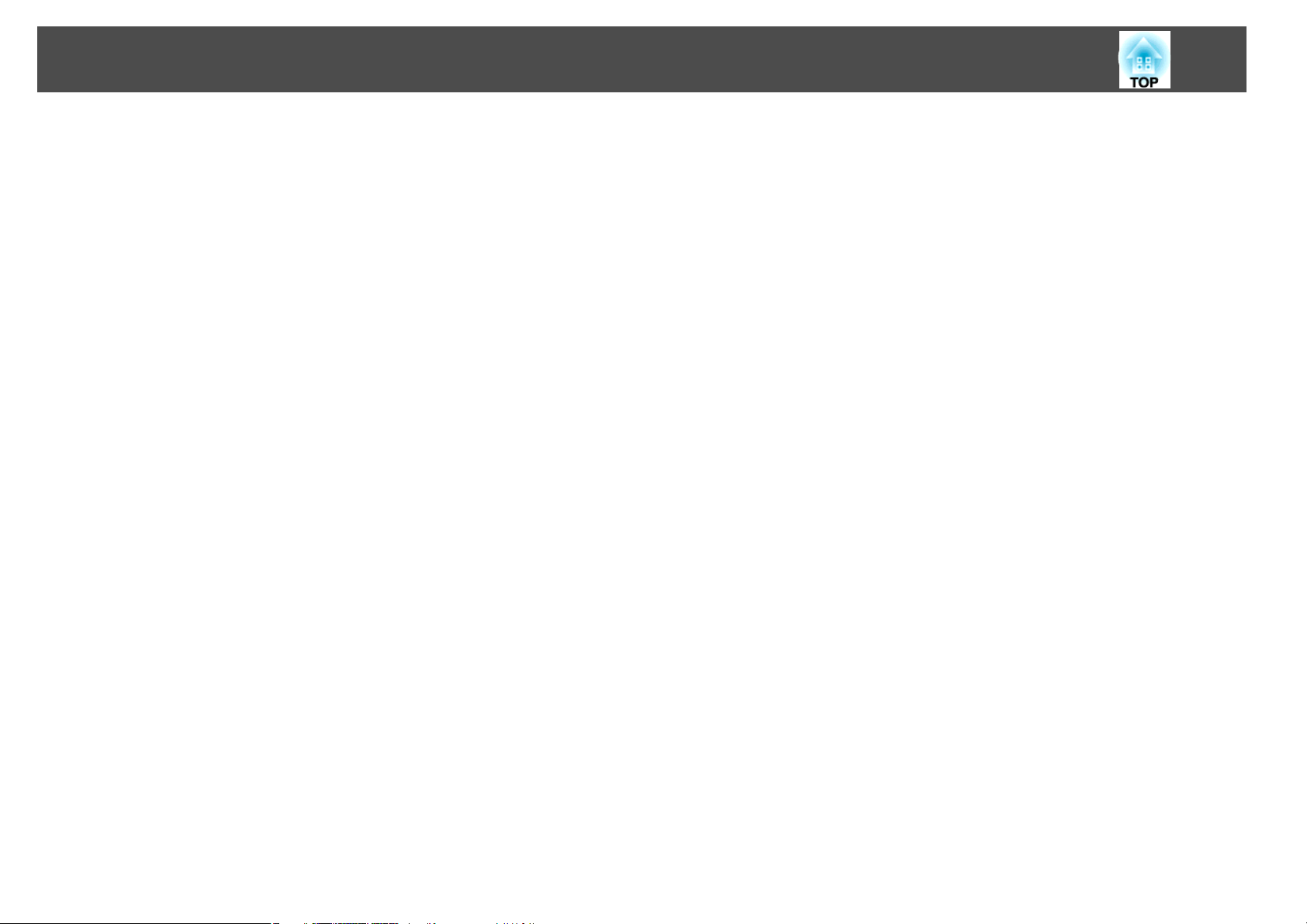
Obsah
Register ................................................. 158
6
Page 7
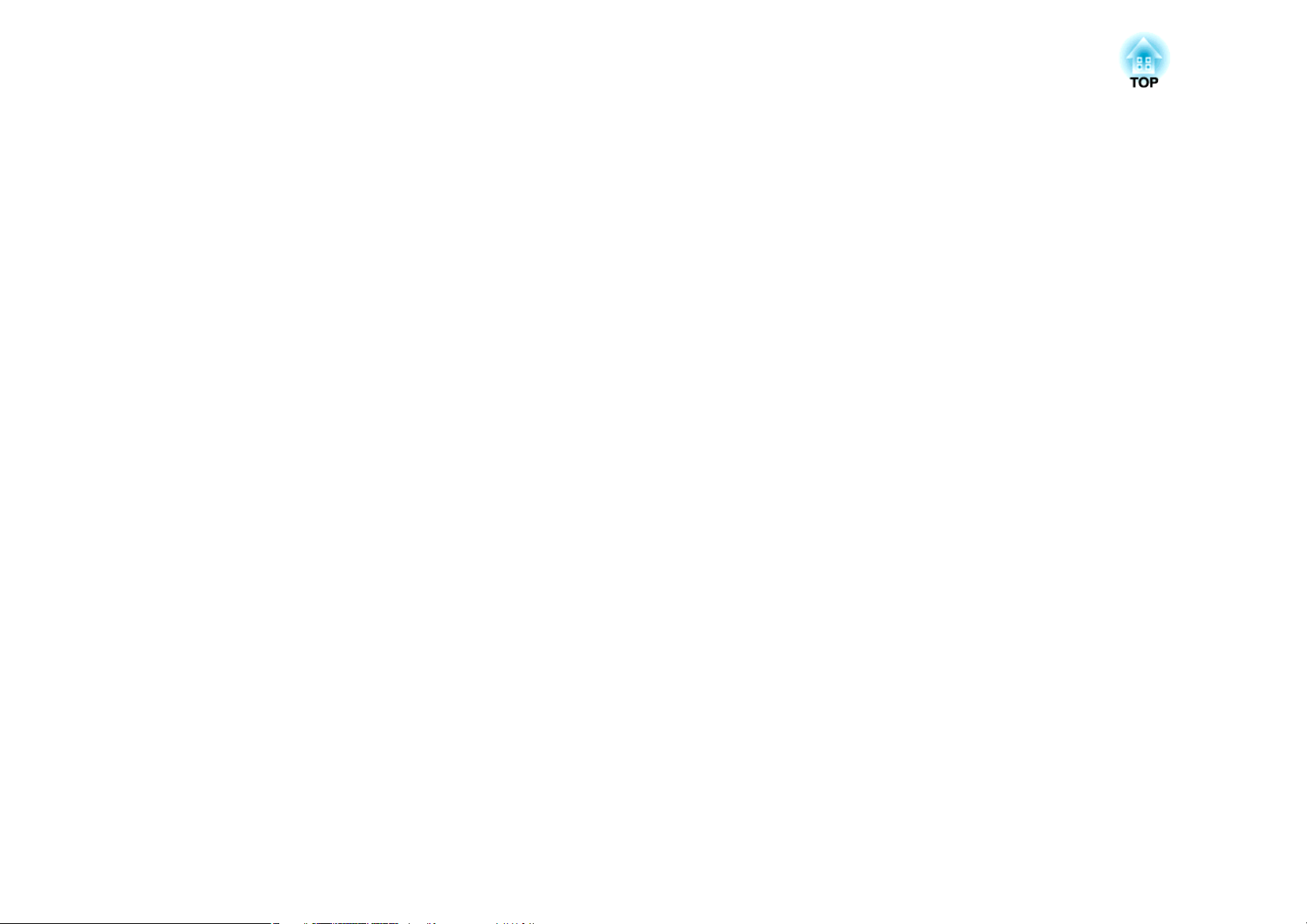
Úvod
V tejto kapitole sú vysvetlené funkcie a názvy častí projektora.
Page 8
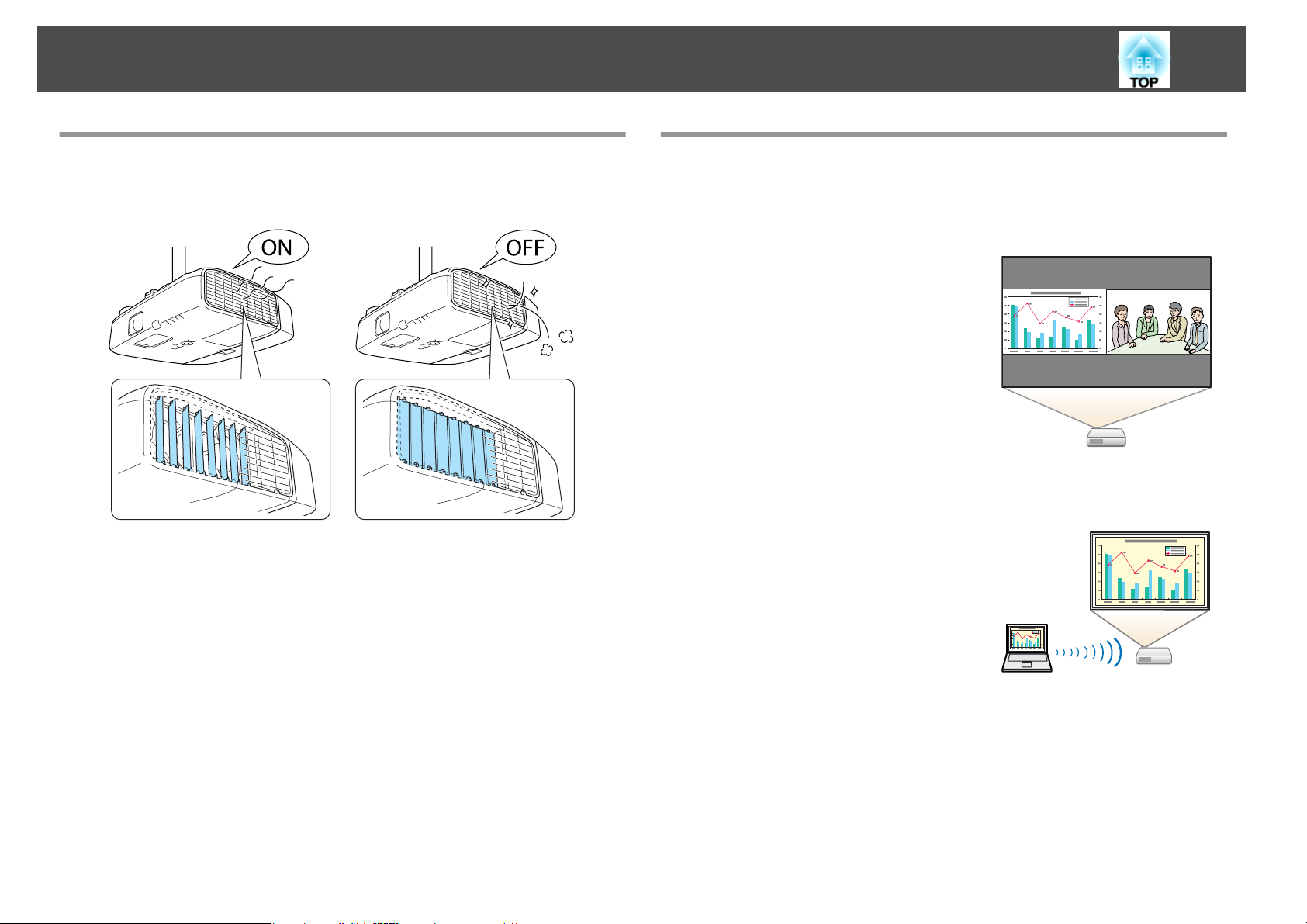
Funkcie Projektora
8
Použitie a spoľahlivosť
• Uzáver výstupného otvoru vetrania, ktorý bráni vstupu prachu do
projektora.
• Veľký filter na zvýšenie odolnosti voči prachu.
• Zabudovaná funkcia upozorňujúca, kedy je potrebné vyčistiť filter.
• Projektor sa jednoducho zapína a vypína zapojením a odpojením.
Funkcie premietania
Súčasné zobrazenie dvoch obrázkov (Split Screen – rozdelená obrazovka)
Môžete premietať súčasne z dvoch zdrojov
obrazu. Tým sa rozširujú možnosti použitia,
napríklad pri videokonferencii súčasne
s premietaním materiálov prezentácie.
s "Súčasné zobrazenie dvoch obrázkov (Split
Screen)" str.44
Pripojenie k sieti a premietanie obrázkov z obrazovky počítača
Projektor môžete pripojiť k počítaču
zapojenému do siete a premietať obraz
z obrazovky počítača pomocou priloženého
programu EasyMP Network Projection
(aplikačný softvér).
sNávod na používanie programu EasyMP
Network Projection
Page 9
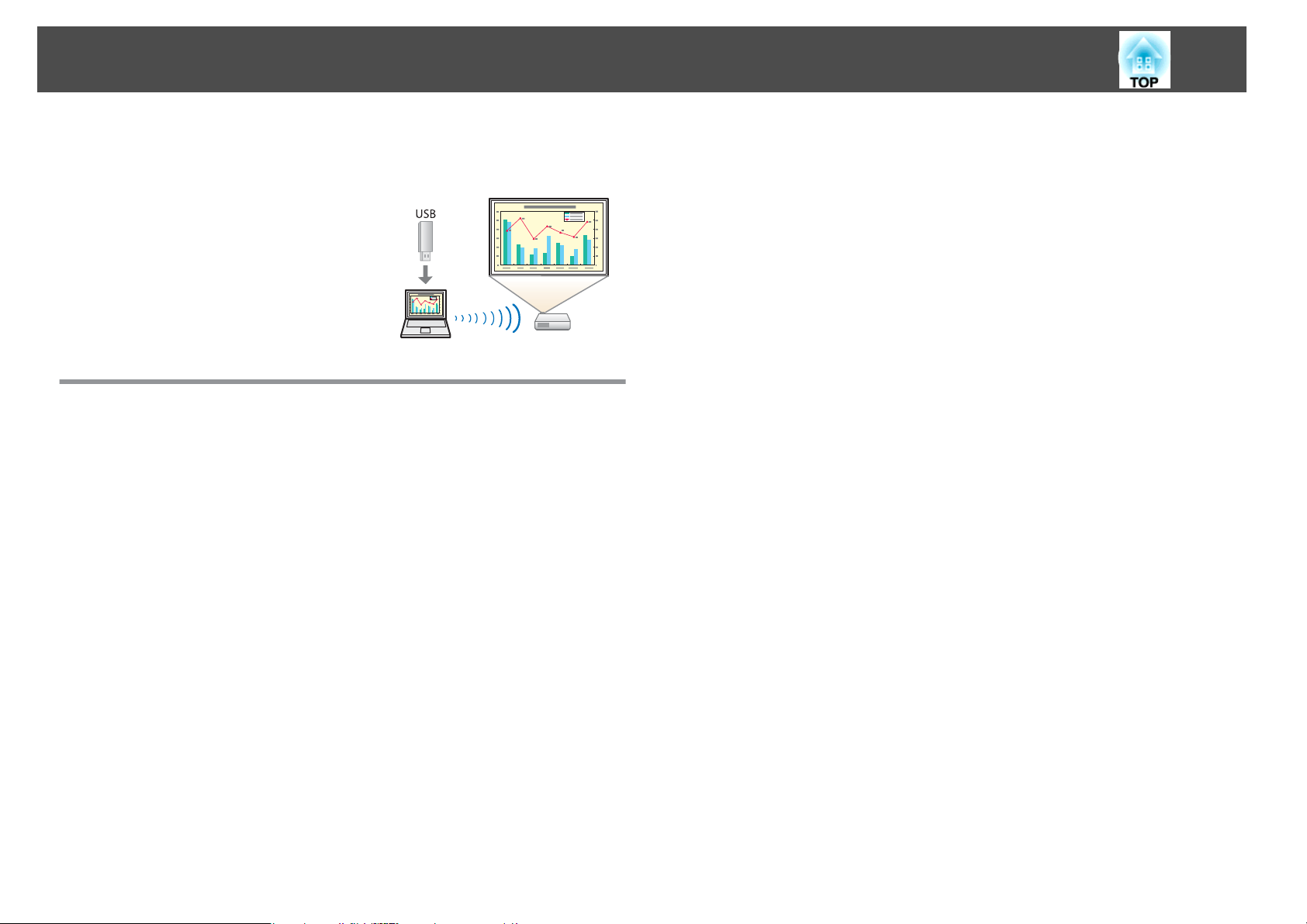
Funkcie Projektora
Jednoduché pripojenie k počítaču pomocou zariadenia Quick Wireless
Jednoduchým zapojením voliteľnej jednotky
Quick Wireless Connection USB Key do
počítača môžete pripojiť projektor k počítaču
využitím bezdrôtovej komunikácie a premietať
obraz z počítača. (iba počítače so systémom
Windows)
Funkcie Zabezpečenia
• Ochrana heslom kvôli obmedzeniu a spravovaniu používateľov
s
"Spravovanie používateľov (Ochrana heslom)" str.58
• Uzamknutie ovládacieho panela obmedzuje používanie tlačidiel
ovládacieho panela
s
"Obmedzenie používania (Uzamk. ovl. panela)" str.60
9
• Prístroj je vybavený rôznymi pomôckami proti krádeži
s
"Zámok proti krádeži" str.61
Page 10
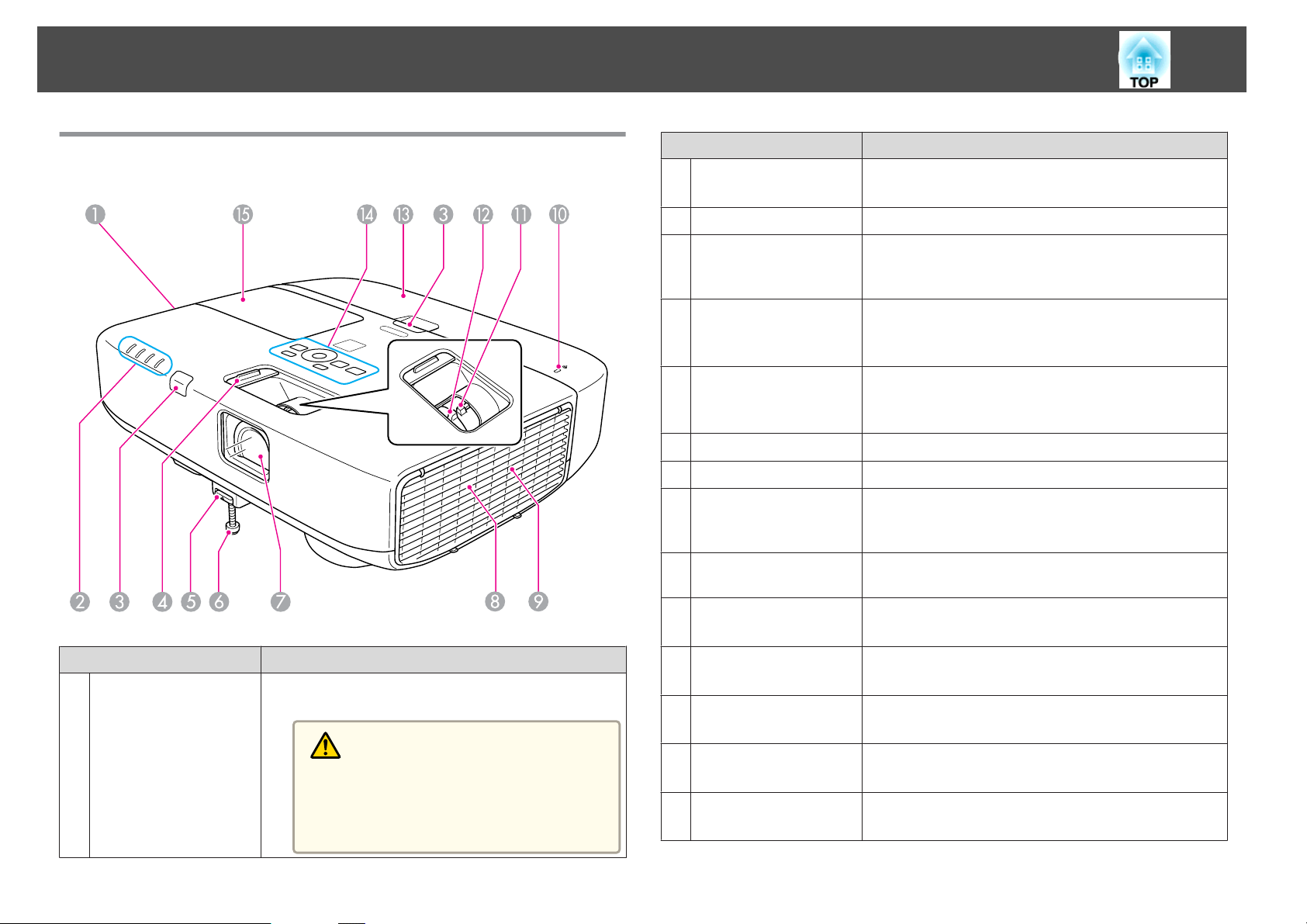
Názvy častí a funkcií
10
Predná a Vrchná Strana
Názov Funkcia
Indikátory
B
Diaľkový prijímač
C
Kryt ovládača
D
priblíženia/
zaostrovania
Páka na nastavenie
E
nožičky
Predná nastaviteľná
F
nožička
Sklený kryt objektívu
G
Reproduktor
H
Nasávací otvor
I
vetrania
(vzduchový filter)
Indikátor bezdrôtovej
J
siete LAN
Ovládač priblíženia
K
Signalizuje stav projektora.
s "Popis indikátorov" str.86
Prijíma signály z diaľkového ovládača.
Kryt otvárajte len vtedy, keď používate ovládač priblíženia
alebo zaostrovania. Obyčajne by mal byť zavretý, aby
bránil vstupu prachu do projektora.
Stlačte páku na nastavenie nožičky, ak chcete vytiahnuť
alebo zasunúť prednú nožičku.
s "Úprava polohy obrazu" str.37
Keď projektor inštalujete na plochu ako je napríklad stôl,
vytiahnite nožičku a nastavte polohu obrazu.
s "Úprava polohy obrazu" str.37
Chráni objektív projektora.
Slúži na výstup zvuku.
Privádza vzduch, ktorým sa projektor chladí zvnútra.
s "Čistenie vzduchového filtra" str.101
Signalizuje stav prístupu voliteľného modulu bezdrôtovej
LAN.
Upravuje veľkosť obrazu.
s "Úprava veľkosti obrazu" str.37
Názov Funkcia
Výstupný otvor
A
vetrania
(Uzáver výstupného
otvoru vetrania)
Výstupný otvor kvôli vzduchu, ktorý sa používa na
vnútorné chladenie projektora.
Upozornenie
Počas projekcie sa nepribližujte tvárou ani rukami
k vetraciemu otvoru a neumiestňujte do blízkosti
výstupného otvoru vetrania predmety, ktoré by sa
mohli deformovať alebo poškodiť teplom.
Ovládač zaostrovania
L
Kryt kábla
M
Ovládací panel
N
Kryt lampy
O
Upravuje ostrosť obrazu.
s "Nastavenie zaostrenia" str.37
Kryt na pripájaciu časť zadného kábla rozhrania.
s "Pripojenie a odobratie krytu kábla" str.28
Slúži na ovládanie projektora.
s "Ovládací panel" str.13
Otvorte pri výmene lampy projektora.
s "Výmena lampy" str.104
Page 11
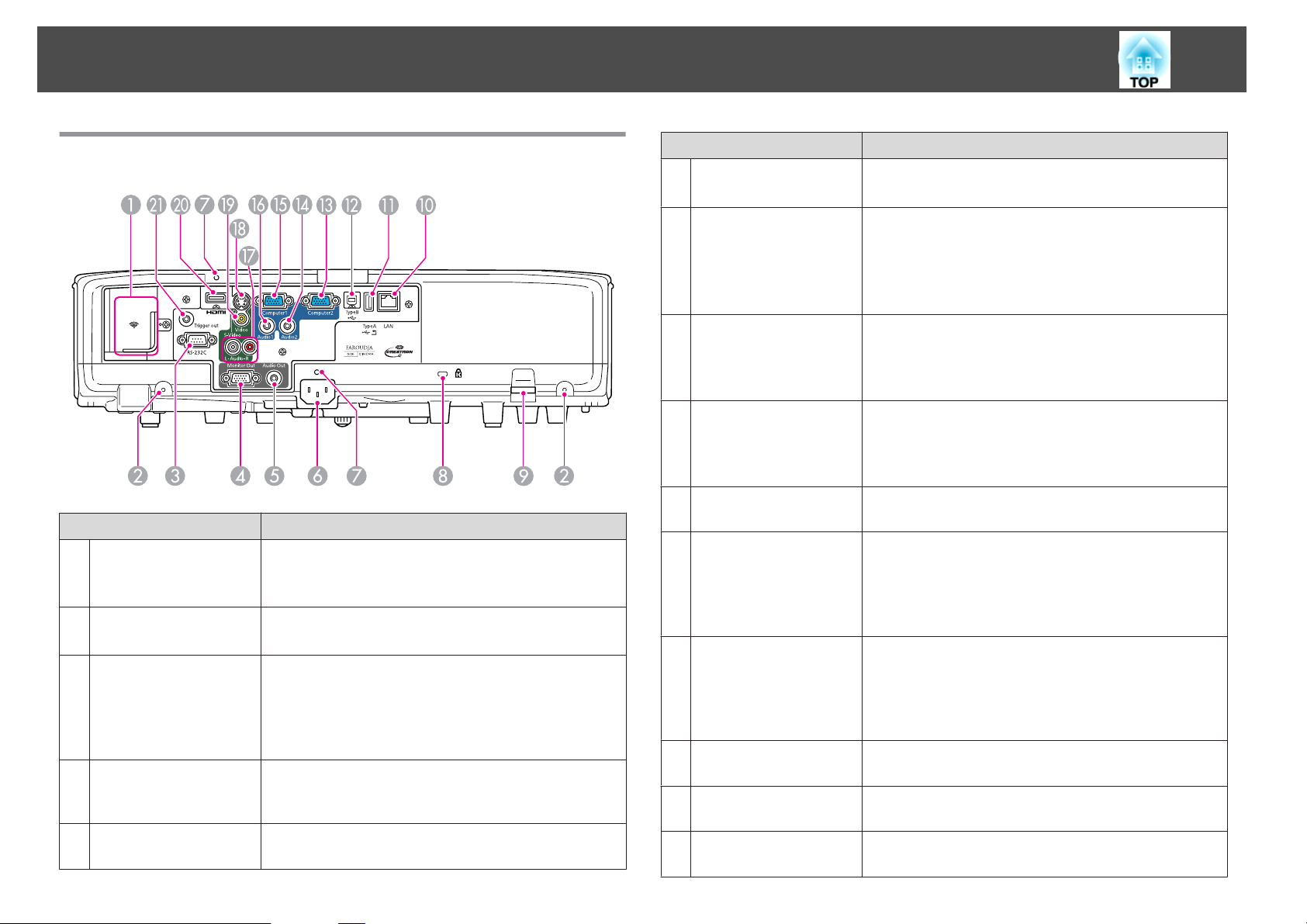
Názvy častí a funkcií
11
Zadná Časť
Názov Funkcia
Miesto na inštaláciu
A
modulu bezdrôtovej
siete LAN
Dierky na skrutky na
B
zaistenie krytu káblov
Port RS-232C
C
Port Monitor Out
D
Port Audio Out
E
Sem nainštalujte voliteľný modul bezdrôtovej siete LAN.
Pri inštalácii odoberte uzáver.
s "Inštalácia jednotky bezdrôtovej siete LAN" str.28
Dierky na skrutky na zaistenie krytu káblov na mieste.
s "Pripojenie a odobratie krytu kábla" str.28
Pri ovládaní projektora z počítača pripojte projektor
k počítaču pomocou kábla RS-232C. Tento port sa
používa pre potreby ovládania a bežne by sa používať
nemal.
s "Príkazy ESC/VP21" str.121
Vysiela na externý monitor analógové signály RGB z portu
Computer1. Nemožno vysielať signály prijaté z iných
portov alebo signály komponentného videa.
Slúži na výstup zvuku práve premietaného obrazu do
externých reproduktorov.
Názov Funkcia
Sieťová zásuvka
F
Držiak kábla
G
Bezpečnostná
H
zásuvka
Upevňovací bod
I
bezpečnostného
kábla
Port LAN
J
Port USB (TypeA)
K
Port USB (TypeB)
L
Port Computer2
M
Port Audio2
N
Port Computer1
O
Slúži na pripojenie napájacieho kábla k projektoru.
s "Od inštalácie k premietaniu" str.31
Sem zasuňte dodávanú sponu kábla, aby kábel HDMI ani
napájacie káble nevypadli.
Ďalšie informácie o postupe inštalácie nájdete
v nasledujúcom dokumente.
s Stručná príručka
Bezpečnostná zásuvka je kompatibilná s bezpečnostným
systémom Microsaver vyrábaným spoločnosťou
Kensington.
s "Zámok proti krádeži" str.61
Cez inštalačný bod možno prevliecť bežne dostupný kábel
na ochranu proti krádeži a pripevniť projektor k stolu
alebo stĺpu.
s "Zámok proti krádeži" str.61
Slúži na pripojenie k počítačovej sieti pomocou kábla
LAN.
• Slúži na pripojenie pamäťového zariadenia USB alebo
digitálneho fotoaparátu a premietanie obrázkov formou
Prezentác.
s "Premietanie bez počítača (Prezentác.)" str.111
• Slúži na pripojenie voliteľnej kamery na dokumenty.
Slúži na pripojenie projektora k počítaču pomocou
komerčne dostupného kábla USB a umožňuje využívať
funkciu Bezdrôtová myš.
s "Ovládanie ukazovateľa myši pomocou diaľkového
ovládača (Bezdrôtová myš)" str.51
Slúži na príjem analógových signálov RGB z počítača
a signálov komponentného videa z iných zdrojov videa.
Prijíma zvuk zo zariadenia pripojeného na port
Computer2.
Slúži na príjem analógových signálov RGB z počítača
a signálov komponentného videa z iných zdrojov videa.
Page 12
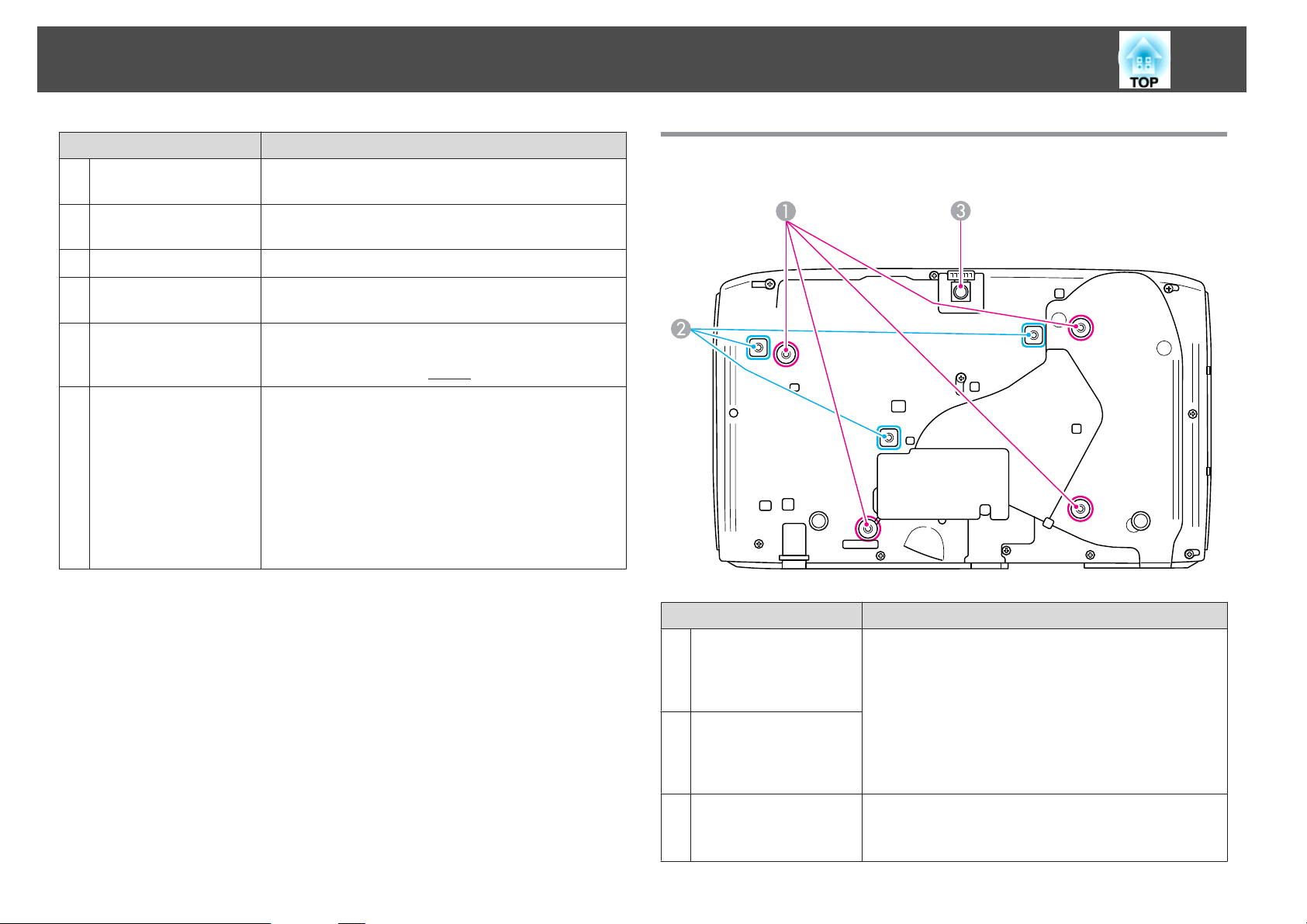
Názvy častí a funkcií
12
Názov Funkcia
Vstupný port Audio1
P
Port Audio-L/R
Q
Port S-Video
R
Port Video
S
Port HDMI
T
Port Trigger out
U
Prijíma zvuk zo zariadenia pripojeného na port
Computer1.
Prijíma zvuk zo zariadenia pripojeného na port S-Video
alebo Video.
Pre signály S-video zo zdrojov videa.
Prijíma vstup pre kompozitné video signály zo zdrojov
videa.
Slúži na vstup video signálov zo zariadení a počítačov
kompatibilných so štandardom HDMI. Tento projektor je
kompatibilný so signálmi
Keď je projektor zapnutý, z tohto portu vychádza
výstupný signál 12 V js. Keď je projektor vypnutý alebo ak
je v abnormálnom stave, z tohto portu vychádza výstup
0 V. Tým sa externým zariadeniam vysiela signál, či je
projektor zapnutý alebo vypnutý.
Ak chcete povoliť výstup spúšťača, nastavte položku
Vypnúť spúšťač v ponuke Konfigurácia na hodnotu
Zapnuté.
s Rozšírené – Operácia str.70
HDCPg.
Podstavec
Názov Funkcia
Upevňovacie body pri
A
montáži na strop (pre
stropnú konzolu
ELPMB22: štyri body)
Upevňovacie body pri
B
montáži na strop (pre
stropnú konzolu
ELPMB23: tri body)
Predná nastaviteľná
C
nožička
Ak chcete projektor zavesiť na strop, sem pripojte
voliteľnú stropnú konzolu.
s "Inštalácia projektora" str.19
s "Voliteľné príslušenstvo" str.127
Keď projektor inštalujete na plochu ako je napríklad stôl,
vytiahnite nožičku a nastavte polohu obrazu.
s "Úprava polohy obrazu" str.37
Page 13
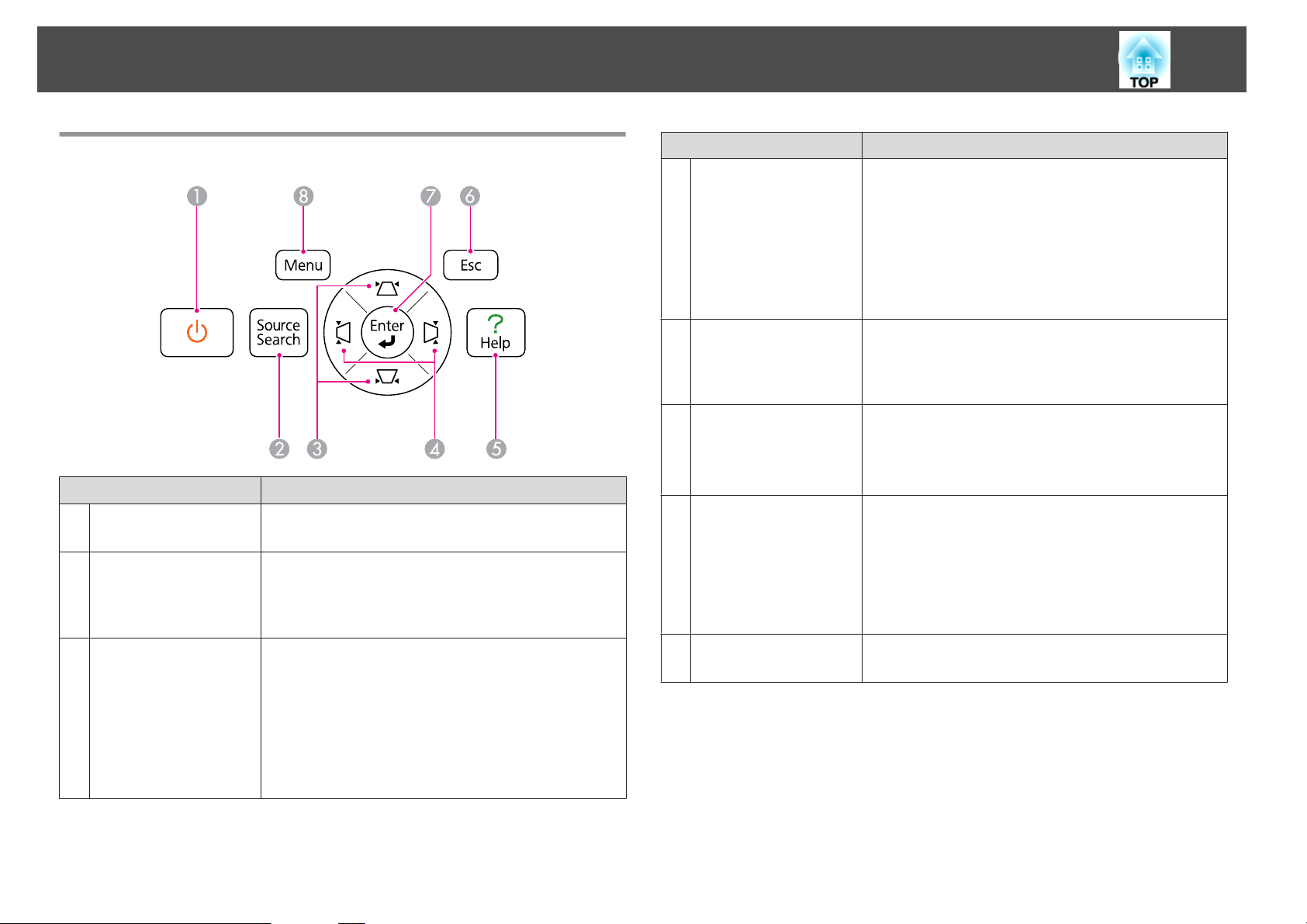
Názvy častí a funkcií
13
Ovládací panel
Názov Funkcia
Tlačidlo [t]
A
Tlačidlo [Source
B
Search]
Tlačidlá [w][v]
C
Zapína a vypína napájanie projektora.
s "Od inštalácie k premietaniu" str.31
Prepne na obraz zo vstupného portu, ktorý prijíma
videosignál.
s "Automatické zistenie vstupného signálu a zmena
premietaného obrazu (Vyhľadávanie zdroja)" str.32
• Vykonáva vertikálnu lichobežníkovú korekciu.
s "Lichobežníková korekcia skreslenia vo
vertikálnych smeroch" str.34
• Ak je zobrazená ponuka Konfigurácia alebo obrazovka
Nápoveď, môžete pomocou týchto tlačidiel vyberať
položky ponuky a nastavovať hodnoty.
s "Používanie ponuky Konfigurácia" str.63
s "Používanie Pomocníka" str.85
Tlačidlá [<][>]
D
Tlačidlo [Help]
E
Tlačidlo [Esc]
F
Tlačidlo [Enter]
G
Tlačidlo [Menu]
H
Názov Funkcia
• Vykonáva horizontálnu lichobežníkovú korekciu.
s "Lichobežníková korekcia skreslenia
v horizontálnych smeroch" str.34
• Ak je zobrazená ponuka Konfigurácia alebo obrazovka
Nápoveď, môžete pomocou týchto tlačidiel vyberať
položky ponuky a nastavovať hodnoty.
s "Používanie ponuky Konfigurácia" str.63
s "Používanie Pomocníka" str.85
Slúži na zobrazenie a zatvorenie obrazovky Pomocníka,
na ktorej sú uvedené pokyny na odstránenie prípadných
problémov.
s "Používanie Pomocníka" str.85
• Zastaví aktuálnu funkciu.
• Ak je zobrazená ponuka Konfigurácia a stlačíte toto
tlačidlo, prejdete na predchádzajúcu úroveň ponuky.
s "Používanie ponuky Konfigurácia" str.63
• Ak je zobrazená obrazovka ponuky Konfigurácia alebo
Nápoveď, potvrdzuje a otvára daný výber a prechádza
na nasledujúcu úroveň.
• Ak sa stlačí počas premietania analógového signálu
RGB z portu Computer1 alebo Computer2, môžete
automaticky optimalizovať položky Sledovanie,
Synchronizácia a Pozícia.
Zobrazuje a zatvára ponuku Konfigurácia.
s "Používanie ponuky Konfigurácia" str.63
Page 14
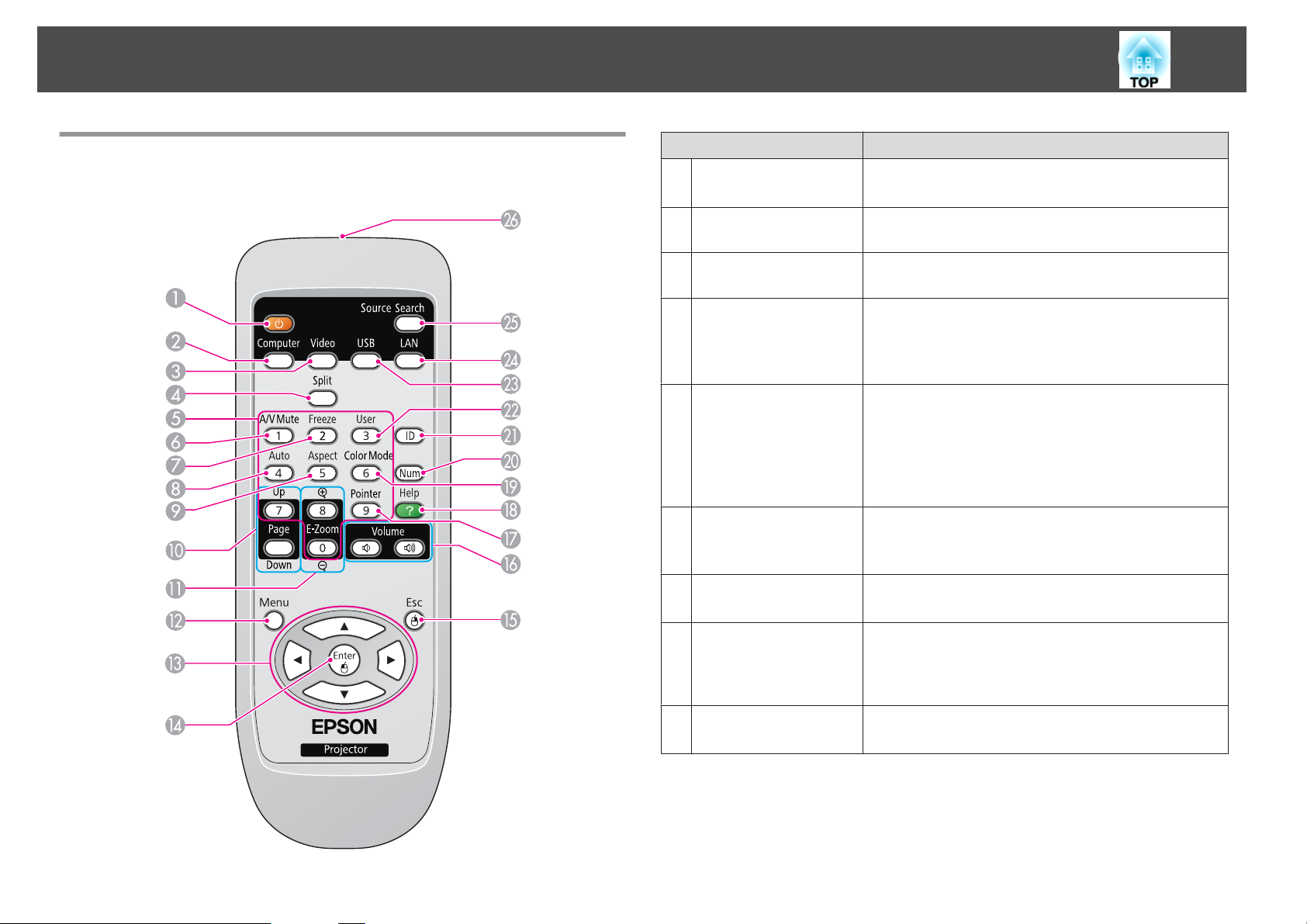
Názvy častí a funkcií
14
Diaľkové ovládanie
Názov Funkcia
Tlačidlo [t]
A
Tlačidlo [Computer]
B
Tlačidlo [Video]
C
Tlačidlo [Split]
D
Číselné tlačidlá
E
Tlačidlo [A/V Mute]
F
Tlačidlo [Freeze]
G
Zapína a vypína napájanie projektora.
s "Od inštalácie k premietaniu" str.31
Stláčaním tohto tlačidla môžete prepínať medzi obrazom
z portov Computer1 alebo Computer2.
Pri každom stlačení tlačidla sa obraz cyklicky mení medzi
portmi S-Video, Video a HDMI.
Stlačením tohto tlačidla rozdelíte projekčnú plochu na dve
časti a môžete premietať súčasne dva obrazy.
s "Súčasné zobrazenie dvoch obrázkov (Split Screen)"
str.44
• Pomocou týchto tlačidiel môžete zadávať heslá
a nastaviť identifikátor diaľkového ovládača.
"Nastavenie ID diaľkového ovládania" str.53
s
s "Nastavenie funkcie Ochrana heslom" str.58
• Použite toto tlačidlo na zadávanie čísiel pri nastavení
položky Sieť v ponuke Konfigurácia.
Zapína a vypína video a zvuk.
s "Dočasné skrytie obrazu a stlmenie zvuku (Stlmiť
A/V)" str.48
Obrázky sú pozastavené alebo nepozastavené.
s "Zmrazenie obrazu (Zmrazenie obrazu)" str.48
Tlačidlo [Auto]
H
Tlačidlo [Aspect]
I
Ak sa stlačí počas premietania analógového signálu RGB
z portu Computer1 alebo Computer2, môžete
automaticky optimalizovať položky Sledovanie,
Synchronizácia a Pozícia.
Pri každom stlačení tlačidla sa zmení pomer strán obrazu.
s "Zmena nastavenia Pomer strán obrazu" str.40
Page 15
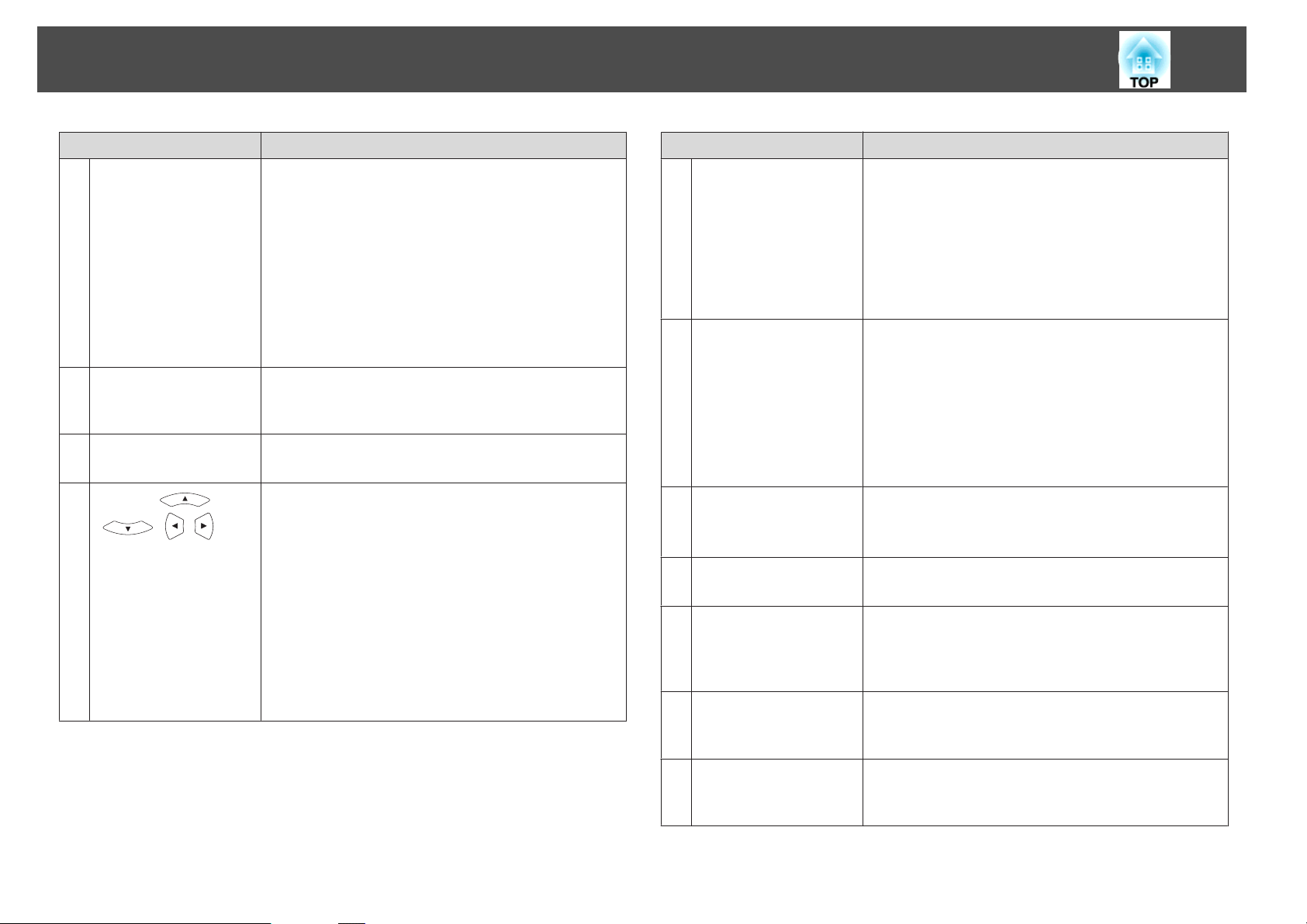
Názvy častí a funkcií
15
Názov Funkcia
Tlačidlá [Page]
J
[Up] [Down]
Tlačidlá [E-Zoom]
K
[z][x]
Tlačidlo [Menu]
L
M
Tlačidlá [ ]
[
][ ][ ]
Počas používania nasledujúcich spôsobov premietania
listuje v stránkach súborov aplikácií ako je napríklad
PowerPoint.
• Počas používania funkcie Bezdrôtová myš
s "Ovládanie ukazovateľa myši pomocou
diaľkového ovládača (Bezdrôtová myš)" str.51
• Počas pripojenia k sieti
Keď premietate obrazy formou Prezentác., stlačením
týchto tlačidiel sa zobrazí predchádzajúci alebo
nasledujúci obraz.
Zväčšuje alebo zmenšuje obraz bez zmeny projekčnej
veľkosti.
s "Zväčšenie časti obrazu (E-Zoom)" str.50
Zobrazuje a zatvára ponuku Konfigurácia.
s "Používanie ponuky Konfigurácia" str.63
• Keď je zobrazená ponuka Konfigurácia alebo obrazovka
Pomocníka, stláčaním týchto tlačidiel môžete vyberať
položky ponuky a nastavovať hodnoty.
s "Používanie ponuky Konfigurácia" str.63
• Pri premietaní v režime Prezentác. sa stlačením tohto
tlačidla zobrazí predchádzajúca alebo nasledujúca
snímka, otočí sa obraz atď.
s "Metódy riadenia Prezentác." str.111
• Počas využívania funkcie Bezdrôtová myš sa ukazovateľ
myši posúva v smere, v ktorom je stlačené tlačidlo.
s "Ovládanie ukazovateľa myši pomocou
diaľkového ovládača (Bezdrôtová myš)" str.51
Názov Funkcia
Tlačidlo [Enter]
N
Tlačidlo [Esc]
O
Tlačidlá [Volume]
P
[a][b]
Tlačidlo [Pointer]
Q
Tlačidlo [Help]
R
Tlačidlo [Color Mode]
S
• Ak je zobrazená obrazovka ponuky Konfigurácia alebo
Nápoveď, potvrdzuje a otvára daný výber a prechádza
na nasledujúcu úroveň.
s "Používanie ponuky Konfigurácia" str.63
• Keď používate funkciu Bezdrôtová myš, slúži ako ľavé
tlačidlo myši.
s "Ovládanie ukazovateľa myši pomocou
diaľkového ovládača (Bezdrôtová myš)" str.51
• Zastaví aktuálnu funkciu.
• Ak je zobrazená ponuka Konfigurácia a stlačíte toto
tlačidlo, prejdete na predchádzajúcu úroveň.
s "Používanie ponuky Konfigurácia" str.63
• Keď používate funkciu Bezdrôtová myš, slúži ako pravé
tlačidlo myši.
s "Ovládanie ukazovateľa myši pomocou
diaľkového ovládača (Bezdrôtová myš)" str.51
[a] Znižuje hlasitosť.
[b] Zvyšuje hlasitosť.
s "Nastavenie hlasitosti" str.38
Zobrazí ukazovateľ na obrazovke.
s "Funkcia ukazovateľa (Ukazovateľ)" str.49
Slúži na zobrazenie a zatvorenie obrazovky Pomocníka,
na ktorej sú uvedené pokyny na odstránenie prípadných
problémov.
s "Používanie Pomocníka" str.85
Stláčaním tohto tlačidla môžete meniť farebný režim.
s "Výber kvality projekcie (výber možnosti Farebný
režim)" str.38
Tlačidlo [Num]
T
Ak chcete zadať heslá alebo čísla, podržte stlačené toto
tlačidlo a stlačte číselné tlačidlá.
s "Nastavenie funkcie Ochrana heslom" str.58
Page 16
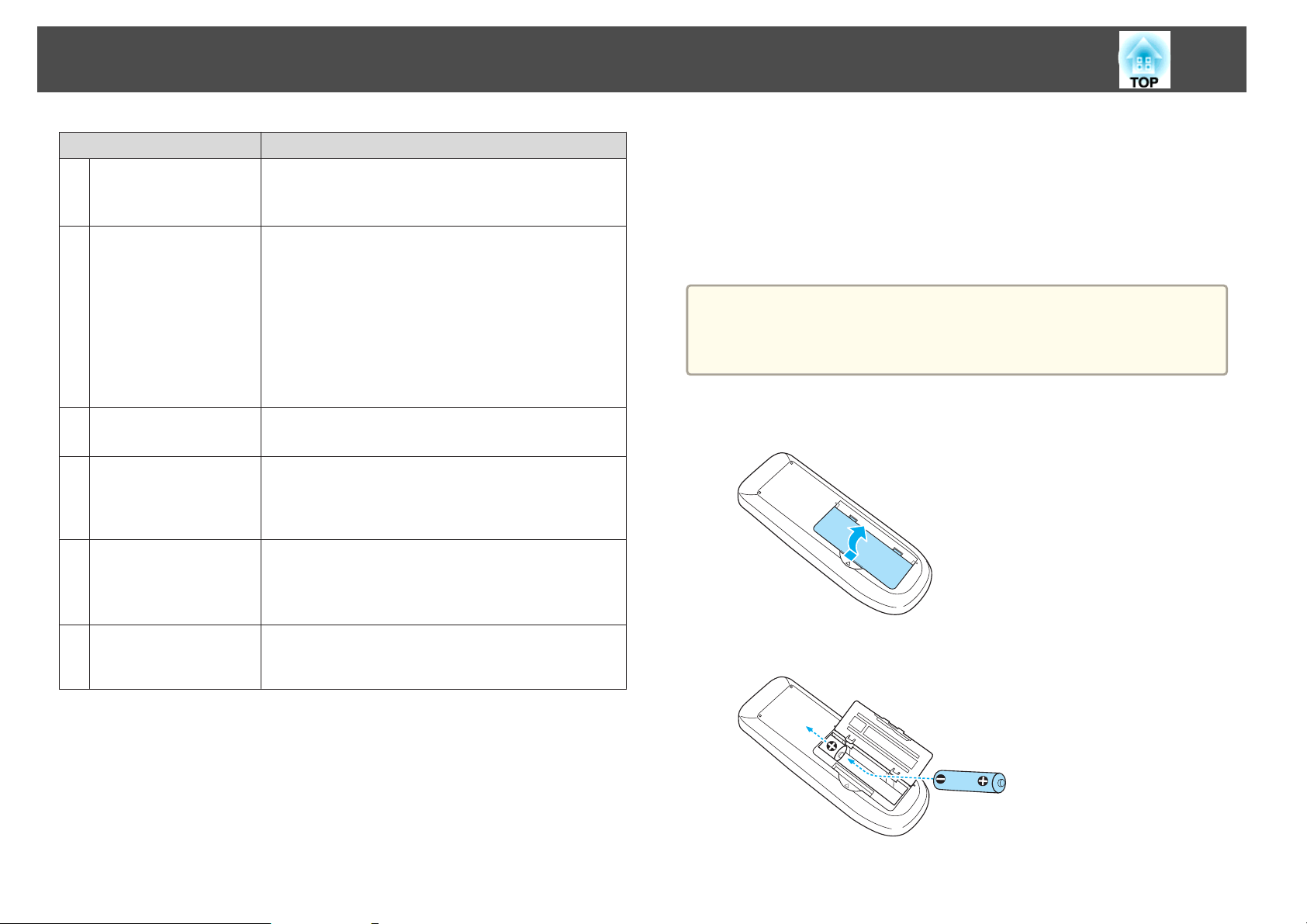
Názvy častí a funkcií
16
Tlačidlo [ID]
U
Tlačidlo [User]
V
Tlačidlo [USB]
W
Tlačidlo [LAN]
X
Tlačidlo [Source
Y
Search]
Názov Funkcia
Ak chcete zadať identifikátor diaľkového ovládača,
podržte stlačené toto tlačidlo a stlačte číselné tlačidlá.
s "Nastavenie ID diaľkového ovládania" str.53
Z piatich dostupných položiek ponuky Konfigurácia
vyberte ľubovoľnú často používanú položku a priraďte ju
tomuto tlačidlu. Stlačením tlačidla User sa zobrazí
priradená obrazovka výberu/nastavenia položky, ktorá
vám umožní uskutočniť nastavenia/zmeny na jeden
dotyk.
s "Ponuka Nastavenia" str.69
Testovacia vzorka je priradená ako predvolené
nastavenie.
Zmeny nasledujúceho obrazu.
Obrazy zo zariadenia pripojeného k portu USB (TypeA)
Mení na obraz premietaný pomocou programu EasyMP
Network Projection. Keď premietate pomocou voliteľnej
jednotky Quick Wireless Connection USB Key, týmto
tlačidlom sa prepne na tento obraz.
Prepne na obraz zo vstupného portu, ktorý prijíma
videosignál.
s "Automatické zistenie vstupného signálu a zmena
premietaného obrazu (Vyhľadávanie zdroja)" str.32
Výmena batérií v diaľkovom ovládači
Ak diaľkové ovládanie reaguje pomalšie alebo ak nereaguje vôbec, je to
pravdepodobne tým, že sú batérie slabé. V takom prípade vymeňte batérie
za nové. Pripravte si dve batérie veľkosti AA, mangánové alebo alkalické.
Nie je možné používať iné batérie, okrem mangánových alebo alkalických,
veľkosť AA.
Pozor
Pred manipuláciou s batériami si prečítajte nasledujúce materiály.
s Bezpečnostné pokyny
a
Odnímte kryt batérií.
Zatlačte západku krytu batérií a kryt zdvihnite.
Oblasť diaľkového
Z
ovládača vysielajúca
svetlo
Vysiela signály diaľkového ovládania.
b
Nahraďte staré batérie novými.
Page 17
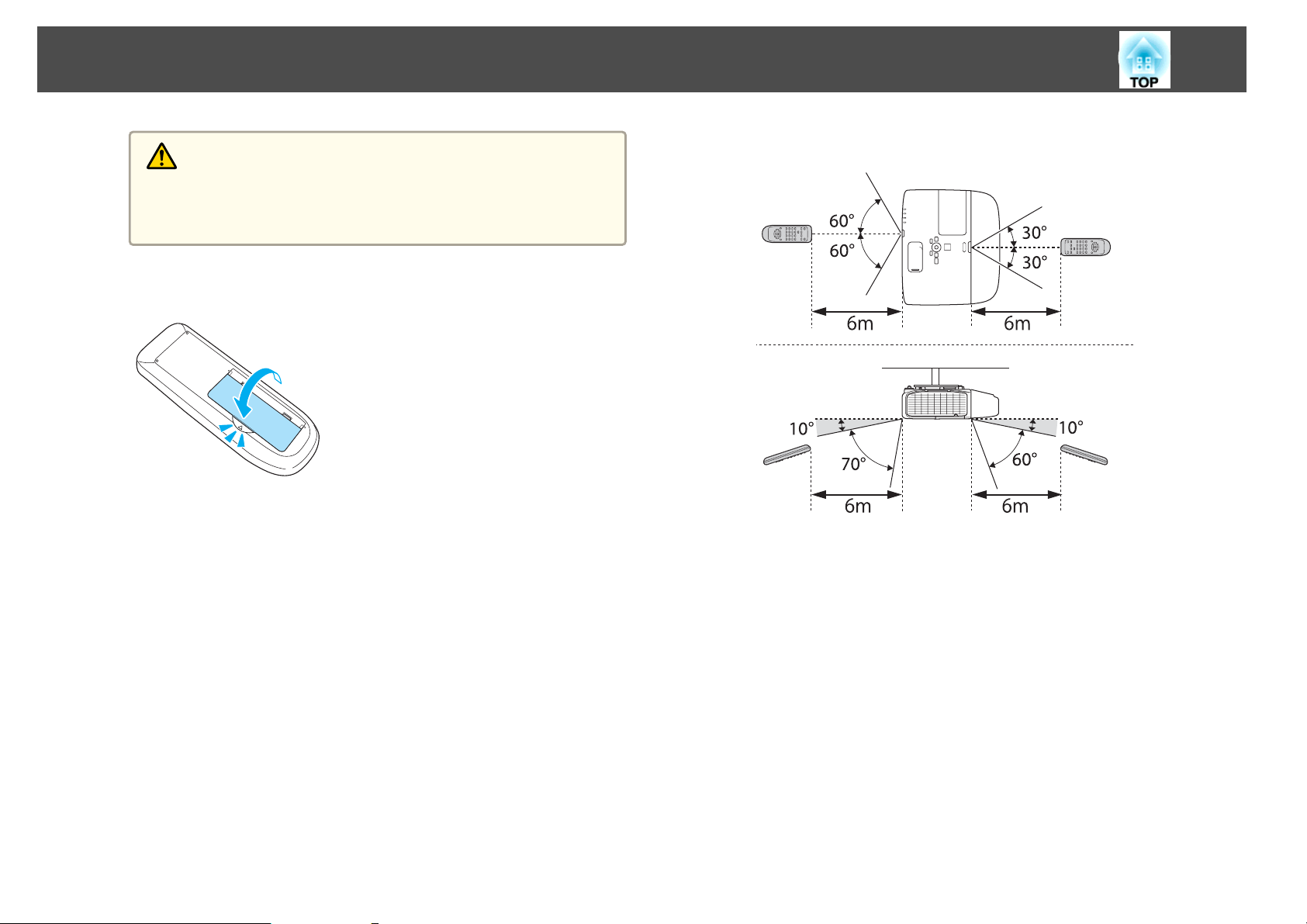
Názvy častí a funkcií
17
c
Upozornenie
Prevádzkový rozsah diaľkového ovládania
Pri vkladaní batérií skontrolujte umiestnenie značiek (+) a (-)
nachádzajúcich sa v držiaku batérií, aby ste sa uistili, či sú batérie
vložené správne.
Nasaďte naspäť kryt batérie.
Zatlačte západku krytu batérií, aby zacvakla na miesto.
Page 18
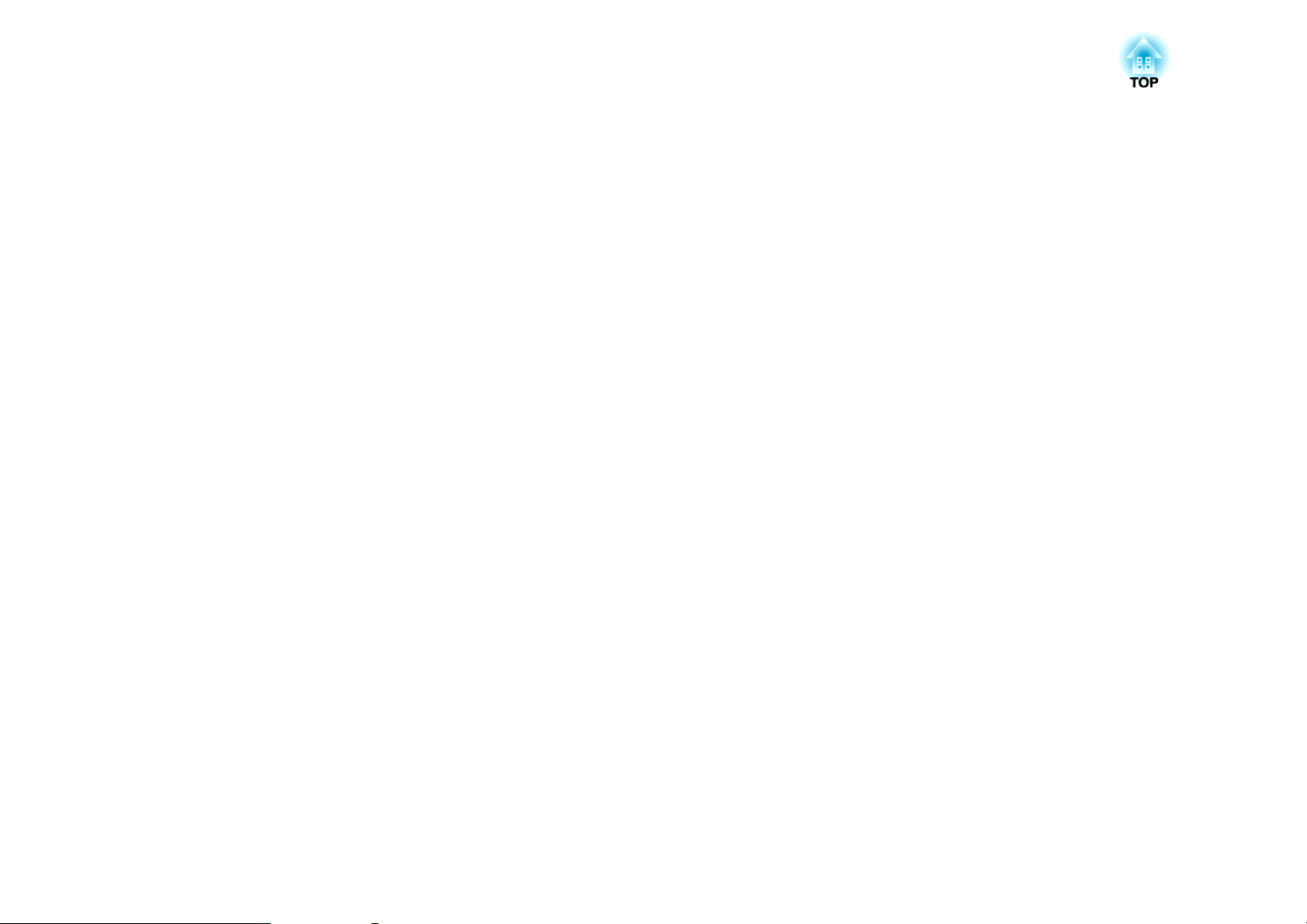
Príprava projektora
Táto kapitola vysvetľuje ako nainštalovať projektor a pripojiť dátové zdroje pre premietanie.
Page 19
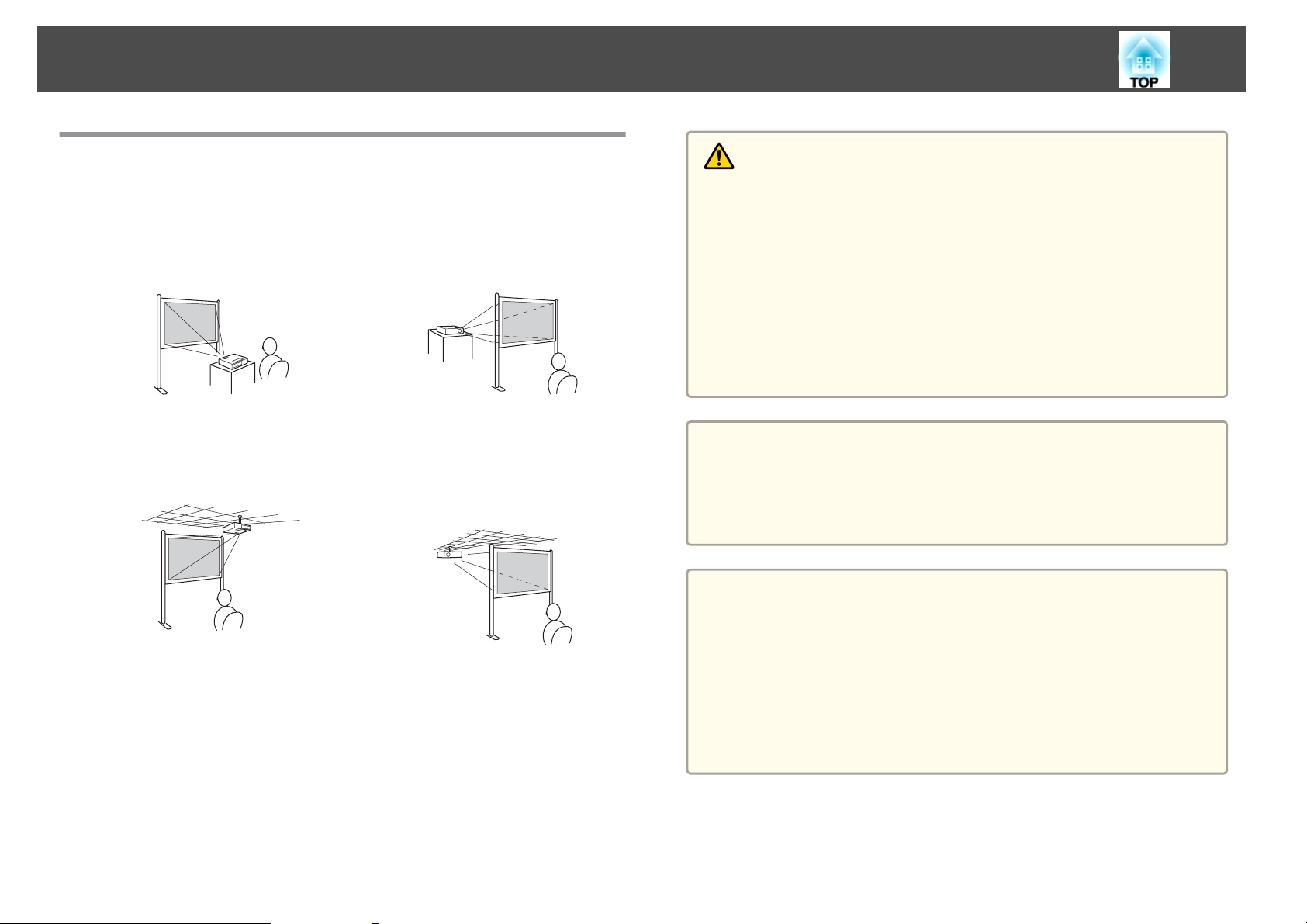
Inštalácia projektora
19
Spôsoby Inštalácie
Projektor podporuje nasledujúce štyri rozličné spôsoby projekcie. Projektor
inštalujte podľa podmienok prostredia, kde má byť umiestnený.
• Obraz premietajte z miesta pred
projekčnou plochou. (Predná
strana projekcia)
• Zaveste projektor na stropnú
konzolu a premietajte obraz
z miesta pred projekčnou plo‐
chou. (P. str./H. hran. projekcia)
• Obraz premietajte spoza priesvit‐
ného plátna. (Zadná časť projek‐
cia)
• Zaveste projektor na stropné
uchytenie a premietajte obraz
z miesta za priehľadnou projekč‐
nou plochou. (premietanie typu
Z. str./H. hran.)
Výstraha
• Pri upevňovaní projektora na strop treba použiť špeciálny spôsob inštalácie
(stropné uchytenie). V prípade nesprávnej inštalácie môže dôjsť k spadnutiu
a k nehode alebo zraneniu.
• Ak pri stropnom uchytení použijete lepidlá na Upevňovacie body pri montáži
na strop, aby ste predchádzali uvoľneniu skrutiek, alebo ak na projektor
použijete mazivá, oleje atď., môže skrinka projektora prasknúť a spôsobiť
spadnutie projektora zo stropného uchytenia. V takom prípade môže
projektor spôsobiť vážne zranenie osobe, ktorá by sa nachádzala
pod stropným uchytením a mohlo by dôjsť k poškodeniu projektora.
Pri inštalácii alebo úprave montáže na strop nepoužívajte lepidlá proti
uvoľneniu skrutiek alebo mazivá, oleje atď.
Pozor
• Nepoužívajte projektor v polohe na boku. Môže to spôsobiť poruchu.
• Nezakrývajte nasávací alebo výstupný vetrací otvor projektora. Ak zakryjete
ktorýkoľvek z vetracích otvorov, môže sa zvýšiť vnútorná teplota a spôsobiť
požiar.
• Keď chcete zavesiť projektor zo stropu, budete potrebovať voliteľnú
a
montáž na strop.
"Voliteľné príslušenstvo" str.127
s
• Stlačením tlačidla [A/V Mute] na diaľkovom ovládači po dobu
piatich sekúnd môžete nastavenie meniť nasledovne.
Predná stranaWP. str./H. hran.
Nastavte v ponuke Konfigurácia možnosť Zadná časť alebo Z. str./H.
hran.
s Rozšírené - Premietanie str.70
Postup inštalácie
Projektor nainštalujte tak, aby bol rovnobežný s plátnom.
Page 20
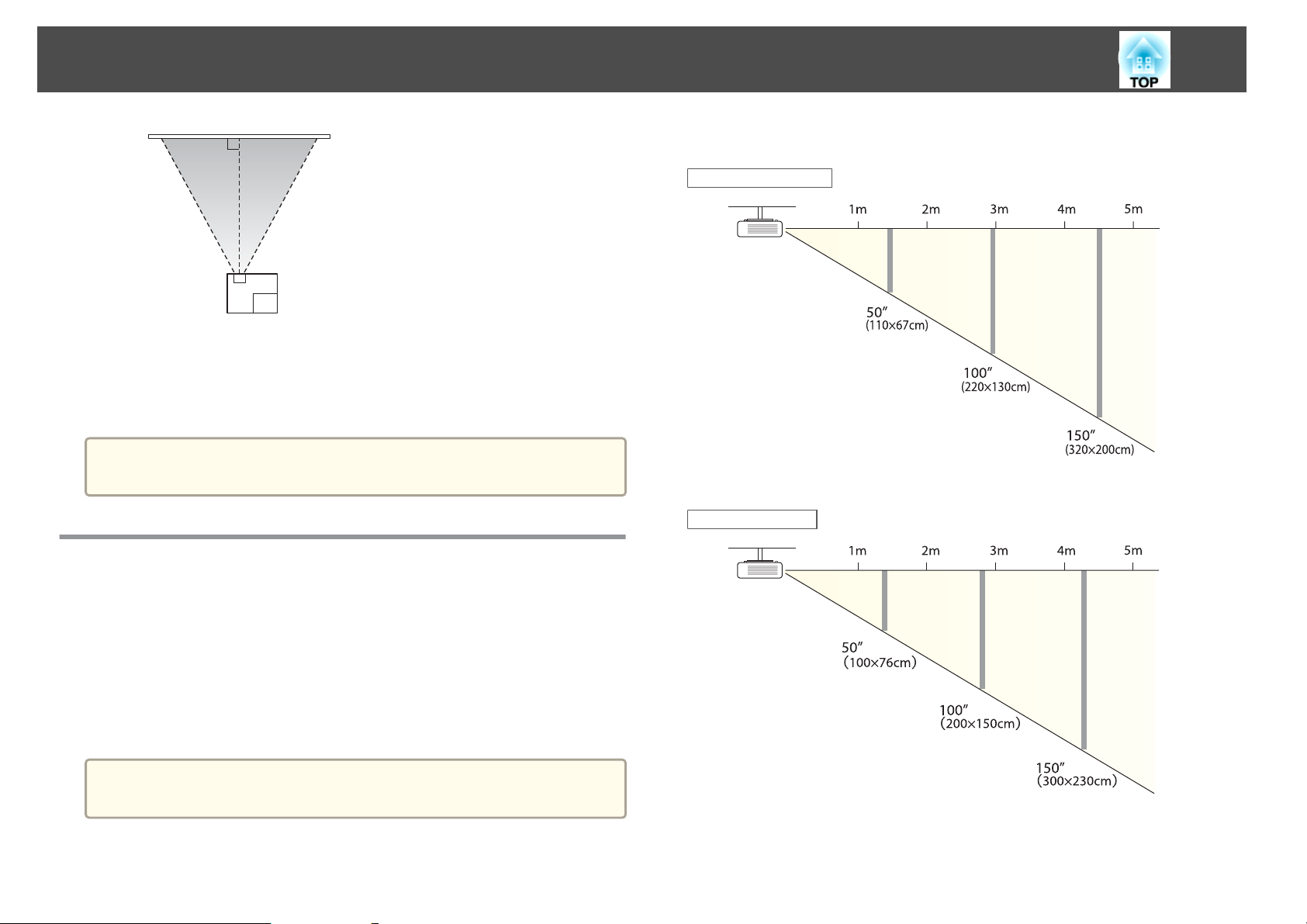
Inštalácia projektora
Ak bude projektor inštalovaný pod uhlom k plátnu, na premietanom obraze
vznikne lichobežníkové skreslenie. Viac informácií o korekcii
lichobežníkového skreslenia nájdete v nasledujúcej časti.
s
"Lichobežníková korekcia skreslenia" str.34
Umiestnite projektor na rovný povrch tak, aby nebol naklonený.
a
20
EB-D6155W
Veľkosť plátna 16:10
EB-D6250/EB-D6150
Veľkosť obrazovky a približná vzdialenosť premietania
Veľkosť premietaného obrazu závisí od vzdialenosti projektora od plátna.
Pri voľbe najlepšieho umiestnenia podľa veľkosti plátna vám pomôžu
nasledujúce ilustrácie. Ilustrácie ukazujú približnú najkratšiu vzdialenosť pri
maximálnom zväčšení. Viac informácií o vzdialenosti premietania nájdete
v nasledujúcej časti.
s
"Veľkosť Plátna a Projekčná Vzdialenosť" str.128
Ak upravíte lichobežníkové skreslenie, premietaný obraz sa môže
a
zmenšiť.
Veľkosť plátna 4:3
Page 21
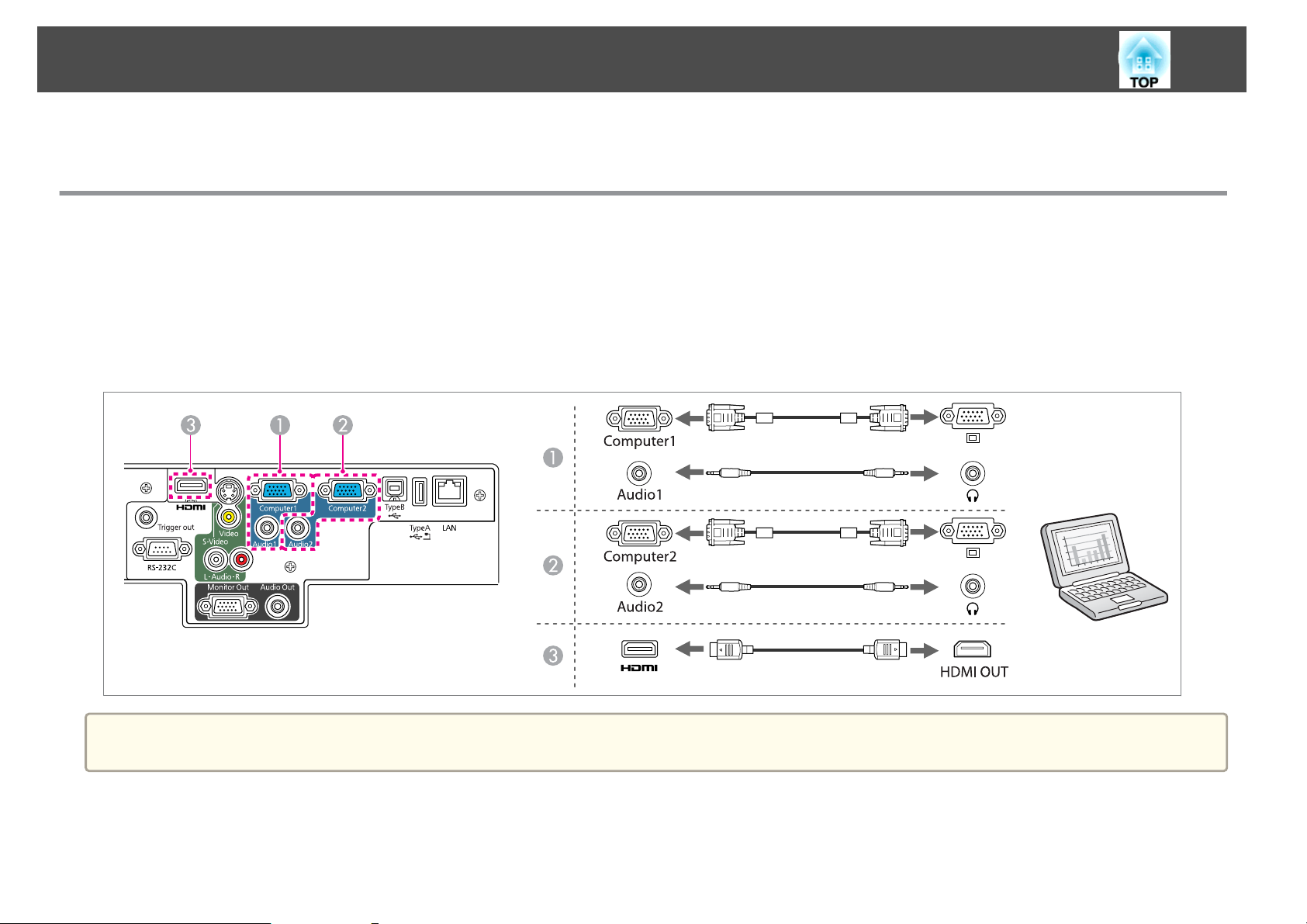
Výbava na pripojenie
Názov portu, umiestnenie a orientácia konektora sa líši v závislosti od pripojeného zdroja.
Pripojenie počítača
Ak chcete premietať obraz z počítača, pripojte počítač niektorým z nasledujúcich spôsobov.
21
AB
C
Pri použití priloženého počítačového kábla
Pripojte výstupný port displeja počítača k portu projektora Computer1 alebo Computer2.
Pri použití komerčne dostupného kábla HDMI
Pripojte port HDMI na počítači k portu HDMI na projektore.
a
Ak chcete, aby zvuk vychádzal z reproduktora projektora, musíte pripojiť komerčne dostupný audio kábel.
Page 22
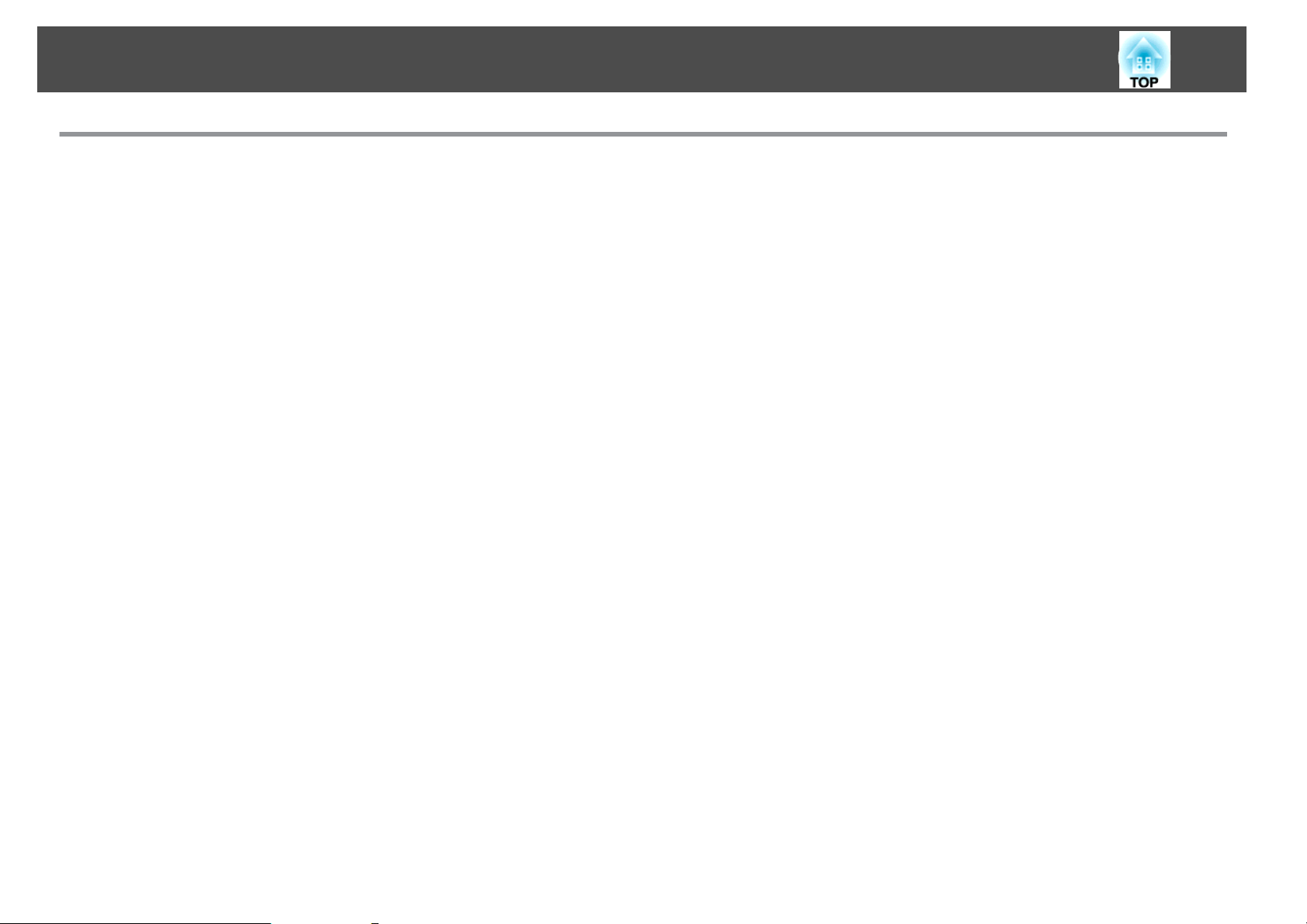
Výbava na pripojenie
Pripojenie zdrojov obrazu
Ak chcete premietať obraz z prehrávača DVD, videoprehrávača VHS atď., pripojte projektor niektorým z nasledujúcich spôsobov.
22
A
B
CD
E
Pri použití komerčne dostupného videokábla
Prepojte komerčne dostupným videokáblom výstupný port zdroja obrazu so vstupným portom Video na projektore.
Pri použití komerčne dostupného kábla S-video
Prepojte komerčne dostupným videokáblom výstupný port zdroja obrazu so vstupným portom S-Video na projektore.
Pri použití voliteľného komponentného videokábla
s "Voliteľné príslušenstvo" str.127
Pripojte výstupný port pre komponentný signál na zdroji obrazu k portu projektora Computer1 alebo Computer2.
Pri použití komerčne dostupného kábla HDMI
Prepojte komerčne dostupným káblom HDMI port HDMI zdroja obrazu s portom HDMI na projektore.
Page 23
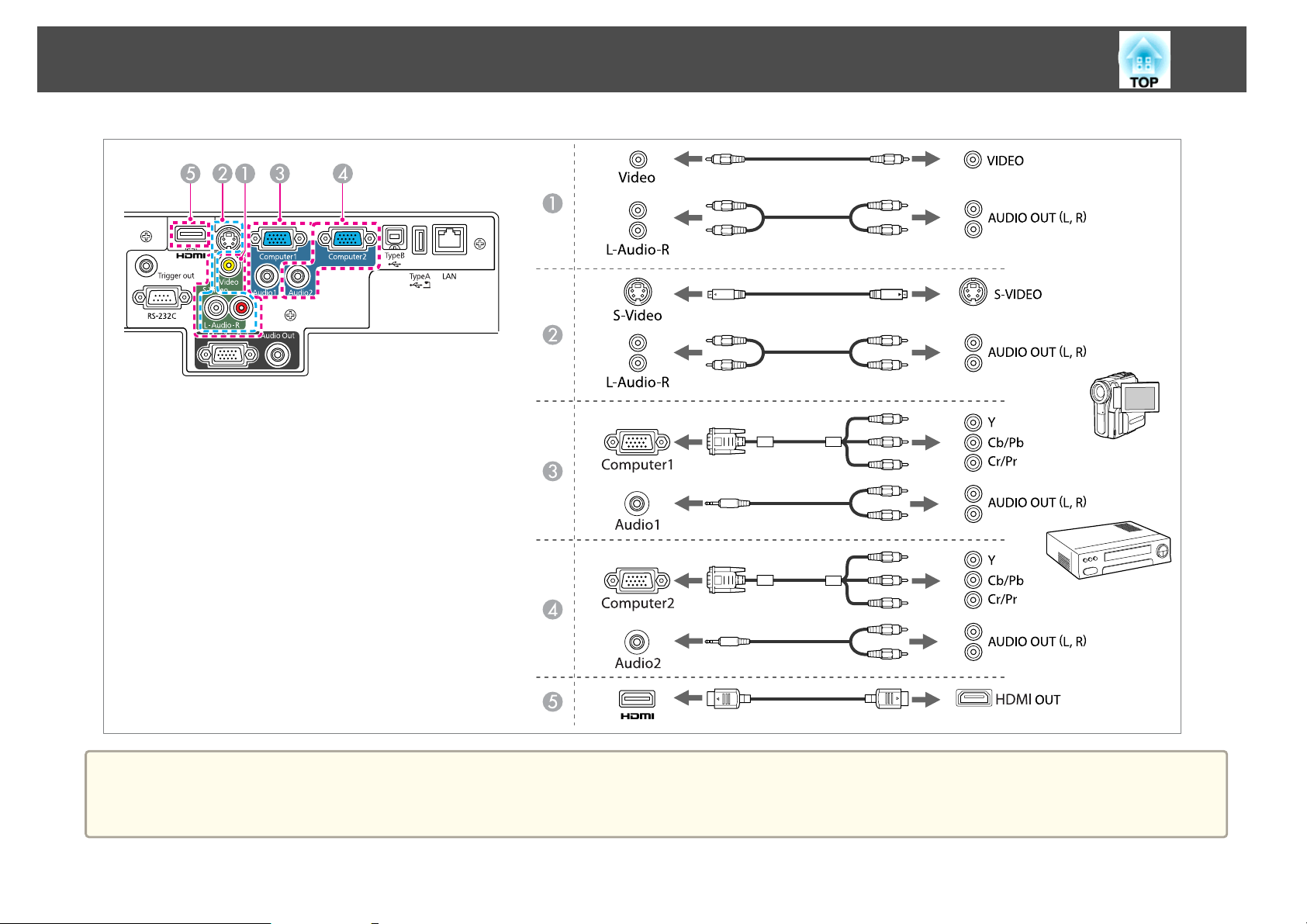
Výbava na pripojenie
23
Pozor
• Ak je zdroj obrazu zapnutý počas pripájania projektora, môže spôsobiť poruchu.
• Ak sa orientácia alebo tvar prípojky líši, nezapájajte ju silou. Zariadenie by sa mohlo poškodiť alebo by mohlo dôjsť k poruche.
Page 24
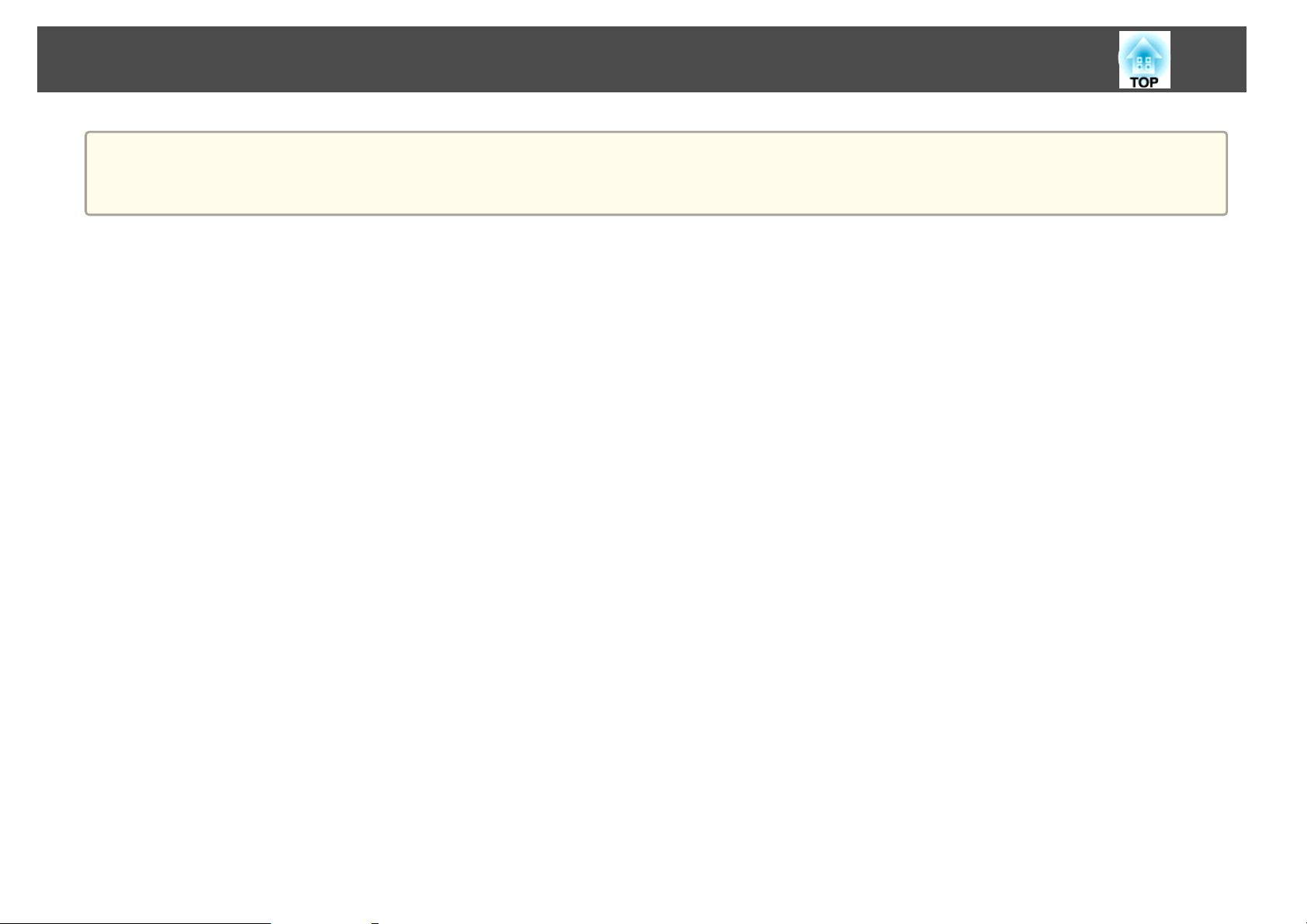
Výbava na pripojenie
• Ak chcete, aby zvuk vychádzal z reproduktora projektora, musíte pripojiť komerčne dostupný audio kábel.
a
• Ak má pripájaný zdroj port nezvyčajného tvaru, na pripojenie projektora použite kábel priložený k danému zariadeniu alebo voliteľný kábel.
• Keď používate bežne dostupný zvukový kábel 2RCA(L/R)/stereo mini - jack, skontrolujte, či je označený ako „bez odporu“.
24
Page 25
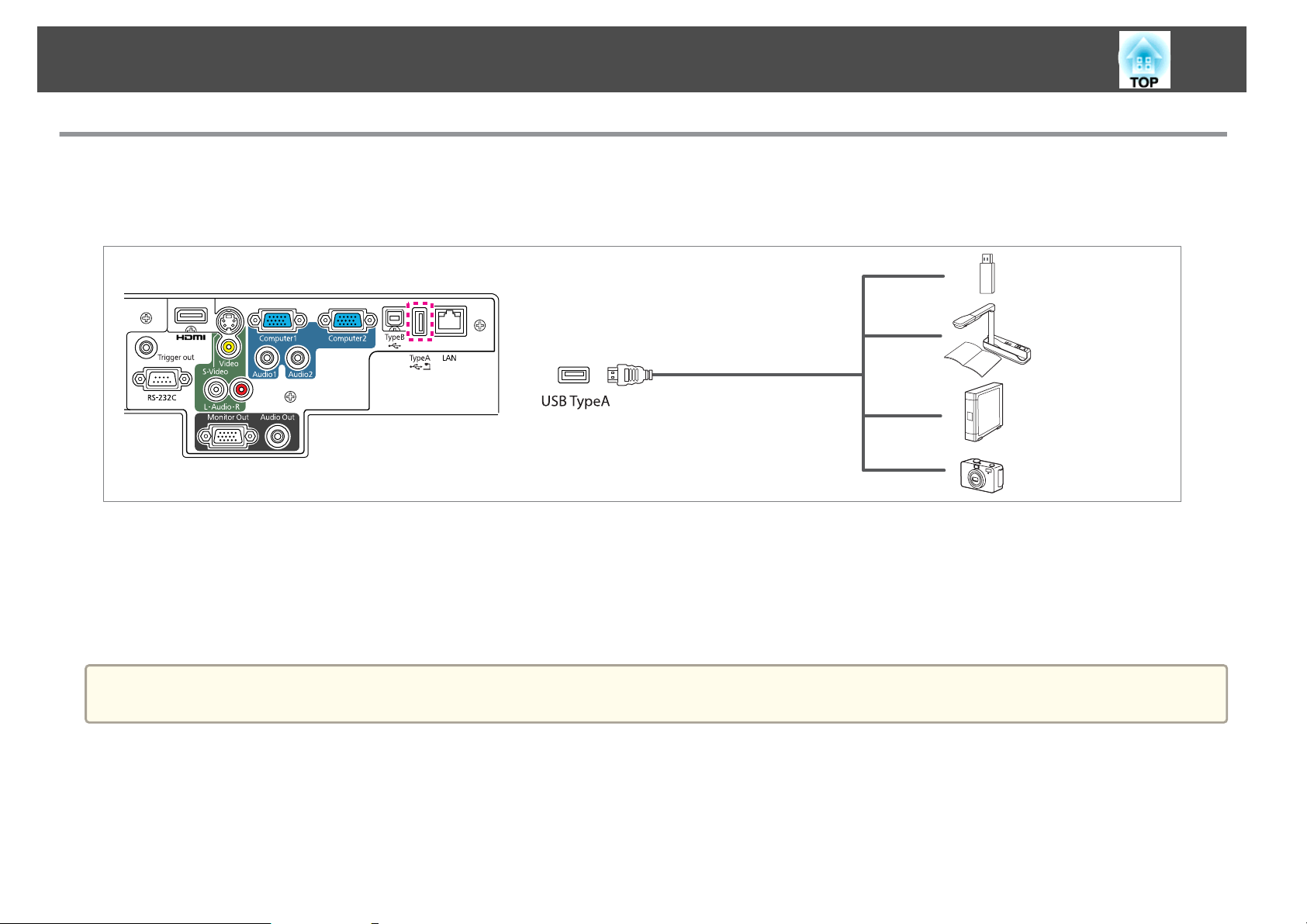
Výbava na pripojenie
Pripojenie zariadení USB
Môžete pripájať aj zariadenia ako sú napríklad pamäť USB, voliteľná kamera na dokumenty, pevné disky kompatibilné s USB a digitálne fotoaparáty.
Pripojte zariadenie USB k portu USB (TypeA) na projektore káblom USB priloženým k zariadeniu.
25
Keď je zapojené zariadenie USB, môžete premietať obrázkové súbory v pamäti USB alebo digitálnom fotoaparáte funkciou Prezentác.
s
"Prezentác." str.111
Keď pripojíte kameru na dokumenty k projektoru počas premietania z iného vstupného portu, stlačením tlačidla [USB] na diaľkovom ovládači alebo
tlačidla [Source Search] na ovládacom paneli sa prepne na obraz z kamery na dokumenty.
s
"Automatické zistenie vstupného signálu a zmena premietaného obrazu (Vyhľadávanie zdroja)" str.32
Ak pri premietaní obrazov zo zariadenia USB chcete pripojiť výstupné zvukové zariadenie, pripojte ho k portu Audio2.
a
Page 26
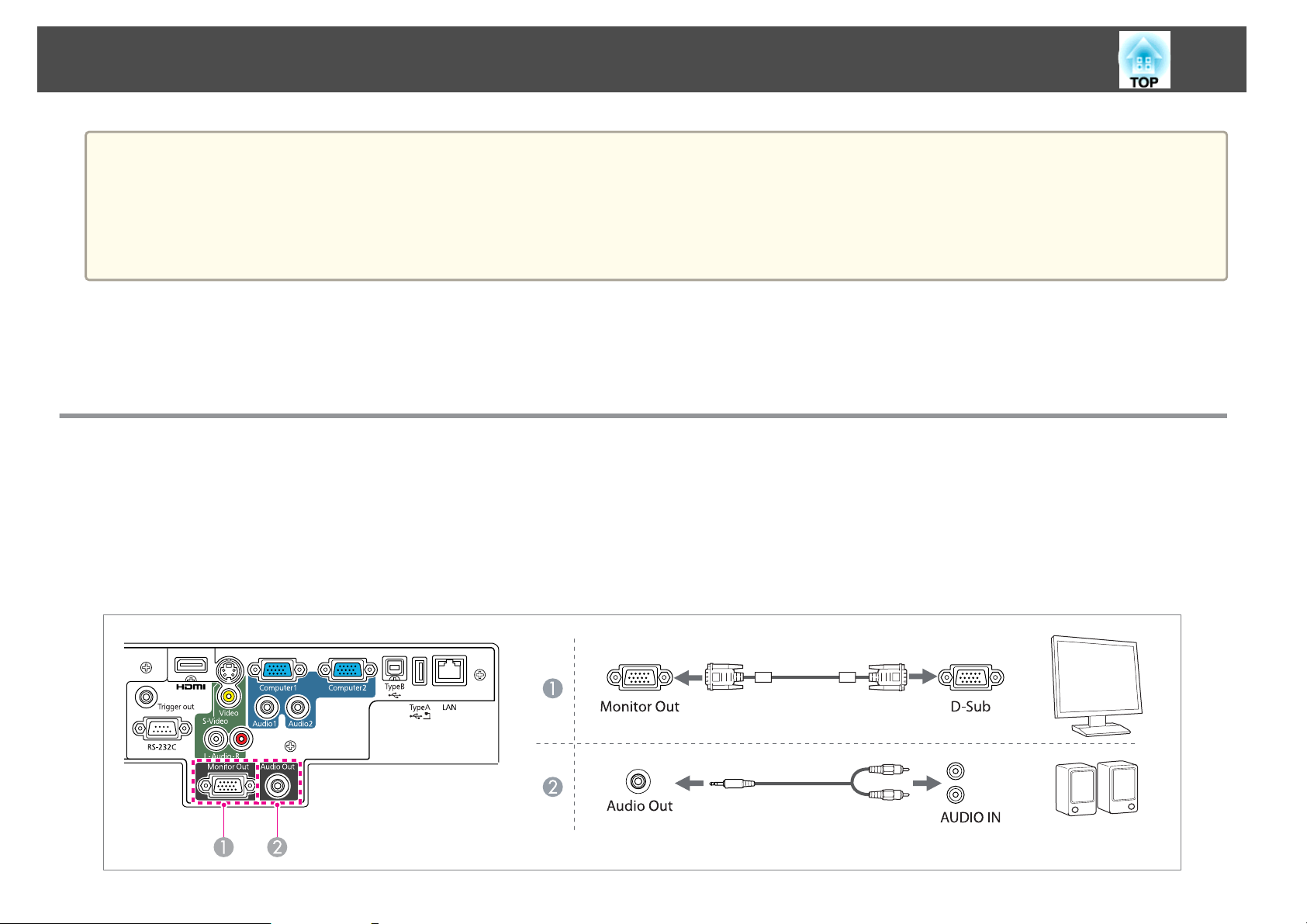
Výbava na pripojenie
Pozor
• Ak používate USB rozbočovač, spojenie nemusí správne fungovať. Zariadenia ako napríklad digitálne fotoaparáty a zariadenia USB by mali byť pripojené k projektoru
priamo.
• Pri pripájaní a používaní pevného disku kompatibilného s rozhraním USB sa uistite, či je pripojený sieťový adaptér dodávaný s pevným diskom.
• Pripojte digitálny fotoaparát alebo pevný disk k projektoru pomocou kábla USB dodávaného so zariadením alebo kábla určeného na použitie so zariadením.
• Použite kábel USB kratší než 3 m. Ak je kábel dlhší, než 3 m, Prezentác. nemusí fungovať správne.
Odpojenie zariadení USB
Po dokončení premietania odpojte zariadenia s rozhraním USB od projektora. Zariadenia ako digitálne fotoaparáty alebo pevné disky najprv vypnite a až potom
ich odpojte od projektora.
Pripojenie externých zariadení
Obrázky a zvuk môžete prehrávať pripojením externého monitora alebo reproduktora.
Pri prehrávaní obrázkov na externom monitore
A
Pripojte externý monitor k portu Monitor Out projektora pomocou dodávaného s externým monitorom.
Pri prehrávaní zvuku cez externý reproduktor
B
Pripojte externý reproduktor k portu Audio Out na projektore komerčne dostupným zvukovým káblom.
26
Page 27
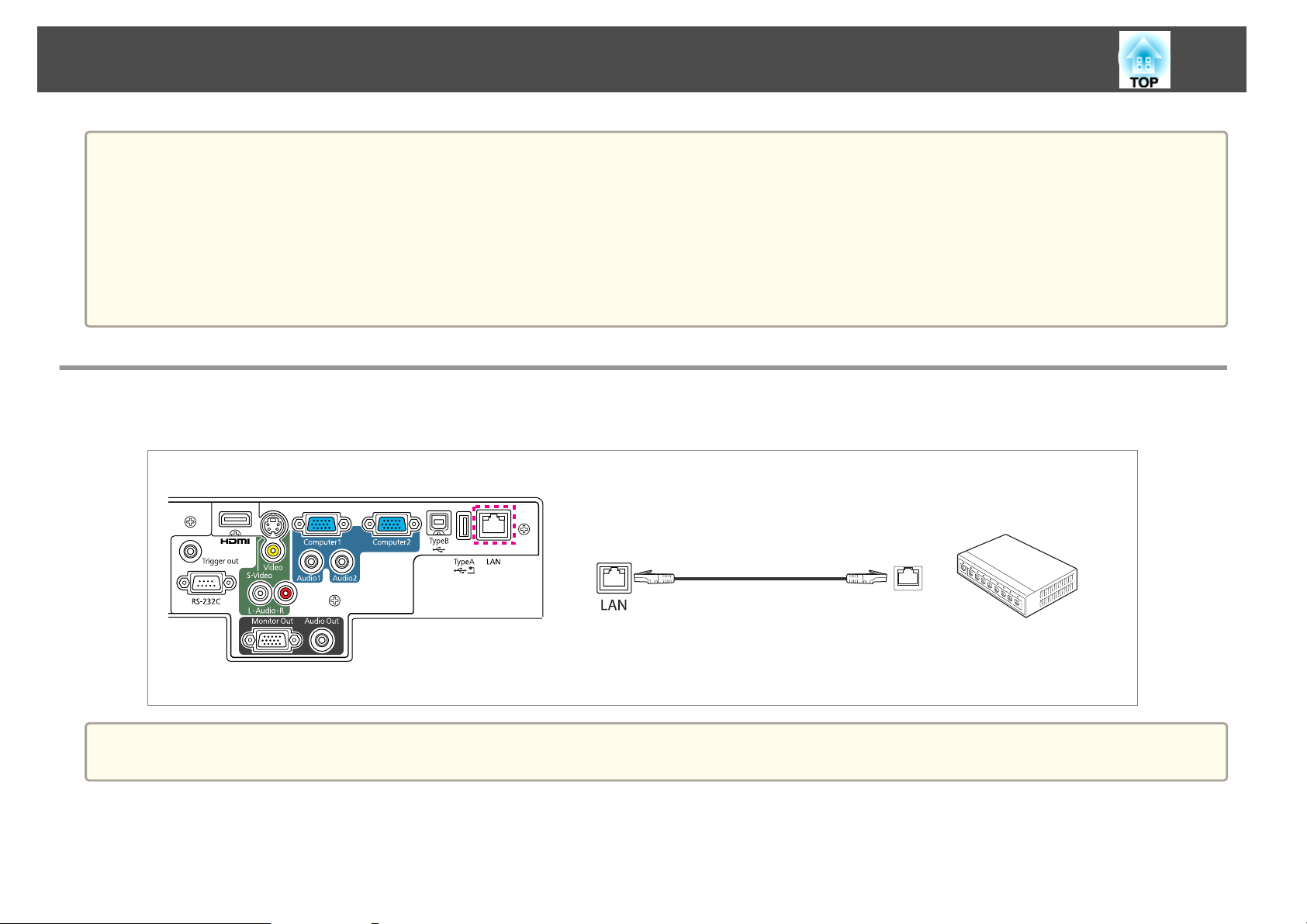
Výbava na pripojenie
• Ak v ponuke Pohotovostný režim nastavíte hodnotu Komunikácia zap., nasledujúce operácie môžete vykonávať, aj keď je projektor v pohotovostnom režime.
a
Prehrávanie obrázkov na externom monitore
s Rozšírené - Pohotovostný režim str.70
• Len analógové signály RGB z portu Computer1 sa môžu posielať na externý monitor. Nemožno vysielať signály prijaté z iných portov alebo signály
komponentného videa.
• Na externom monitore neuvidíte indikáciu nastavení, napríklad pre funkciu korekcie lichobežníkového skreslenia, ponuku Konfigurácia ani obrazovky Pomocníka.
• Keď konektor zvukového kábla zasuniete do portu Audio Out, zvuk prestane vychádzať zo vstavaných reproduktorov projektora a prepne sa na externý
výstup.
Pripojenie kábla LAN
Pripojte port LAN sieťového rozbočovača alebo iného zariadenia k portu LAN projektora komerčne dostupným káblom 100BASE-TX alebo 10BASE-T LAN.
27
a
Aby ste predišli zlyhaniu, použite tienený kábel LAN kategórie 5.
Page 28
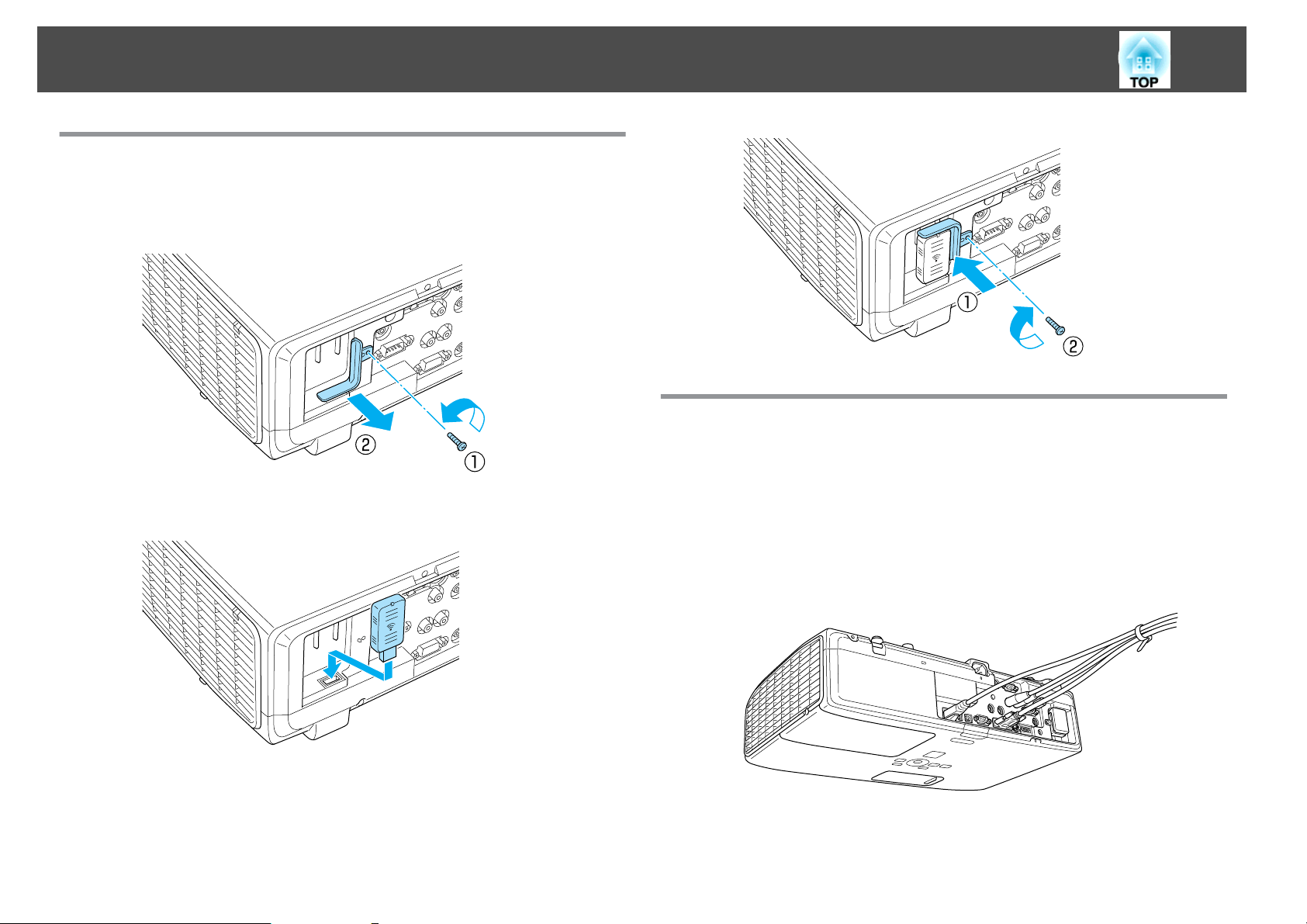
Výbava na pripojenie
Inštalácia jednotky bezdrôtovej siete LAN
28
a
b
Odstráňte poistnú skrutku uzáveru a potom odoberte uzáver
modulu bezdrôtovej siete LAN.
Pripojenie a odobratie krytu kábla
Pripojením krytu káblov je možné upraviť káble do zväzku a zakryť
(ilustrácia znázorňuje projektor zavesený zo stropu).
Jednotka bezdrôtovej siete LAN je nainštalovaná.
Pripojenie
Spojte káble do zväzku komerčne dostupnou páskou.
a
c
Aby ste predišli strate modulu bezdrôtovej siete LAN, zabezpečte
uzáver pomocou poistnej skrutky uzáveru.
Nasaďte kryt káblov na zadnú časť projektora.
b
Page 29
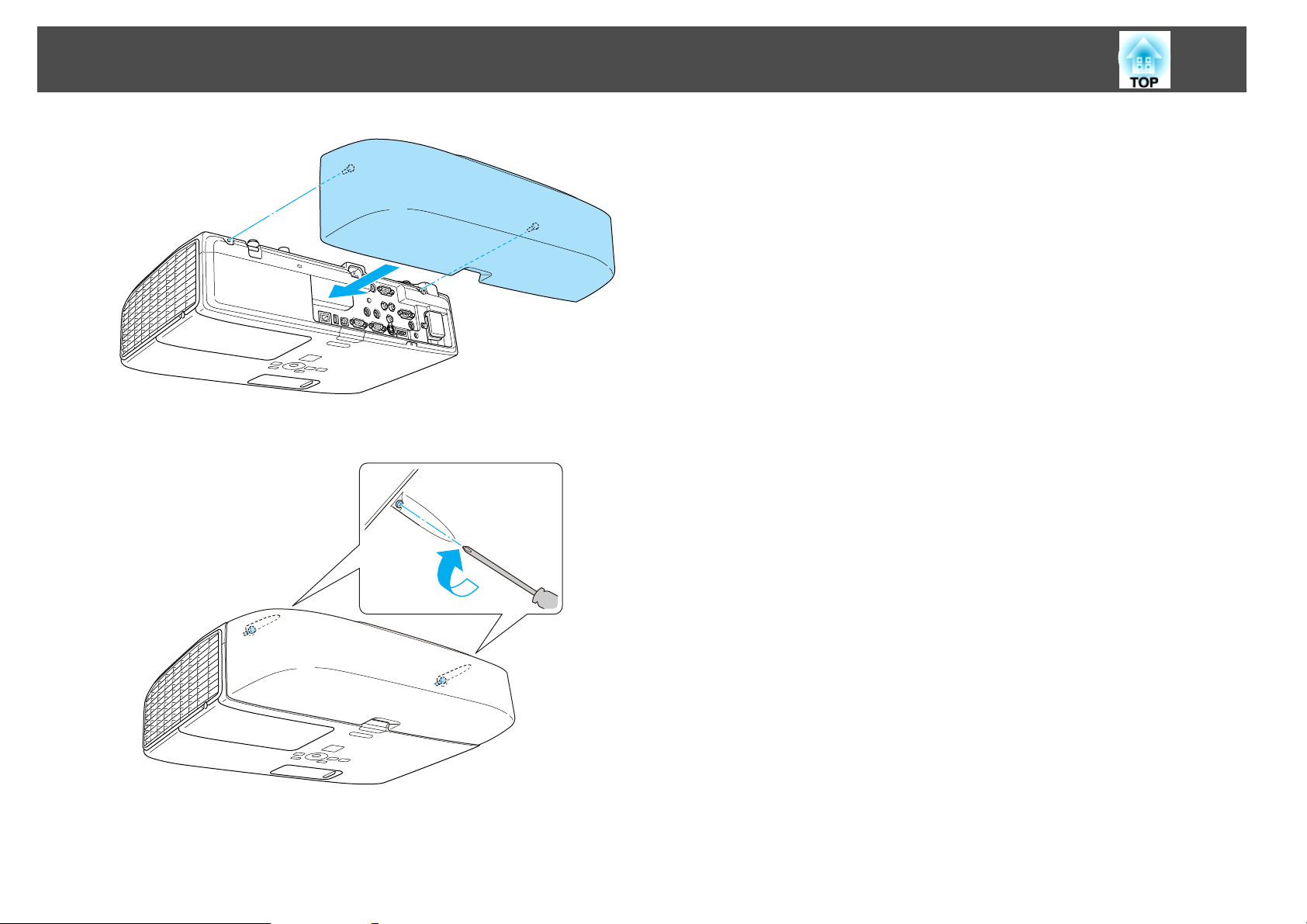
Výbava na pripojenie
29
c
Utiahnite dve skrutky držiace kryt káblov.
Odobratie
Uvoľnite dve skrutky držiace kryt káblov a odoberte kryt káblov.
Page 30
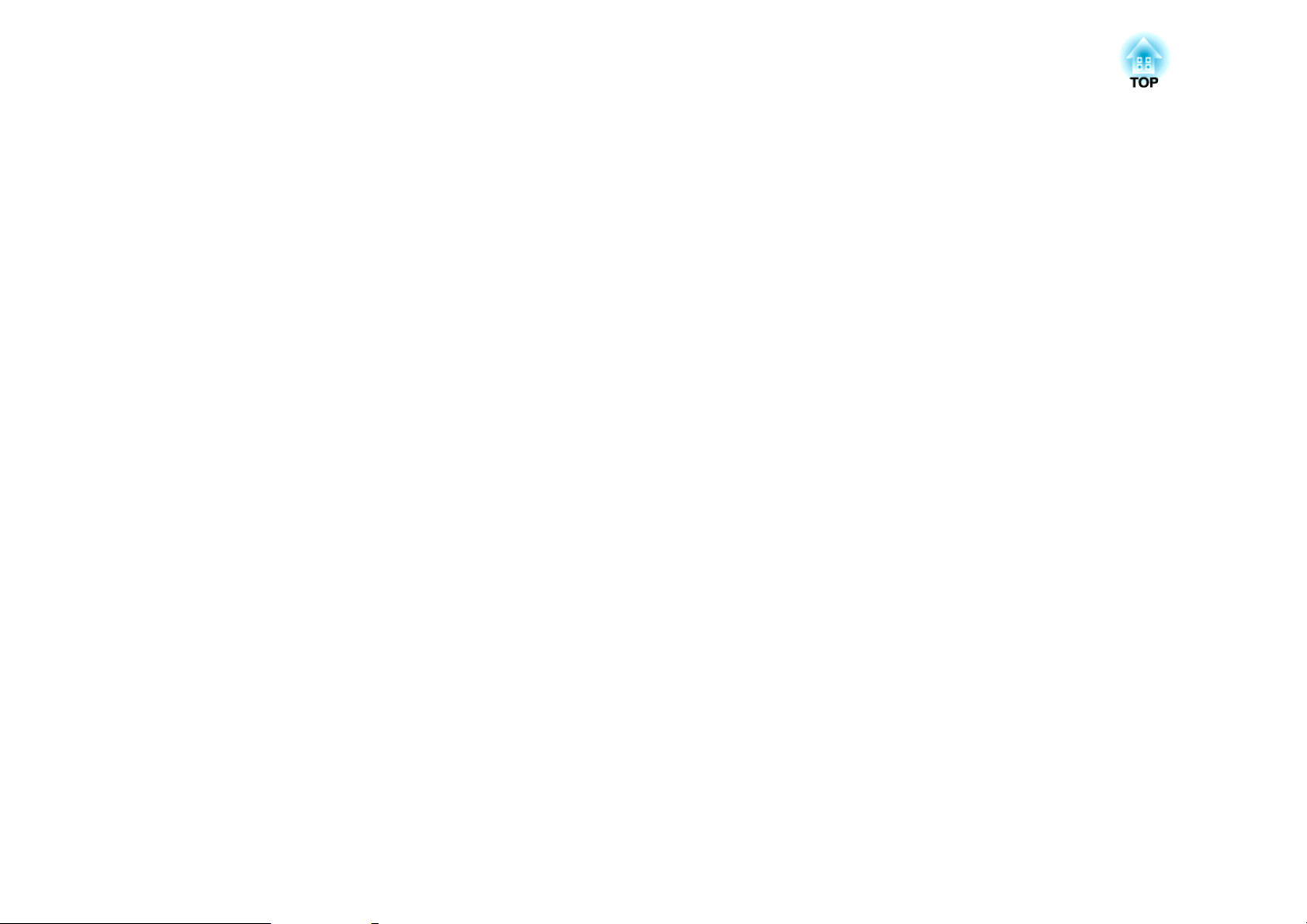
Základy používania
Táto kapitola vysvetľuje premietanie a nastavovanie obrázkov.
Page 31

Premietanie obrázkov
31
Od inštalácie k premietaniu
Táto kapitola vysvetľuje postup pripojenia projektora k počítaču pomocou
dodávaného počítačového kábla a premietanie obrázkov.
a
Zapojte projektor pomocou napájacieho kábla do elektrickej
zásuvky.
Zapojte projektor k počítaču pomocou počítačového kábla.
b
Ak sa nepremieta obraz, môžete zmeniť premietaný obraz niektorým
z nasledujúcich spôsobov.
• Stlačte tlačidlo [Source Search] na ovládacom paneli alebo diaľkovom
ovládači.
s
"Automatické zistenie vstupného signálu a zmena premietaného
obrazu (Vyhľadávanie zdroja)" str.32
• Stlačte tlačidlo cieľového portu na diaľkovom ovládači.
s
"Prepnutie na požadovaný obraz pomocou diaľkového ovládača"
str.33
Po premietaní obrázka upravte obraz, ak je to potrebné.
a
s "Lichobežníková korekcia skreslenia" str.34
s "Nastavenie zaostrenia" str.37
c
d
e
Zapnite projektor.
Zapnite počítač.
Zmeňte výstup obrazovky počítača.
Ak je váš počítač laptop, musíte zmeniť výstup obrazovky z počítača.
Podržte stlačený kláves Fn (funkčný kláves) a stlačte kláves b.
Spôsob zmeny sa líši v závislosti od používaného počítača.
a
Pozrite si dokumentáciu dodanú s počítačom.
Page 32

Premietanie obrázkov
32
Automatické zistenie vstupného signálu a zmena premietaného obrazu (Vyhľadávanie zdroja)
Stlačením tlačidla [Source Search] sa začnú premietať obrázky z portu, ktorý
práve prijíma obraz.
Vzhľadom na to, že sa obrázky premietajú len z portov, ktoré ich prijímajú,
rýchlo nájdete hľadaný obraz.
Pomocou diaľkového ovládania Pomocou ovládacieho panela
Ak je pripojených viac zariadení, stláčajte tlačidlo [Source Search], kým sa
nezačne premietať požadovaný obraz.
Ak je videozariadenie pripojené, pred spustením tejto operácie spustite
prehrávanie.
a
Nasledujúca obrazovka zostane zobrazená len vtedy, ak je k dispozícii
iba obraz práve premietaný projektorom alebo nebol nájdený žiadny
obrazový signál. Môžete vybrať vstupný port, ku ktorému je pripojené
zariadenie, ktoré chcete používať. Ak sa po dobu 10 sekúnd nevykoná
žiadna operácia, obrazovka sa zatvorí.
Page 33
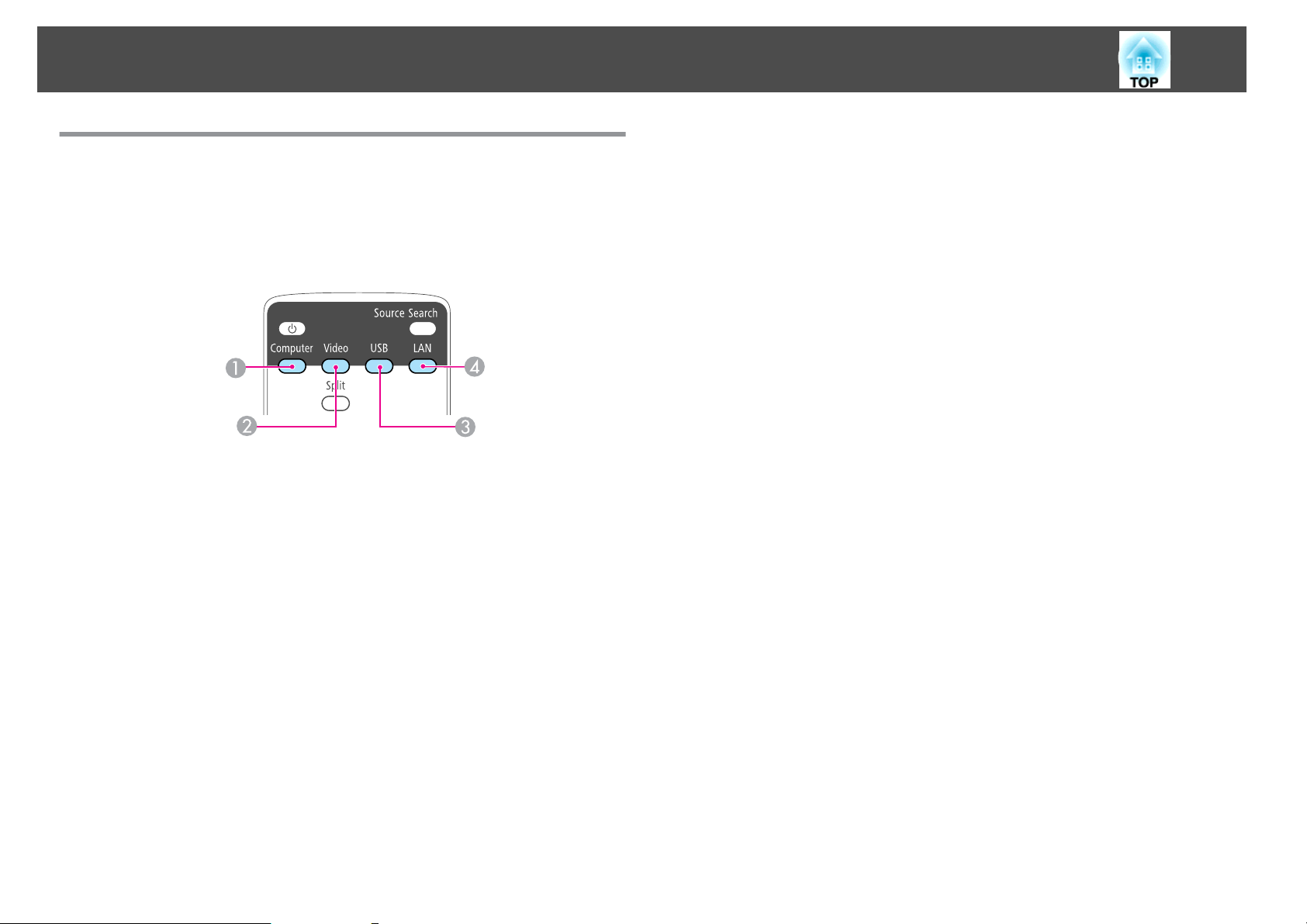
Premietanie obrázkov
Prepnutie na požadovaný obraz pomocou diaľkového ovládača
Na požadovaný obraz je možné prepnúť priamo stlačením nasledovných
tlačidiel na diaľkovom ovládači.
Diaľkový ovládač
Pri každom stlačení tlačidla sa cyklicky menia nasledujúce obrazy:
A
• Port Computer1
• Port Computer2
Pri každom stlačení tlačidla sa cyklicky menia nasledujúce obrazy:
B
• Port S-Video
• Port Video
• Port HDMI
Zmeny nasledujúceho obrazu.
C
• Obrazy zo zariadenia pripojeného k portu USB (TypeA)
Mení na obraz premietaný pomocou programu EasyMP Network
D
Projection. Keď premietate pomocou voliteľnej jednotky Quick Wireless
Connection USB Key, týmto tlačidlom sa prepne na tento obraz.
33
Page 34

Úprava premietaných obrázkov
34
Lichobežníková korekcia skreslenia
Lichobežníkové skreslenie môžete korigovať niektorou z nasledujúcich
možností.
• Lichob. korek. - H/V
Umožňuje nezávisle ručne opraviť skreslenie vo vodorovnom a zvislom
smere. Pomocou tejto funkcie možno vykonávať jednoduché korekcie.
• Quick Corner
Umožní nezávisle manuálne korigovať všetky štyri rohy. Pomocou tejto
funkcie možno nastaviť presnejšiu korekciu lichobežníkového skreslenia.
Lichob. korek. - H/V
Umožňuje nezávisle ručne opraviť skreslenie vo vodorovnom a zvislom
smere.
Lichobežníková korekcia skreslenia vo vertikálnych smeroch
Vertikálna korekcia lichobežníkového skreslenia funguje do vertikálneho
náklonu projektora 30˚ vzhľadom na plátno.
Stlačte tlačidlá [
][ ] na diaľkovom ovládači.
a
Lichobežníková korekcia skreslenia v horizontálnych smeroch
Horizontálna korekcia lichobežníkového skreslenia funguje do
horizontálneho odklonu projektora 30˚ vzhľadom na plátno.
Ak upravíte lichobežníkové skreslenie, premietaný obraz sa môže
zmenšiť.
Page 35

Úprava premietaných obrázkov
35
Stlačte tlačidlá [ ][ ] na diaľkovom ovládači.
Lichobežníkovú korekciu H/V môžete nastaviť v ponuke
a
Quick Corner
Konfigurácia.
Nastavenia – Lichobež. korekcia – Lichob. korek. - H/V
s
str.69
b
Vyberte možnosť Lichobež. korekcia z ponuky Nastavenia.
Vyberte položku Quick Corner a potom stlačte tlačidlo [Enter].
c
Umožňuje ručne opraviť samostatne každý zo štyroch rohov premietaného
obrazu.
a
Stlačte tlačidlo [Menu] počas premietania.
s
"Používanie ponuky Konfigurácia" str.63
Pomocou diaľkového ovládania Pomocou ovládacieho panela
Page 36
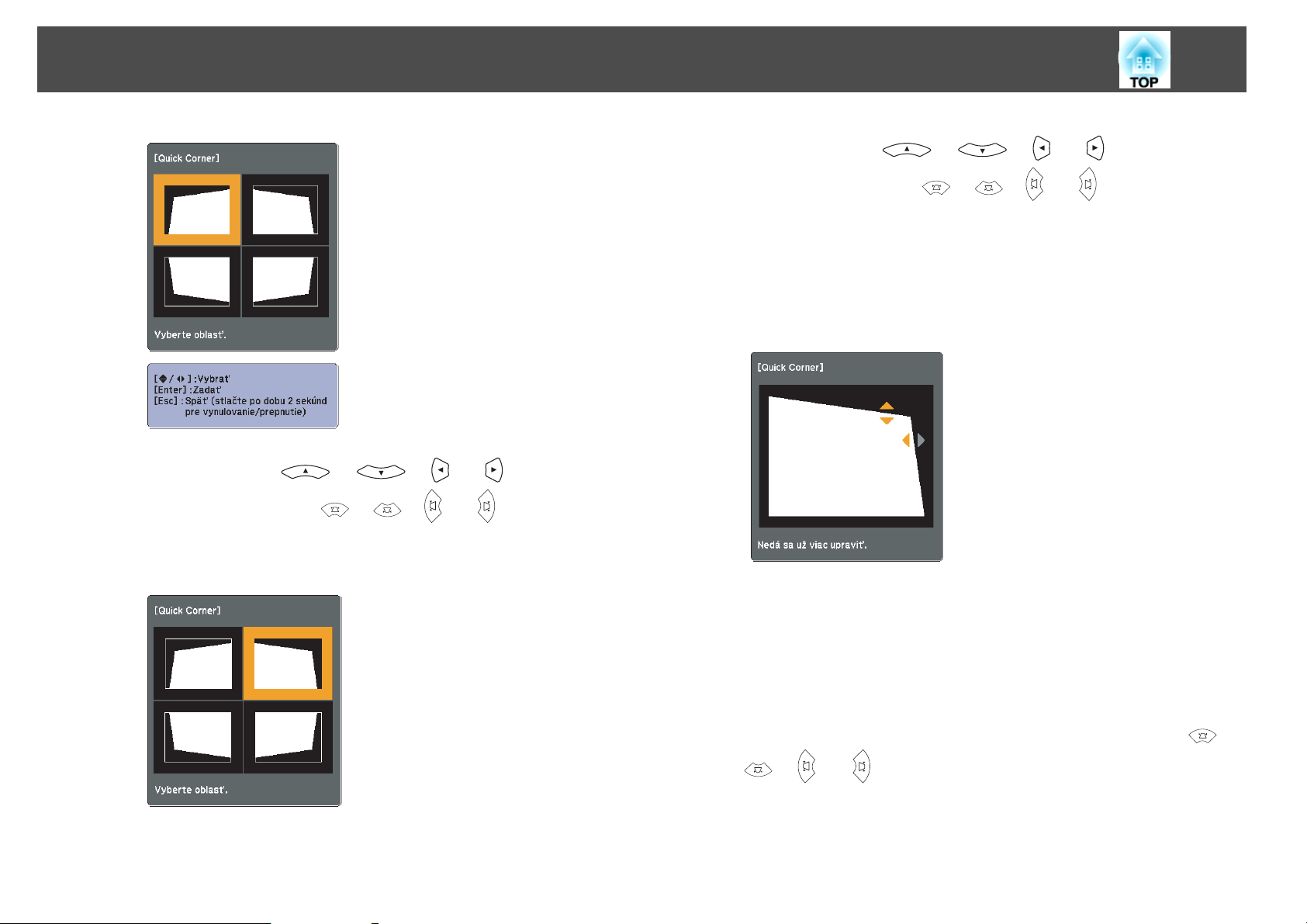
Úprava premietaných obrázkov
36
d
Pomocou tlačidiel [ ], [ ], [ ] a [ ] na diaľkovom
ovládaní alebo tlačidiel [
paneli vyberte roh, ktorý chcete opraviť, potom stlačte
tlačidlo [Enter].
], [ ], [ ] a [ ] na ovládacom
e
Pomocou tlačidiel [ ], [ ], [ ] a [ ] na diaľkovom
ovládaní alebo tlačidiel [
paneli opravte polohu rohu.
Ak stlačíte možnosť [Enter], objaví sa obrazovka znázornená
v kroku 4.
Ak je trojuholník v smere tvaru, ktorý nastavujete, v sivej farbe, ako
je znázornené na obrázku dole, nie je možné nijako upraviť tvar
v tomto smere.
], [ ], [ ] a [ ] na ovládacom
f
g
Opakujte podľa potreby postupy 4 a 5, kým nenastavíte
zostávajúce rohy.
Keď je všetko hotové, stlačením tlačidla [Esc] zatvorte ponuku
opravy.
Vzhľadom na to, že bolo nastavenie Lichobež. korekcia zmenené na
Quick Corner, pri najbližšom použití sa na stlačenie tlačidiel [
[
], [ ] a [ ] na ovládacom paneli zobrazí obrazovka výberu
rohu z kroku 3. Zmeňte nastavenie Lichobež. korekcia na hodnotu
Lichob. korek. - H/V, ak chcete vykonať horizontálnu a vertikálnu
],
Page 37
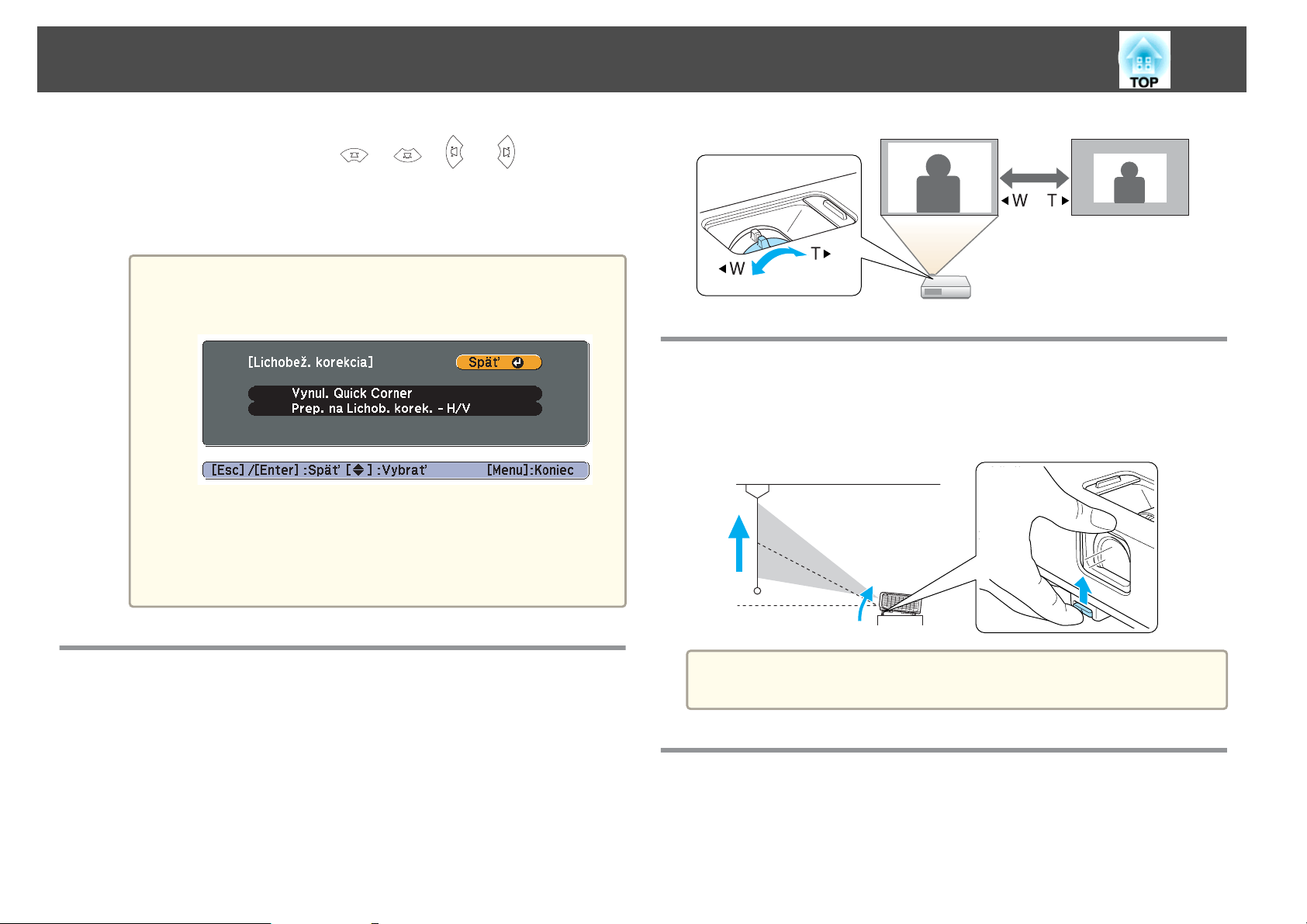
Úprava premietaných obrázkov
korekciu pomocou tlačidiel [ ], [ ], [ ] a [ ] na ovládacom
paneli.
s
Nastavenia – Lichobež. korekcia – Lichob. korek. - H/V
str.69
Ak podržíte tlačidlo [Esc] stlačené po dobu dvoch sekúnd počas
a
opravy funkciou Quick Corner, zobrazí sa nasledujúca
obrazovka.
Vynul. Quick Corner: Vynuluje výsledok opráv funkciou Quick
Corner.
Prep. na Lichob. korek. - H/V: Prepína spôsob opravy na
možnosť Lichob. korek. - H/V.
s "Ponuka Nastavenia" str.69
37
Úprava polohy obrazu
Stlačte páku na nastavenie nožičky, ak chcete vytiahnuť alebo zasunúť
prednú nožičku. Polohu obrazu môžete upraviť naklonením projektora do
maximálneho uhla 10 stupňov.
Úprava veľkosti obrazu
Otočením ovládača zväčšenia sa zmení veľkosť premietaného obrazu.
Ovládač priblíženia je pod vysúvacím krytom.
Čím väčší je uhol náklonu, tým ťažšie sa zaostruje obraz. Nainštalujte
a
projektor tak, aby ho bolo potrebné nakloniť v malom uhle.
Nastavenie zaostrenia
Zaostrenie môžete korigovať pomocou ovládača zaostrovania.
Ovládač zaostrovania je pod vysúvacím krytom.
Page 38
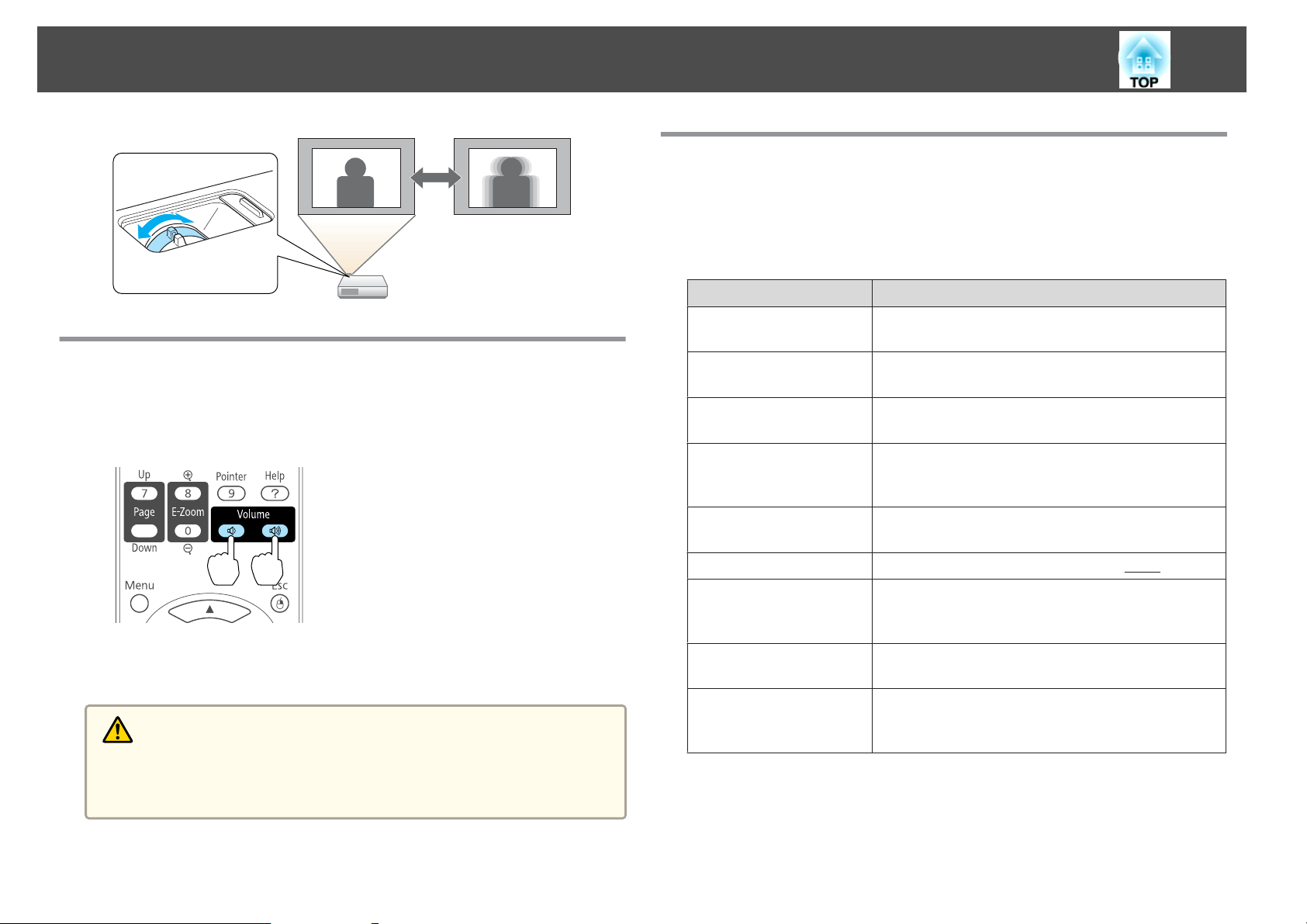
Úprava premietaných obrázkov
Nastavenie hlasitosti
Hlasitosť môžete nastaviť niektorou z nasledujúcich možností.
• Stlačením tlačidla [Volume] na diaľkovom ovládači nastavte hlasitosť.
Diaľkový ovládač
[a] Znižuje hlasitosť.
[b] Zvyšuje hlasitosť.
38
Výber kvality projekcie (výber možnosti Farebný režim)
Optimálnu kvalitu obrazu dosiahnete výberom nastavení, ktoré čo najlepšie
zodpovedajú prostrediu pri premietaní. Jas obrazu sa líši v závislosti
od vybraného režimu.
Režim Použitie
Dynamické
Prezentácia
Divadlo
Fotografia
*2
Športy
*1
Ideálne na použitie v svetlej miestnosti. Ide o režim
s najvyšším jasom a dobre reprodukujúci tieňovanie.
Ideálny na zobrazenie prezentácií s farebnými
materiálmi v svetlej miestnosti.
Ideálny na sledovanie filmov v tmavej miestnosti.
Obrazu dáva prirodzené odtiene.
Ideálny na premietanie statických obrázkov (napr.
fotografií) v svetlej miestnosti. Obrázky sú živé
a kontrastné.
Ideálny na sledovanie televíznych programov
v svetlej miestnosti. Obrázky sú jasné a živé.
• Nastavte hlasitosť v ponuke Konfigurácia.
s
Nastavenia - Hlasitosť str.69
Upozornenie
Nespúšťajte s vysokou hlasitosťou.
Náhla nadmerná hlasitosť môže spôsobiť stratu sluchu. Pred vypnutím vždy
znížte hlasitosť, tak aby ste mohli zapnúť a potom postupne zvyšujte hlasitosť.
sRGB
Čierna tabuľa
Biela tabuľa
Prispôsobené
*1 Tento výber je kdispozícii iba vtedy, keď je kdispozícii vstupný signál RGB,
alebo keď je kdispozícii zdroj USB alebo LAN.
*2 Túto možnosť je možné vybrať, keď sa odosiela vstupný signál
zkomponentného videa, signál S-video alebo signál zkompozitného videa.
Ideálne pre obrazy štandardu farieb
Aj keď premietate na čiernu tabuľu (alebo zelenú
tabuľu), toto nastavenie poskytuje obrazom
prirodzený odtieň ako pri premietaní na plátno.
Ideálne na vytváranie prezentácií pomocou bielej
tabule.
Vyberte možnosť Prispôsobené, ak chcete upraviť
nastavenia R, G, B, C, M a Y v podponuke
Nastavenie farieb v ponuke Konfigurácia.
sRGBg.
Page 39

Úprava premietaných obrázkov
39
Pri každom stlačení tlačidla [Color Mode] sa zobrazí na obrazovke názov
Farebný režim a zmení sa Farebný režim.
Diaľkový ovládač
Môžete nastaviť položku Farebný režim z ponuky Konfigurácia.
a
s Obraz - Farebný režim str.66
Nastavenie Automat. šošovka
Pomocou automatického nastavenia svietivosti v závislosti od jasu
zobrazeného obrazu dosiahnete hlbšie a sýtejšie obrazy.
a
Stlačte tlačidlo [Menu].
s
"Používanie ponuky Konfigurácia" str.63
Pomocou diaľkového ovládania Pomocou ovládacieho panela
Vyberte možnosť Automat. šošovka z ponuky Obraz.
b
c
d
Vyberte položku Zapnuté.
Nastavená hodnota je uložená pre každý Farebný režim.
Stlačením tlačidla [Menu] ukončíte postup nastavenia.
Page 40
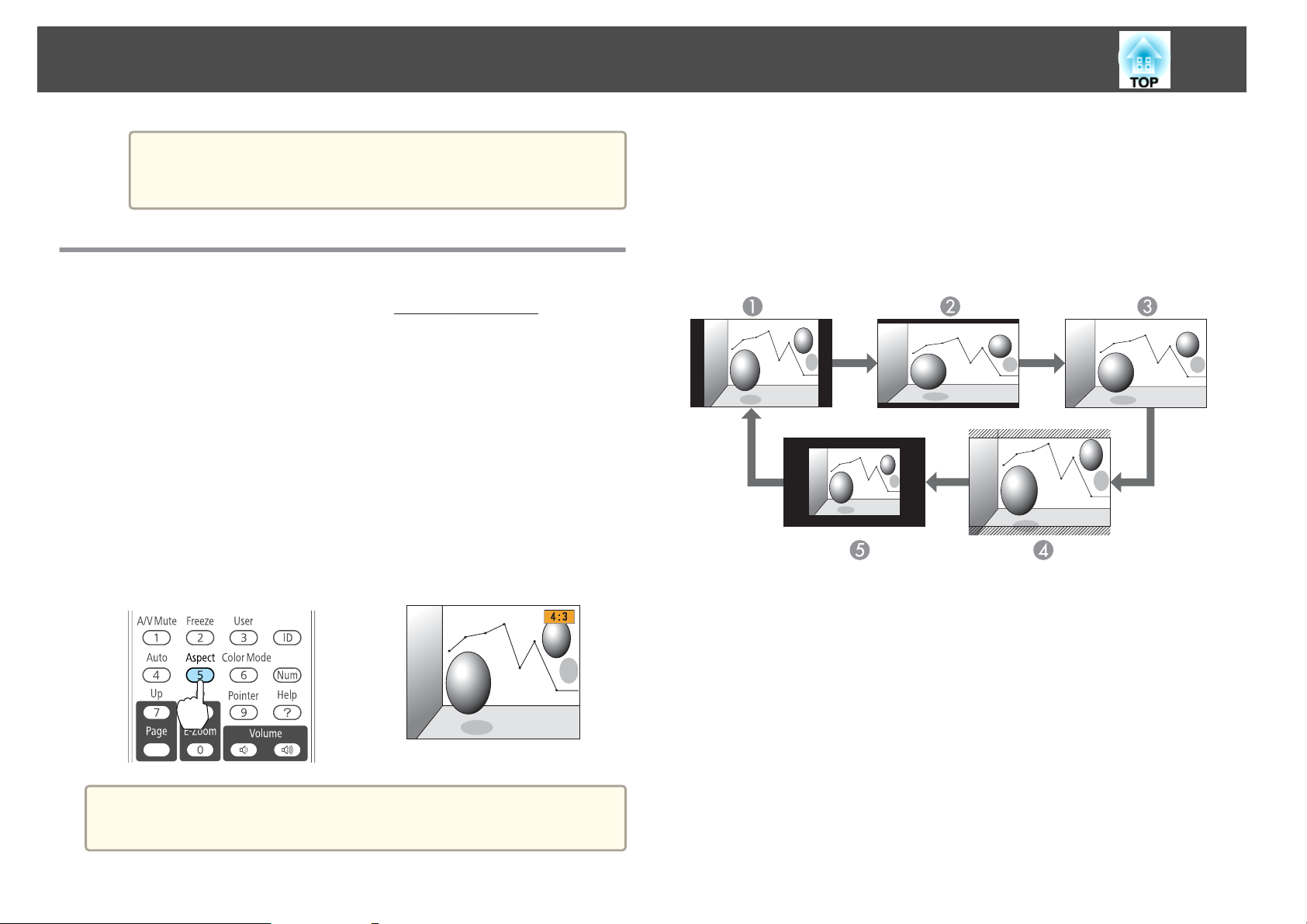
Úprava premietaných obrázkov
40
Nastavenie Automat. šošovka je možné nastaviť, iba keď je
a
Farebný režim nastavený na možnosť Dynamické, Divadlo
alebo Prispôsobené.
Zmena nastavenia Pomer strán obrazu
Keď je pripojené videozariadenie, zmeňte Pomer strán obrazug, aby sa
snímky zaznamenané vo formáte digitálneho videa alebo na disky DVD
mohli zobrazovať v širokouhlom formáte 16:9. Zmeňte pomer strán obrazu,
keď premietate obraz z počítača v plnej veľkosti.
Dostupné režimy pomerov strán sa menia podľa premietaného obrazového
signálu.
Spôsoby zmeny a typy nastavení pomeru strán obrazu sú nasledovné.
Spôsoby zmeny
Pri každom stlačení tlačidla [Aspect] sa zobrazí na obrazovke názov režimu
pomeru strán a pomer strán sa zmení.
Diaľkový ovládač
Zmena režimu pomeru strán (len EB-D6155W)
Premietanie obrázkov z videozariadenia alebo z portu HDMI
Pri každom stlačení tlačidla [Aspect] na diaľkovom ovládači sa zmení režim
pomeru strán v poradí Normálne alebo Automaticky, 16:9, Úplne,
Zväčšenie a Natívny.
Normálne alebo Automaticky
A
16:9
B
Úplne
C
Zväčšenie
D
Natívny
E
a
Premietanie obrázkov z počítača
V nasledujúcej časti uvedieme príklady na jednotlivé režimy pomeru strán.
Môžete nastaviť pomer strán z ponuky Konfigurácia.
s Signál - Pomer str.67
Page 41

Úprava premietaných obrázkov
41
Režim pome-
ru strán
Normálne/
Automaticky*
16:9
Úplne
Zväčšenie
Vstupný signál
XGA 1024x768 (4:3) WXGA 1280x800 (16:10)
Ak chýbajú časti obrazu, nastavte položku Široký alebo Normálne
a
v položke Rozlíšenie z ponuky Konfigurácia v závislosti od veľkosti
počítačového panela.
s Signál - Rozlíšenie str.67
Zmena režimu pomeru strán (len EB-D6250/EB-D6150)
Premietanie obrázkov z videozariadenia
Pri každom stlačení tlačidla [Aspect] na diaľkovom ovládači sa zmení režim
pomeru strán v poradí 4:3 a 16:9.
Keď sa prijíma signál 720p/1080i a režim pomeru strán je nastavený na 4:3,
použije sa zväčšenie 4:3 (pravý a ľavý okraj obrazu sa odrežú).
Natívny
* Dostupné iba keď je kdispozícii zdroj HDMI.
4:3
A
16:9
B
Premietajú sa obrazy z portu HDMI
Pri každom stlačení tlačidla [Aspect] na diaľkovom ovládači sa zmení režim
pomeru strán v poradí Automaticky, 4:3 a 16:9.
Page 42

Úprava premietaných obrázkov
42
Automaticky
A
4:3
B
16:9
C
Premietanie obrázkov z počítača
Pri každom stlačení tlačidla [Aspect] na diaľkovom ovládači sa zmení režim
pomeru strán v poradí Normálne or Automaticky, 4:3 a 16:9.
V nasledujúcej časti uvedieme príklady na jednotlivé režimy pomeru strán.
Režim pome-
ru strán
Normálne/
Automatic-
*
ky
XGA 1024x768 (4:3) WXGA 1280x800 (16:10)
Vstupný signál
Režim pome-
ru strán
16:9
* Dostupné iba keď je kdispozícii zdroj HDMI.
Ak chýbajú časti obrazu, nastavte položku Široký alebo Normálne
a
v položke Rozlíšenie z ponuky Konfigurácia v závislosti od veľkosti
počítačového panela.
s Signál - Rozlíšenie str.67
XGA 1024x768 (4:3) WXGA 1280x800 (16:10)
Vstupný signál
4:3
Page 43

Užitočné funkcie
V tejto kapitole sa vysvetľujú užitočné tipy pre prezentácie a funkcie Bezpečnosť.
Page 44

Funkcie premietania
44
Súčasné zobrazenie dvoch obrázkov (Split Screen)
Pomocou možnosti Split Screen môžete rozdeliť
projekčnú plochu na ľavú časť (A) a pravú časť
(B) a premietať súčasne dva obrazy.
Vstupné zdroje pri premietaní v režime Split Screen
Kombinácie vstupných zdrojov, z ktorých možno premietať na ľavú a pravú
časť projekčnej plochy sú uvedené v nasledujúcej tabuľke.
Počítač1
Počítač1
Počítač2
S-Video
Video
Počítač2
--
--
S-Video
Video HDMI USB LAN
--
--
Obraz zo vstupného zdroja vybraného v momente, keď vstúpite do režimu
Split Screen, sa zobrazí v ľavej časti projekčnej plochy.
Obraz zo vstupného zdroja použitého v predchádzajúcej kombinácii
v režime Split Screen sa zobrazí v pravej časti projekčnej plochy.
Do režimu rozdelenej projekčnej plochy je možné vstúpiť aj cez
a
položku Split Screen v ponuke Konfigurácia.
Nastavenia – Split Screen str.69
s
Zmena premietaného obrazu
a
Stlačte tlačidlo [Menu] počas premietania v režime Split Screen.
s
"Používanie ponuky Konfigurácia" str.63
Pomocou diaľkového ovládania Pomocou ovládacieho panela
HDMI
USB
LAN
-
--
--
Premietanie na rozdelenú projekčnú plochu (Split Screen)
Počas premietania stlačte tlačidlo [Split] na diaľkovom ovládači.
Zobrazí sa obrazovka Nastav. Split Screen.
Page 45

Funkcie premietania
45
b
c
Obrazovka Zdroj (krok 3) sa zobrazí vtedy, keď na diaľkovom
a
Vyberte položku Zdroj.
Vyberte zdroj pre položky Vľavo a Pravý.
Kombinácie vstupných zdrojov, z ktorých možno premietať, sú
uvedené v nasledujúcej časti.
s
ovládači alebo na ovládacom paneli stlačíte tlačidlo [Source
Search] alebo keď na diaľkovom ovládači stlačíte tlačidlo zdroja.
"Vstupné zdroje pri premietaní v režime Split Screen" str.44
Prepnutie ľavej a pravej časti projekčnej plochy
a
b
Stlačte tlačidlo [Menu] počas premietania v režime Split Screen.
s
"Používanie ponuky Konfigurácia" str.63
Pomocou diaľkového ovládania Pomocou ovládacieho panela
Vyberte položku Vymeniť obrazovky a potom stlačte
tlačidlo [Enter].
Obrazy na ľavej a pravej strane projekčnej plochy sa vymenia.
d
Vyberte položku Vykonať a potom stlačte tlačidlo [Enter].
c
Stlačením tlačidla [Menu] ukončíte postup nastavenia.
Page 46

Funkcie premietania
Prepnutie veľkosti ľavého a pravého obrazu
46
a
b
Stlačte tlačidlo [Menu] počas premietania v režime Split Screen.
s
"Používanie ponuky Konfigurácia" str.63
Pomocou diaľkového ovládania Pomocou ovládacieho panela
Vyberte položku Veľkosť obrazovky.
Rovnaký Väčší vľavo
Väčší vpravo
c
Vyberte veľkosť, v akej chcete zobraziť obraz, a stlačte
tlačidlo [Enter].
d
a
Stlačením tlačidla [Menu] ukončíte postup nastavenia.
• Nie je možné súčasne zväčšiť obraz na ľavej aj pravej strane
projekčnej plochy.
• Keď je jeden obraz zväčšený, druhý obraz je zmenšený.
• V závislosti od vstupných video signálov nemusia byť obrazy na ľavej
a pravej strane projekčnej plochy rovnaké ani vtedy, keď je nastavená
možnosť Rovnaký.
Page 47

Funkcie premietania
Zmena zdroja zvuku
47
a
b
Stlačte tlačidlo [Menu] počas premietania v režime Split Screen.
s
"Používanie ponuky Konfigurácia" str.63
Pomocou diaľkového ovládania Pomocou ovládacieho panela
Vyberte položku Zdroj zvuku.
d
Stlačením tlačidla [Menu] ukončíte postup nastavenia.
Ukončenie režimu Split Screen
Režim Split Screen ukončíte jednou z nasledujúcich možností.
• Stlačte tlačidlo [Split] na diaľkovom ovládači.
• Vyberte položku Ukončiť Split Screen v ponuke Nastav. Split Screen
a potom stlačte tlačidlo [Enter].
• Stlačte tlačidlo [Esc] na diaľkovom ovládaní alebo ovládacom paneli.
Obmedzenia počas premietania na rozdelenú projekčnú plochu
Prevádzkové obmedzenia
c
Vyberte výstup zvuku a potom stlačte tlačidlo [Enter].
Keď je vybraná možnosť Automaticky, prehráva sa zvuk k obrazu,
ktorý je väčší.
Ak sú obrazy rovnaké, prehráva sa zvuk k obrazu, ktorý je vľavo.
Počas premietania v režime Split Screen nie je možné vykonať nasledujúce
úkony.
• Nastavenie ponuky Konfigurácia
• E-Zoom
• Zmena pomeru strán
• Operácie pomocou tlačidla [User] na diaľkovom ovládaní
• Obsah Pomocníka je možné zobraziť len vtedy, keď sa neprenáša
obrazový signál alebo keď je zobrazené chybové hlásenie alebo
varovanie.
• Užívateľské logo sa nezobrazuje.
Page 48

Funkcie premietania
48
Obmedzenia týkajúce sa obrazu
• Predvolené hodnoty v ponuke Obraz sa aplikujú na obraz v pravej časti
projekčnej plochy. Nastavenia obrazu v ľavej časti projekčnej plochy pod
položkami Farebný režim, Abs. Farebná teplota a Nastavenie farieb sa
aplikujú aj na obraz v pravej časti.
• Funkcia Automat. šošovka nefunguje.
s
"Ponuka Obraz" str.66
Dočasné skrytie obrazu a stlmenie zvuku (Stlmiť
A/V)
Túto funkciu môžete použiť, ak chcete zamerať pozornosť divákov na to, čo
hovoríte, alebo ak nechcete zobrazovať podrobnosti, napríklad ak počas
prezentácie prechádzate súbormi z počítača.
• Ak túto funkciu použijete pri projekcii videa, zdroj neprestane
a
prehrávať obraz a zvuk a nebudete sa môcť vrátiť do bodu, od
ktorého bola funkcia Stlmiť A/V aktivovaná.
• Obrazovku, ktorá sa má zobraziť po stlačení tlačidla [A/V Mute], si
môžete vybrať v ponuke Konfigurácia.
s Rozšírené - Zobrazenie - Stlmiť A/V str.70
• Lampa počas režimu Stlmiť A/V stále svieti, takže sa naďalej počítajú
hodiny lampy.
Zmrazenie obrazu (Zmrazenie obrazu)
Ak je na pohyblivý obraz použitá funkcia Zmrazenie obrazu, obraz je aj
naďalej premietaný na plátno, takže ho môžete posúvať po snímkach ako
fotografie. Ak funkciu Zmrazenie obrazu aktivujete vopred, môžete tiež
vykonávať operácie, ako napríklad zmena súborov z počítača bez toho, aby
bol na plátno premietaný obraz.
Pri každom stlačení tlačidla [Freeze] sa funkcia Zmrazenie obrazu zapne
alebo vypne.
Diaľkový ovládač
Po každom stlačení tlačidla [A/V Mute] sa funkcia Stlmiť A/V zapne alebo
vypne.
Diaľkový ovládač
Page 49
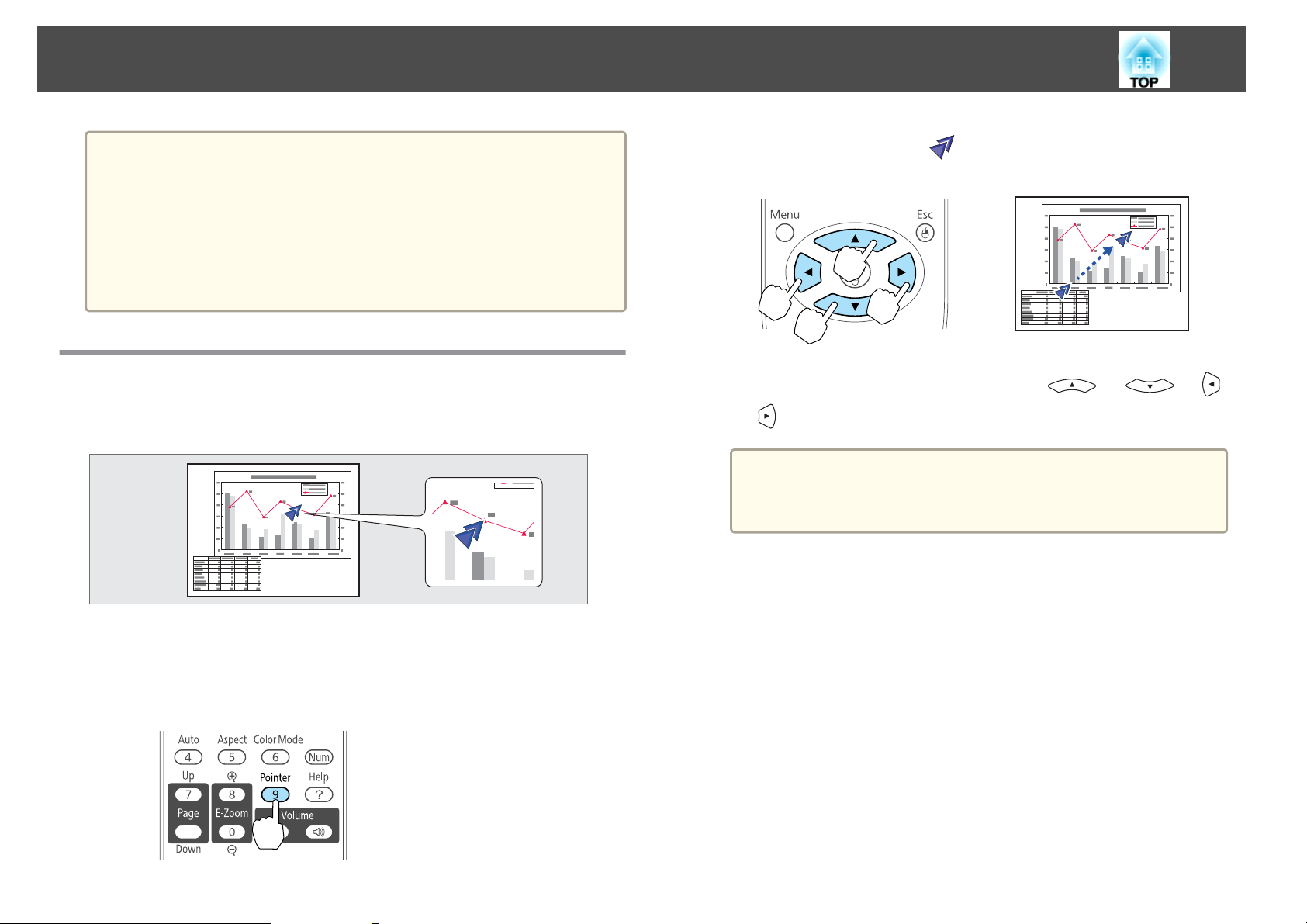
Funkcie premietania
49
• Zvuk sa nezastaví.
a
• Hoci je obraz na ploche pozastavený, pohyblivé obrázky sa budú
naďalej prehrávať, a preto nemožno pokračovať v premietaní
od bodu, kde bol obraz pozastavený.
• Ak stlačíte tlačidlo [Freeze], kým je zobrazená ponuka Konfigurácia
alebo obrazovka Pomocníka, zobrazená ponuka alebo obrazovka
Pomocníka sa zatvorí.
• Funkcia Zmrazenie obrazu funguje aj pri použití funkcie E-Zoom.
Funkcia ukazovateľa (Ukazovateľ)
Toto vám umožňuje pohybovať ikonou Ukazovateľ na premietanom obraze
a pomáha sústrediť pozornosť na oblasť, o ktorej hovoríte.
b
Pohyb ikony Ukazovateľ ( ).
Diaľkový ovládač
Pri súčasnom stlačení susedných tlačidiel [ ], [ ], [ ]
a [
] je možné ukazovateľom pohybovať uhlopriečne.
Použitím možnosti Tvar ukazovateľa si môžete nastaviť tvar
a
ikony ukazovateľa.
s Nastavenia - Tvar ukazovateľa str.69
a
Zobrazenie ukazovateľa.
Zakaždým, keď stlačíte tlačidlo [Pointer], ukazovateľ sa objaví alebo
zmizne.
Diaľkový ovládač
Page 50

Funkcie premietania
50
Zväčšenie časti obrazu (E-Zoom)
Táto funkcia je vhodná na zväčšenie určitej časti obrazov, ako sú napríklad
grafy a tabuľky, aby boli zobrazené detailnejšie.
Spustite funkciu E-Zoom.
a
z
Stlačením tlačidla [
Diaľkový ovládač
] zobrazte krížik ( ).
b
c
Posuňte krížik ( ) do oblasti obrazu, ktorú chcete zväčšiť.
Diaľkový ovládač
Pri súčasnom stlačení susedných tlačidiel [ ], [ ], [ ]
a [
] je možné ukazovateľom pohybovať uhlopriečne.
Zväčšite.
Diaľkový ovládač
Tlačidlo [z]: Pri každom stlačení
tlačidla sa oblasť rozšíri. Rozšíriť
môžete aj rýchlo podržaním tlačidla.
Tlačidlo [x]: Zmenšuje obrazy, ktoré
boli zväčšené.
Tlačidlo [Esc]: Zruší funkciu E-Zoom.
a
• Pomer zväčšenia sa objaví na obrazovke. Vybratú oblasť
možno zväčšiť 1-krát až 4-krát v 25 postupných krokoch.
• Stláčaním tlačidiel [
premietaní zväčšeného obrazu môžete obraz posúvať.
], [ ], [ ] a [ ] počas
Page 51
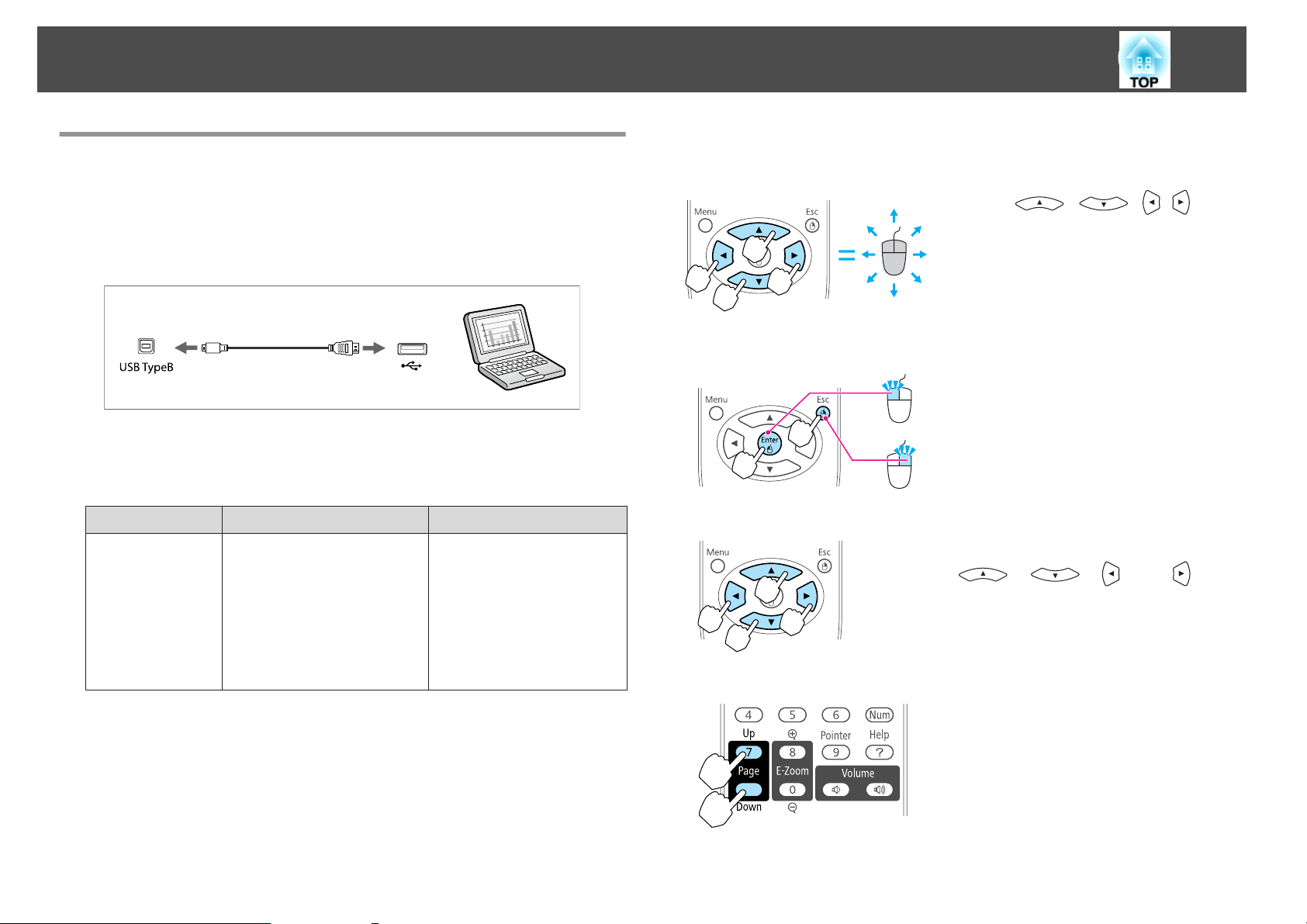
Funkcie premietania
51
Ovládanie ukazovateľa myši pomocou diaľkového ovládača (Bezdrôtová myš)
Ak sú port USB na počítači a port USB (TypeB) na projektore prepojené
komerčne dostupným káblom USB, môžete diaľkový ovládač využiť na
ovládanie ukazovateľa myši počítača.
Táto možnosť je k dispozícii, keď premietate obrazy z počítača pripojeného
k portom Computer1, Computer2 alebo HDMI.
Nasledujúce operačné systémy sú kompatibilné s funkciou Bezdrôtová myš.
Windows Mac OS
Operačný systém
Je možné, že funkciu Bezdrôtová myš nebude možné používať pod niektorými
verziami operačných systémov.
Windows 98
Windows 98SE
Windows Me
Windows 2000
Windows XP
Windows Vista
Windows 7
Mac OS X 10.3.x
Mac OS X 10.4.x
Mac OS X 10.5.x
Mac OS X 10.6.x
Po uskutočnení pripojenia sa ukazovateľ myši obsluhuje nasledovne.
Pohyb ukazovateľom myši
Tlačidlá [ ][ ][ ][ ]:
Posúvajú ukazovateľ myši.
Kliknutia myšou
Tlačidlo [Enter]: Ľavé kliknutie. Pre dvojité
kliknutie stlačte rýchlo dvakrát.
Tlačidlo [Esc]: Pravé kliknutie.
Uchopenie a presunutie
Pri stlačení tlačidla [Enter] stlačte tlačidlo
[
Uvoľnením tlačidla [Enter] ukazovateľ
pustíte na požadovanom mieste.
Strana hore/dole
Tlačidlo [Up]: Presunie sa na
predchádzajúcu stranu.
Tlačidlo [Down]: Presunie sa na nasledujúcu
stranu.
], [ ], [ ] alebo [ ].
Page 52

Funkcie premietania
a
• Pri súčasnom stlačení susedných tlačidiel [ ], [ ], [ ]
] je možné ukazovateľom pohybovať uhlopriečne.
a [
• Ak je na počítači nastavená zámena tlačidiel myši, funkcia tlačidiel
diaľkového ovládania bude tiež zamenená.
• Funkciu Bezdrôtová myš nie je možné používať, ak sa používajú
nasledovné funkcie.
- Počas zobrazenia ponuky Konfigurácia
- Počas zobrazenia ponuky pomocníka
– Počas používania funkcie E-zoom
- Počas zachytávania užívateľského loga
- Počas používania funkcie ukazovateľa
- Počas úpravy hlasitosti zvuku
- Počas zobrazenia testovacej vzorky
- Počas nastavovania položky Farebný režim
- Zobrazuje sa počas nastavovania položky Farebný režim
- Počas zobrazenia názvu zdroja
- Počas prepínania vstupného zdroja
– Počas zobrazenia Message Broadcasting
Nastavenie ID a používanie diaľkového ovládania
Keď je pre projektor a diaľkové ovládanie nastavené ID, môžete diaľkové
ovládanie použiť iba na ovládanie projektora so zhodným ID. Je to užitočné
pri spravovaní viacerých projektorov.
ID pre projektor možno nastaviť v rozsahu od "1" do "9". Predvolené
nastavenie je Vypnuté.
ID pre diaľkové ovládanie možno nastaviť v rozsahu od "0" do "9".
Predvolená hodnota je "0". V nasledujúcej tabuľke sú uvedené možné
kombinácie ID projektora a ID diaľkového ovládania.
Operácia Kombinácie Popisy
Možné
Možné
Možné
Nie je
možné
ID projektora: 1 ID projektora a ID
diaľkového ovládania sú
rovnaké, takže diaľkovým
ID diaľkového ovláda‐
nia: 1
ID projektora: Vypnuté Keď je ID projektora
ID diaľkového ovláda‐
nia: 1
ID projektora: 1 Keď je ID diaľkového
ID diaľkového ovláda‐
nia: 0
ID projektora: 1 ID projektora a ID
ID diaľkového ovláda‐
nia: 3
ovládaním možno ovládať
projektor.
Vypnuté, môžete ovládať
diaľkovým ovládaním bez
ohľadu na nastavenie ID
diaľkového ovládania.
ovládania "0", môžete ovládať
diaľkovým ovládaním bez
ohľadu na nastavenie ID
projektora.
diaľkového ovládania nie sú
rovnaké, takže diaľkovým
ovládaním nemožno ovládať
projektor.
52
Page 53
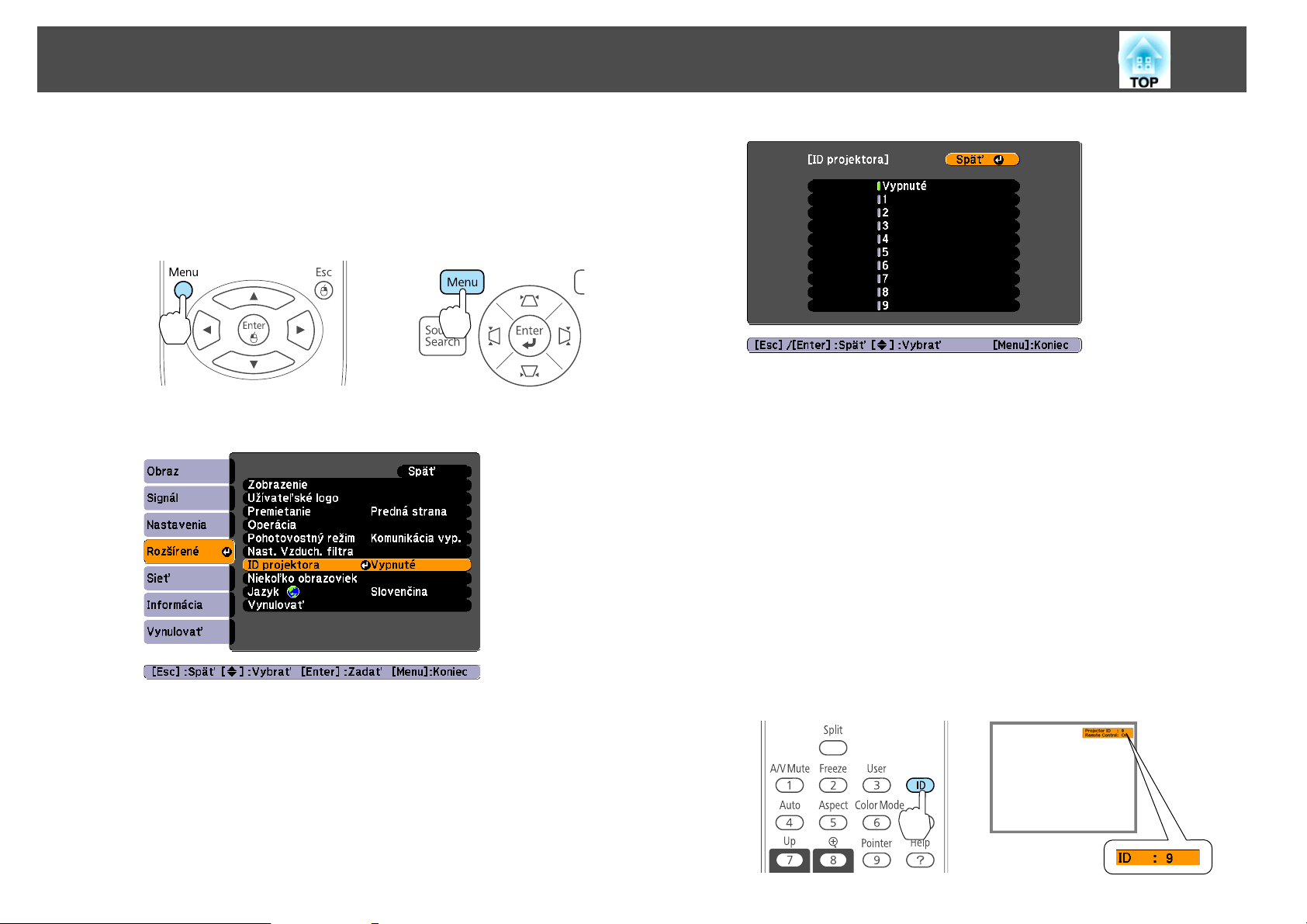
Funkcie premietania
Nastavenie ID projektora
53
a
b
Stlačte tlačidlo [Menu] počas premietania.
s
"Používanie ponuky Konfigurácia" str.63
Pomocou diaľkového ovládania Pomocou ovládacieho panela
Vyberte možnosť ID projektora z ponuky Rozšírené.
d
Stlačením tlačidla [Menu] ukončíte postup nastavenia.
Nastavenie ID diaľkového ovládania
Nastavte ID na diaľkovom ovládaní pri každom zapnutí projektora. Keď je
projektor zapnutý, ID diaľkového ovládania je nastavené na hodnotu "0"
(teda môžete ovládať projektor diaľkovým ovládaním bez ohľadu na ID
projektora).
a
Nasmerujte diaľkové ovládanie na prijímač diaľkového ovládania na
požadovanom projektore a stlačte na diaľkovom ovládaní
tlačidlo [ID].
Keď stlačíte tlačidlo ID, na projekčnom plátne sa zobrazí aktuálne ID
projektora. Zmizne asi po troch sekundách.
c
Vyberte ID, ktoré chcete nastaviť, a stlačte tlačidlo [Enter].
Diaľkový ovládač
Page 54
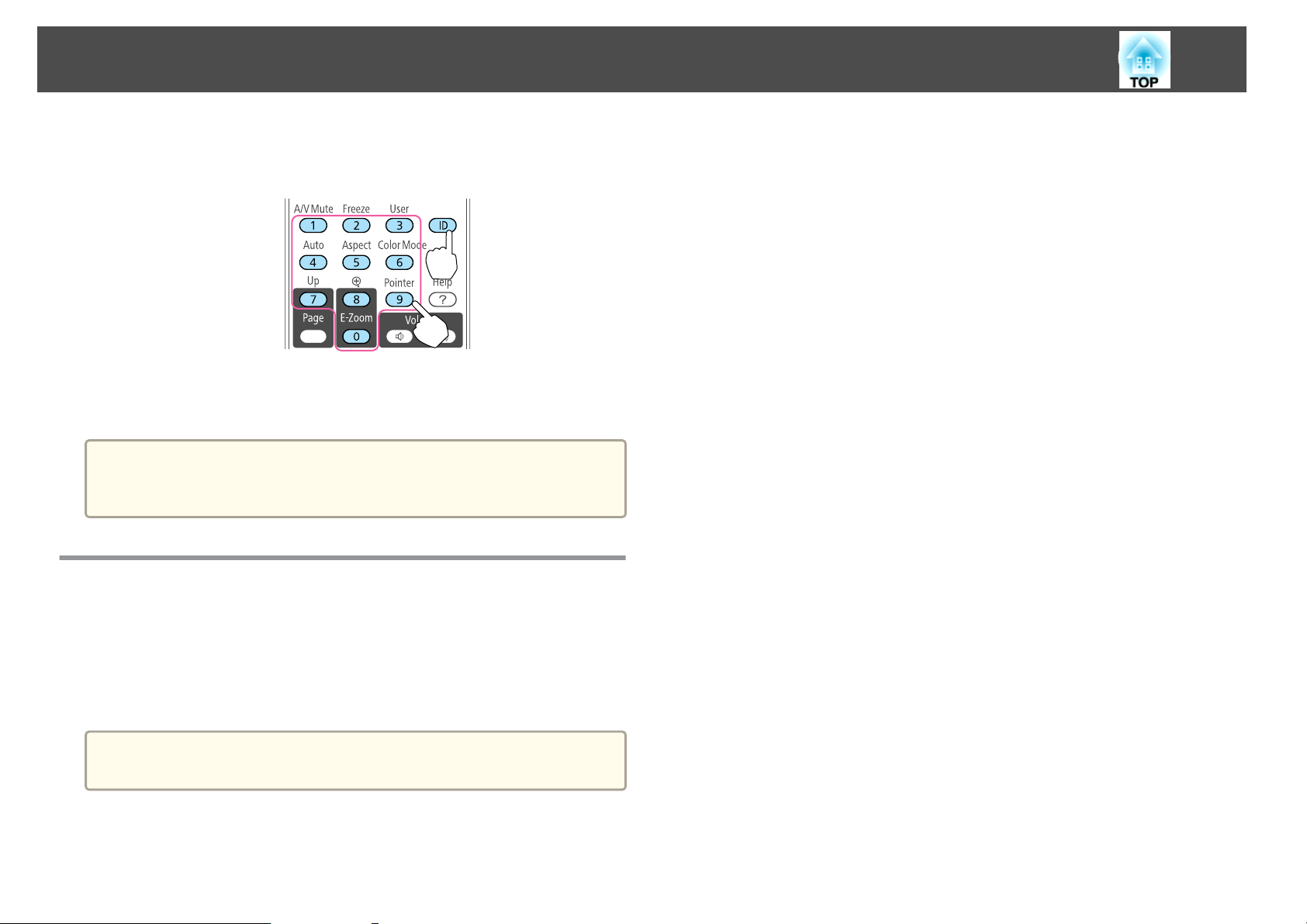
Funkcie premietania
54
b
Držte stlačené tlačidlo [ID] a stlačte číselné tlačidlo zhodné
s identifikátorom projektora, ktorý chcete ovládať.
Po vykonaní nastavenia možno diaľkovým ovládaním ovládať iba tento
projektor.
Keď vypnete projektor, ID diaľkového ovládania sa vynuluje na
a
hodnotu „0“ (teda môžete ovládať projektor diaľkovým ovládaním bez
ohľadu na ID projektora).
Korekcia farby počas premietania z viacerých projektorov
Zhrnutie postupu korekcie
Keď sú nainštalované viaceré projektory a potrebujete urobiť opravy, použite
nasledujúci postup na opravu jedného projektora súčasne.
1. Nastavte ID projektora a ID diaľkového ovládania.
Nastavte ID projektora na požadovaný projektor, potom nastavte rovnaké ID
pre diaľkové ovládanie tak, aby ste obmedzili ovládanie iba na jeden cieľový
projektor.
s "Nastavenie ID a používanie diaľkového ovládania" str.52
2. Opravte rozdiel farieb.
Opravu farieb možno vykonať, keď premietate z viacerých projektorov.
Môžete nastaviť od bielej po čiernu v piatich stupňoch nazývaných úroveň 1
až 5 a v každej z týchto 5 úrovní môžete upraviť nasledujúce dva body.
• Oprava jasu
Môžete opraviť jas obrazu, takže bude na všetkých rovnaký.
• Oprava farby
Môžete opraviť farby obrazov tak, aby boli rovnaké.
Korekcia
Po nastavení projektorov opravte jas a tón pre každý projektor, aby ste
zmenšili rozdiely.
Keď sú zoradené viaceré projektory a premietajú obrazy, môžete opraviť jas
a farebný tón obrazu každého projektora pomocou funkcie nastavenia farieb
viacerých obrazoviek, takže farby obrazov pre jednotlivé projektory budú
takmer zhodné.
V niektorých prípadoch nemusí byť jas a farebný tón úplne zhodný ani
a
po oprave.
a
b
Stlačte tlačidlo [Menu].
s
"Používanie ponuky Konfigurácia" str.63
Vyberte možnosť Niekoľko obrazoviek z ponuky Rozšírené.
Page 55

Funkcie premietania
55
c
Vyberte v položke Úroveň úpravy úroveň, ktorú chcete opraviť.
• Pri každom zvolení úrovne sa zobrazí vzorka vybranej úrovne.
• Opravu môžete začať od ktorejkoľvek úrovne, zvyčajne môžete
urobiť obraz tmavší alebo svetlejší opravou úrovne 1 na 5 alebo 5
na 1.
Opravte jas pomocou funkcie Korekcia jasu.
d
• Keď vyberiete Úroveň 5, všetky upravované obrazy z viacerých
projektorov sa nastavia na tmavšie.
• Keď vyberiete Úroveň 1, všetky obrazy sa nastavia na najsvetlejšie
z viacerých projektorov.
• Keď vyberiete Úroveň 2 až Úroveň 4, všetky obrazy z viacerých
projektorov sa nastavia na stredný rozsah jasu.
• Pretože pri každom stlačení tlačidla [Enter] sa zobrazený obraz
mení medzi vzorkou zobrazenia a skutočným obrazom, môžete
overiť výsledky korekcie a urobiť korekcie v skutočnom obraze.
g
Po dokončení všetkých korekcií ukončite nastavovanie stlačením
tlačidla [Menu].
e
f
Opravte nastavenia Farebná korek. (G/R) a Farebná korek.
(B/Y).
Opakujte kroky 3 až 5, kým nebudú opravy dokončené.
Page 56
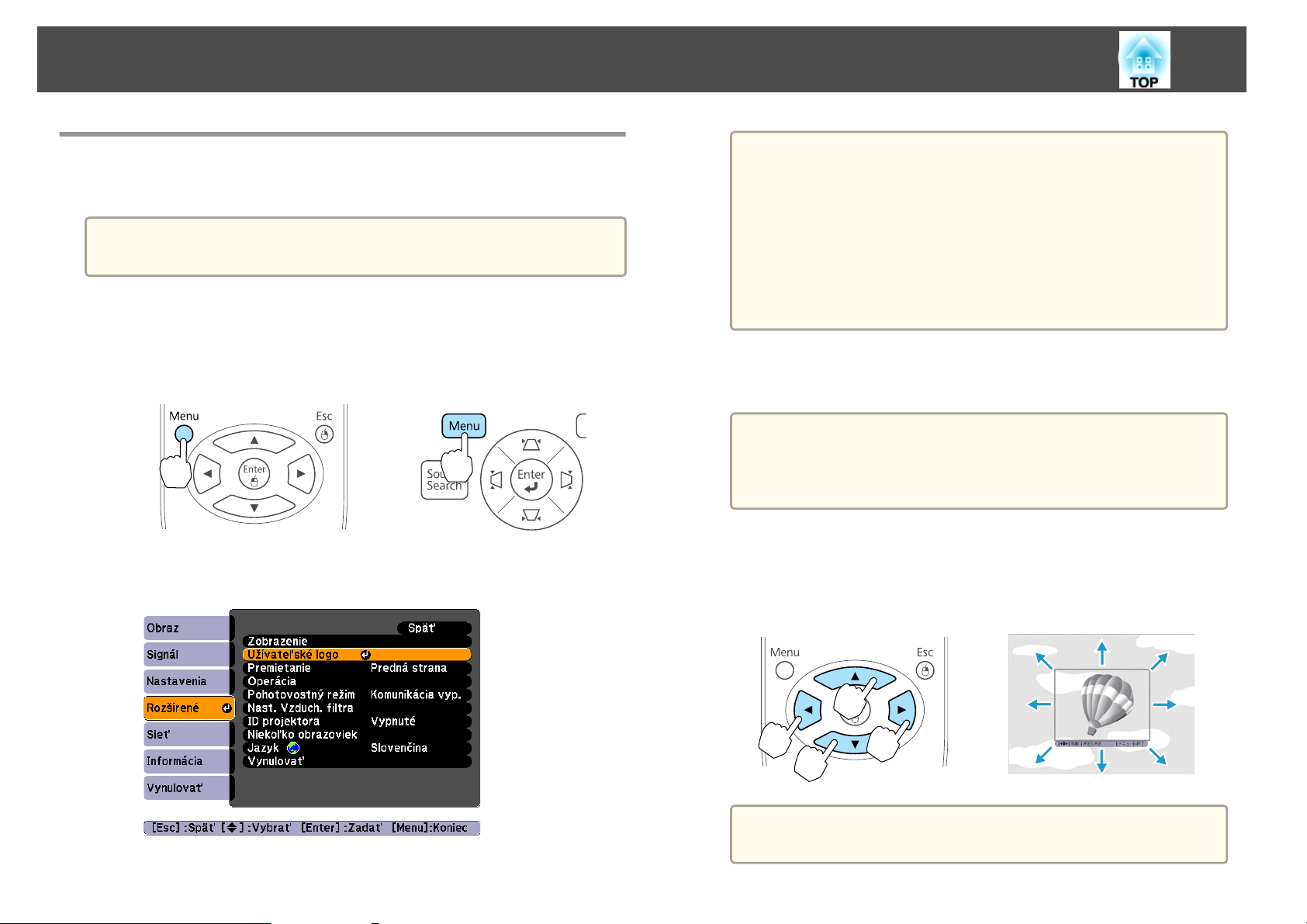
Funkcie premietania
56
Uloženie užívateľského loga
Aktuálne premietaný obraz možno uložiť ako Užívateľské logo.
Po uložení užívateľského loga už nemožno obnoviť výrobcom
a
a
predvolené nastavenie loga.
Premietnite obraz, ktorý chcete uložiť ako užívateľské logo,
a potom stlačte tlačidlo [Menu].
s
"Používanie ponuky Konfigurácia" str.63
Pomocou diaľkového ovládania Pomocou ovládacieho panela
Vyberte možnosť Užívateľské logo z ponuky Rozšírené.
b
c
d
• Ak je položka Ochrana užív. loga v ponuke Ochrana heslom
a
Keď sa zobrazí hlásenie "Zvoliť tento obraz ako užívateľské logo?",
vyberte možnosť Áno.
a
Posunutím výrezu vyberte časť obrazu, ktorú chcete použiť ako
Užívateľské logo.
Tieto operácie môžete vykonať aj z ovládacieho panela projektora.
nastavená na hodnotu Zapnuté, zobrazí sa správa
a užívateľské logo nemožno zmeniť. Zmeny možno robiť
po nastavení funkcie Ochrana užív. loga na hodnotu
Vypnuté.
s "Spravovanie používateľov (Ochrana heslom)" str.58
• Ak vyberiete možnosť Užívateľské logo počas vykonávania
funkcií Lichobež. korekcia, E-Zoom alebo Pomer, práve
vykonávaná funkcia sa zruší.
Keď stlačíte tlačidlo [Enter] na diaľkovom ovládaní alebo na
ovládacom paneli, v závislosti od premietaného obrazu sa môže
zmeniť veľkosť, aby zodpovedala aktuálnemu rozlíšeniu
obrazového signálu.
a
Diaľkový ovládač
Môžete uložiť maximálnu veľkosť 400x300 bodov.
Page 57

Funkcie premietania
57
e
f
g
Keď stlačíte tlačidlo [Enter] a zobrazí sa hlásenie "Vybrať tento
obrázok?", vyberte možnosť Áno.
Na obrazovke nastavenia mierky vyberte pomer zväčšenia.
Keď sa zobrazí hlásenie "Chcete uložiť tento obrázok ako
užívateľské logo?", vyberte možnosť Áno.
Obraz sa uloží. Po uložení obrazu sa zobrazí hlásenie "Hotovo."
• Keď uložíte užívateľské logo, predchádzajúce užívateľské logo
a
sa vymaže.
• Uloženie používateľského loga môže trvať asi 15 sekúnd. Počas
ukladania nepoužívajte projektor ani žiadne pripojené
zariadenia, inak môže dôjsť k poruche.
Page 58

Funkcie Zabezpečenia
58
Projektor je vybavený nasledujúcimi vylepšenými funkciami zabezpečenia.
• Ochrana heslom
Môžete obmedziť, kto môže projektor používať.
• Uzamk. ovl. panela
Môžete zabrániť používateľom meniť bez povolenia nastavenia
na projektore.
s
"Obmedzenie používania (Uzamk. ovl. panela)" str.60
• Zámok Proti Krádeži
Projektor je vybavený nasledujúcimi typmi zabezpečovacích prvkov proti
krádeži.
s
"Zámok proti krádeži" str.61
Spravovanie používateľov (Ochrana heslom)
Ak je funkcia Ochrana heslom aktivovaná, ľudia bez znalosti hesla nemôžu
projektor použiť na premietanie obrazov ani v prípade, že je zapnutý.
Okrem toho nemožno zmeniť logo zobrazené po zapnutí projektora. Táto
funkcia slúži ako ochrana proti krádeži, pretože odcudzený projektor
nemožno používať. Pri zakúpení projektora nie je funkcia Ochrana heslom
aktivovaná.
• Ochrana užív. loga
Ak sa niekto pokúsi zmeniť Užívateľské logo nastavené vlastníkom
projektora, nebude to možné. Ak je funkcia Ochrana užív. loga nastavená
na možnosť Zapnuté, sú zakázané nasledujúce zmeny nastavenia
Užívateľské logo.
• Zaznamenanie užívateľského loga
• Nastavenia pre Pozadie displeja, Obraz. pri spustení a Stlmiť
A/V z ponuky Zobrazenie
s
Rozšírené - Zobrazenie str.70
• Ochrana siete
Keď je položka Ochrana siete nastavená na hodnotu Zapnuté, zmeny
nastavení položky Sieť sú zakázané.
s
"Ponuka Sieť" str.72
Nastavenie funkcie Ochrana heslom
Funkciu Ochrana heslom nastavíte pomocou nasledujúceho postupu.
a
Počas premietania stlačte a podržte tlačidlo [Freeze] asi na päť
sekúnd.
Zobrazí sa ponuka nastavenia Ochrana heslom.
Typy Ochrana heslom
V závislosti od spôsobu používania projektora možno nastaviť nasledovné
tri druhy nastavení funkcie Ochrana heslom.
• Ochrana zapnutia
Keď je funkcia Ochrana zapnutia nastavená na možnosť Zapnuté, je
nutné zadať vopred nastavené heslo po tom, ako zapojíte projektor do
zásuvky a zapnete ho (toto sa tiež vzťahuje na funkciu Priame zapnutie).
Ak nie je zadané správne heslo, projekcia sa nespustí.
Diaľkový ovládač
Page 59

Funkcie Zabezpečenia
59
b
• Ak už je funkcia Ochrana heslom aktivovaná, je potrebné
a
Vyberte typ ochrany heslom, ktorú chcete nastaviť, a stlačte
tlačidlo [Enter].
zadať heslo.
Ak heslo zadáte správne, zobrazí sa ponuka nastavení položky
Ochrana heslom.
s "Zadanie položky Heslo" str.59
• Po nastavení hesla nalepte na viditeľné miesto na projektore
dodanú nálepku na ochranu hesla, čím odradíte zlodejov.
Diaľkový ovládač
(4) Opäť zadajte svoje heslo.
Zobrazí sa hlásenie "Heslo prijaté."
Ak zadáte heslo nesprávne, zobrazí sa hlásenie s výzvou na opätovné
zadanie hesla.
Zadanie položky Heslo
Keď sa objaví obrazovka na zadanie hesla, pomocou číselných tlačidiel
na diaľkovom ovládači zadajte heslo.
Držte stlačené tlačidlo [Num] a zadajte heslo pomocou numerických
tlačidiel.
c
d
Vyberte položku Zapnuté a potom stlačte tlačidlo [Enter].
Stlačte tlačidlo [Esc], znova sa zobrazí obrazovka z kroku 2.
Nastavte heslo.
(1) Vyberte položku Heslo a potom stlačte tlačidlo [Enter].
(2) Keď sa zobrazí hlásenie "Zmeniť heslo?", vyberte možnosť Áno a potom
stlačte tlačidlo [Enter]. Predvolené nastavenie pre heslo je „0000“.
Zmeňte ho na svoje požadované heslo. Ak vyberiete možnosť Nie, znova
sa zobrazí obrazovka znázornená v kroku č. 2.
(3) Kým držíte tlačidlo [Num], zadajte pomocou numerických tlačidiel
štvormiestne číslo. Zadané číslo sa zobrazí ako „* * * *“. Keď zadáte štvrtú
číslicu, zobrazí sa potvrdzovacia obrazovka.
Keď zadáte správne heslo, ochrana heslom sa dočasne uvoľní.
Page 60

Funkcie Zabezpečenia
60
Pozor
• Ak zadáte trikrát za sebou nesprávne heslo, na dobu približne piatich minút
sa zobrazí hlásenie "Operácia projektora bude zamknutá." a projektor sa
prepne do pohotovostného režimu. Ak k tomu dôjde, odpojte napájací kábel
z elektrickej zásuvky, znova ho zapojte a zapnite projektor. Projektor znova
zobrazí výzvu na zadanie hesla, aby ste mohli zadať správne heslo.
• Ak heslo zabudnete, poznačte si číslo „Požadovaný kód: xxxxx“, ktoré sa
objaví na obrazovke, a obráťte sa na najbližšiu adresu, ktorú nájdete
v dokumente Zoznam kontaktov k projektoru Epson.
s Zoznam kontaktov k projektoru Epson
• Ak pokračujete vo vyššie uvedenej akcii a zadáte trikrát za sebou nesprávne
Heslo, zobrazí sa nasledujúce hlásenie a projektor neprijme žiadne ďalšie
zadania položky Heslo. "Operácia projektora bude zamknutá." "Kontaktujte
Epson tak, ako je to popísané vo vašej dokumentácii."
s Zoznam kontaktov k projektoru Epson
Obmedzenie používania (Uzamk. ovl. panela)
Ak chcete zablokovať používanie tlačidiel ovládacieho panela, použite jednu
z nasledujúcich možností.
a
b
Stlačte tlačidlo [Menu] počas premietania.
s
"Používanie ponuky Konfigurácia" str.63
Pomocou diaľkového ovládania Pomocou ovládacieho panela
Vyberte možnosť Uzamk. ovl. panela z ponuky Nastavenia.
• Úplné uzamknutie
Všetky tlačidlá ovládacieho panela sa zablokujú. Z ovládacieho panela
nemožno vykonávať žiadne operácie vrátane zapnutia alebo vypnutia.
• Čiastočné uzamk.
Všetky tlačidlá ovládacieho panela okrem tlačidla [
Táto možnosť je užitočná v prípade, že chcete počas premietania
deaktivovať všetky tlačidlá, prípadne v školách, kde je potrebné obmedziť
používanie tlačidiel. Projektor možno aj naďalej ovládať pomocou
diaľkového ovládania.
t
] sa zablokujú.
c
Vyberte buď možnosť Úplné uzamknutie alebo Čiastočné uzamk.
v závislosti od účelu.
Page 61

Funkcie Zabezpečenia
d
Keď sa zobrazí potvrdzovacie hlásenie, vyberte možnosť Áno.
Tlačidlá ovládacieho panela sa v závislosti od vybraného nastavenia
zablokujú.
Uzamknutie ovládacieho panela možno zrušiť jedným
a
z nasledujúcich dvoch spôsobov.
• Vyberte možnosť Vypnuté z ponuky Uzamk. ovl. panela.
s Nastavenia - Uzamk. ovl. panela str.69
• Keď stlačíte a podržíte tlačidlo [Enter] na ovládacom paneli
počas asi siedmich sekúnd, zobrazí sa hlásenie a zámok sa
zruší.
Zámok proti krádeži
Projektor je vybavený nasledujúcimi typmi zabezpečovacích prvkov proti
krádeži.
• Bezpečnostná zásuvka
Bezpečnostná zásuvka je kompatibilná s bezpečnostným systémom
Microsaver vyrábaným spoločnosťou Kensington.
Viac informácií o bezpečnostnom systéme Microsaver nájdete
v nasledujúcej časti.
s
http://www.kensington.com/
• Upevňovací bod bezpečnostného kábla
Cez inštalačný bod možno prevliecť bežne dostupný kábel na ochranu
proti krádeži a pripevniť projektor k stolu alebo stĺpu.
Montáž káblového zámku
Prevlečte káblový zámok otvorom.
Prečítajte si pokyny na uzamknutie v dokumentácii dodávanej s káblovým
zámkom.
61
Page 62

Ponuka Konfigurácia
Táto kapitola vysvetľuje spôsob používania ponuky Konfigurácia a jej funkcií.
Page 63

Používanie ponuky Konfigurácia
63
Táto kapitola vysvetľuje, ako sa používa ponuka Konfigurácia.
Kroky sú vysvetlené pomocou príkladov, ktoré používajú diaľkový ovládač.
Tie isté operácie však môžete vykonať aj z ovládacieho panela. Sledujte
v návode pod ponukou dostupné tlačidlá a ich funkcie.
Zobrazte obrazovku s ponukou Konfigurácia.
a
Vyberte položku hlavnej ponuky.
b
c
Vyberte položku vedľajšej ponuky.
Zmeňte nastavenia.
d
e
Stlačením tlačidla [Menu] ukončite nastavenie.
Page 64

Zoznam Funkcií
64
Tabuľka ponuky Konfigurácia
Nastaviteľné položky sa môžu líšiť v závislosti od používaného modelu
a signálu a zdroja premietaného obrazu.
Názov hlavnej po-
nuky
Ponuka Obraz
s str.66
Ponuka Signál
s str.67
Názov vedľajšej po-
nuky
Farebný režim Dynamické, Prezentácia, Divadlo,
Jas -24 - 24
Kontrast -24 - 24
Sýtosť farieb -32 - 32
Odtieň -32 - 32
Ostrosť -5 - 5
Abs. Farebná teplota 5000K až 10000K
Nastavenie farieb Červená: -16 až 16
Automat. šošovka Zapnuté a Vypnuté
Automat. nastavenie Zapnuté a Vypnuté
Rozlíšenie Automaticky, Široký a Normálne
Sledovanie Líši sa v závislosti od vstupného
Synchronizácia 0 - 31
Hodnoty nastavení
Fotografia, sRGB, Čierna tabuľa,
Biela tabuľa a Prispôsobené
Zelená: -16 až 16
Modrá: -16 až 16
R: -64 až 64
G: -64 až 64
B: -64 až 64
C: -64 až 64
M: -64 až 64
Y: -64 až 64
signálu.
Názov hlavnej po-
nuky
Ponuka Nastavenia
s str.69
Názov vedľajšej po-
nuky
Pozícia Hore, Dole, Vľavo a Pravý
Progresívny Vypnuté, Video
Redukcia šumu Vypnuté, NR1 a NR2
Video rozsah HDMI Automaticky, Normálne
Vstupný signál Automaticky, RGB a Komponent
Video signál Automaticky, NTSC, NTSC4.43,
Pomer Normálne, Automaticky, 4:3,
Preskenovanie Automaticky, Vypnuté, 4% a 8%
Lichobež. korekcia Lichob. korek. - H/V a Quick
Split Screen -
Uzamk. ovl. panela Úplné uzamknutie, Čiastočné
Tvar ukazovateľa Ukazovateľ 1, Ukazovateľ 2,
Príkon Normálne a ECO
Hlasitosť 0 - 20
Diaľkový prijímač Pr. časť/Z. časť, Predná strana,
Užívateľské tlačidlo Príkon, Informácia, Progresívny,
Testovacia vzorka -
Hodnoty nastavení
a Film/Automaticky
a Rozšírené
PAL, M-PAL, N-PAL, PAL60
a SECAM
16:9, Úplne, Zväčšenie a Natívny
Corner
uzamk. a Vypnuté
Ukazovateľ 3
Zadná časť a Vypnuté
Testovacia vzorka, Niekoľko
obrazoviek a Rozlíšenie
Page 65
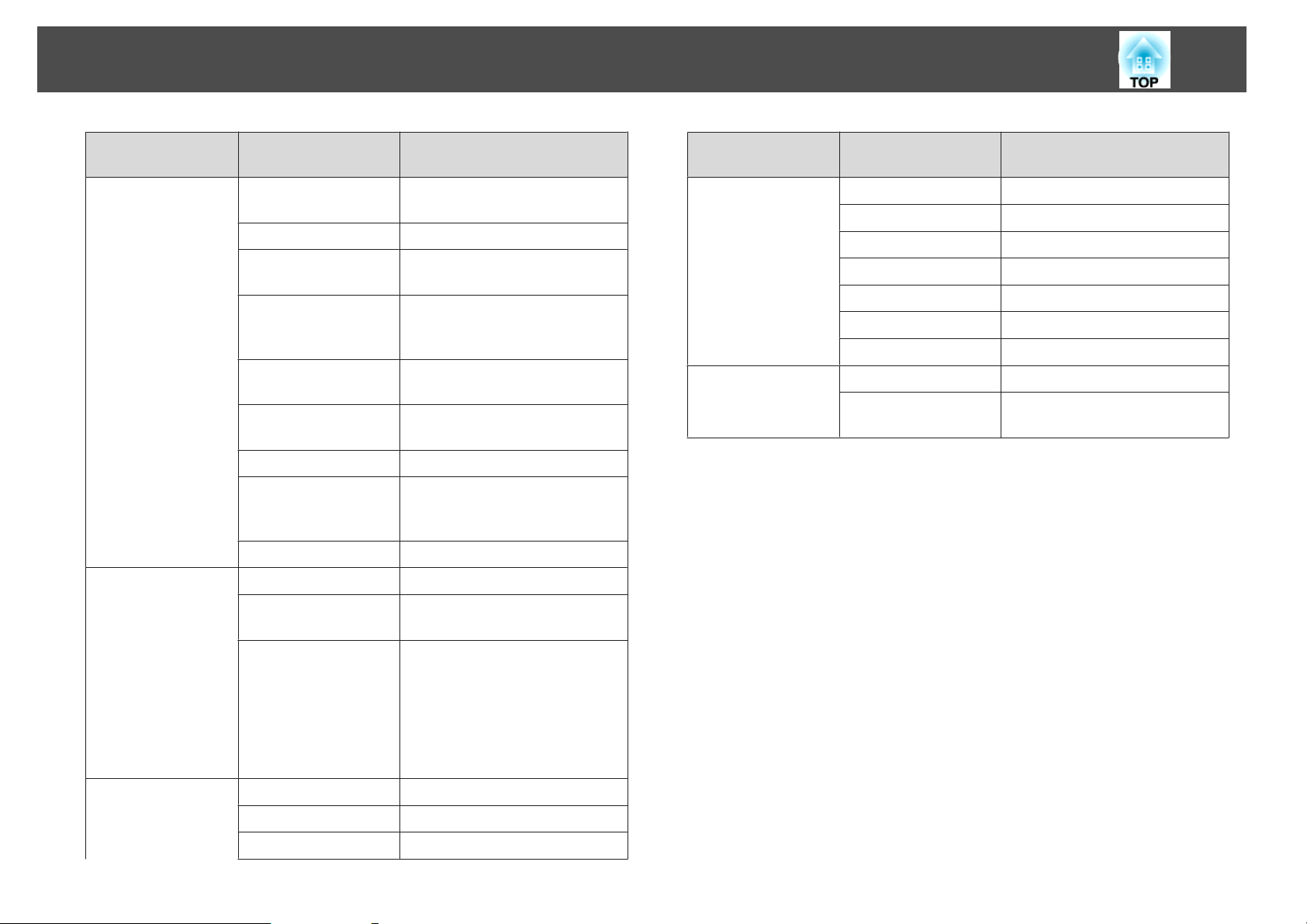
Zoznam Funkcií
65
Názov hlavnej po-
nuky
Ponuka Rozšírené
s str.70
Ponuka Sieť
s str.72
Názov vedľajšej po-
nuky
Zobrazenie Správy, Pozadie displeja, Obraz.
Užívateľské logo -
Premietanie Predná strana, P. str./H. hran.,
Operácia Priame zapnutie, Režim spánku,
Pohotovostný režim Komunikácia zap.
Nast. Vzduch. filtra Oznámenie o čistení, Interval
ID projektora Vypnuté a 1 až 9
Niekoľko obrazoviek Úroveň úpravy, Korekcia jasu.,
Jazyk 14 alebo 34 jazykov
Sieť.info.-Bezdr. LAN -
Sieť.info.-Pevne
zap.LAN
Hodnoty nastavení
pri spustení a Stlmiť A/V
Zadná časť a Z. str./H. hran.
Časov. režimu spánku, Vypnúť
spúšťač a Režim vysok. pomeru
a Komunikácia vyp.
ozn o čistení
Farebná korek. (G/R) a Farebná
korek. (B/Y)
*
-
Názov hlavnej po-
nuky
Ponuka Vynulovať
s str.83
* Počet podporovaných jazykov sa líši v závislosti od oblasti, kde sa projektor
používa.
Názov vedľajšej po-
nuky
Rozlíšenie -
Video signál -
Obnov. frekvencia -
Info o synchroniz. -
Stav -
Sériové číslo -
Event ID -
Vynulovať všetko -
Vynulovať hodiny
lampy
Hodnoty nastavení
-
Ponuka Informácia
s str.82
Konfigurácia siete Základné s str.74
Bezdr. LAN s str.75
Bezpečnosť s str.76
Pev. zap.LAN s str.78
Mail s str.79
Ostatné s str.80
Vynulovať s str.81
Hodiny lampy -
Zdroj -
Vstupný signál -
Page 66

Zoznam Funkcií
66
Ponuka Obraz
Nastaviteľné položky sa líšia podľa premietaného obrazového signálu
a zdroja. Podrobné nastavenia sa ukladajú pre každý obrazový signál.
s
"Automatické zistenie vstupného signálu a zmena premietaného obrazu
(Vyhľadávanie zdroja)" str.32
Vedľajšia ponu-
ka
Farebný režim
Jas
Kontrast
Sýtosť farieb
Môžete nastaviť kvalitu obrazu tak, aby zodpovedala danému
prostrediu.
s "Výber kvality projekcie (výber možnosti Farebný režim)"
str.38
Môžete nastaviť jas obrazu.
Môžete nastaviť rozdiel medzi svetlými a tmavými časťami
obrazov.
(Nastavenie je možné len vtedy, keď je na vstupe signál
z komponentného videa, z kompozitného videa alebo signál SVideo.)
Môžete nastaviť sýtosť farieb obrazov.
Funkcia
Vedľajšia ponu-
ka
Odtieň
Ostrosť
Abs. Farebná teplota
Nastavenie farieb
Automat. šošovka
Vynulovať
Funkcia
(Toto nastavenie je k dispozícii, keď je na vstupe signál
komponentného videa. Ak je na vstupe signál z kompozitného
videa alebo signál S-Video, nastavenie je možné len vtedy, ak ide
o signály NTSC.)
Môžete nastaviť odtieň obrazu.
Môžete nastaviť ostrosť obrazu.
(Nie je možné vybrať, ak je Farebný režim nastavený na
sRGBg.)
Môžete nastaviť celkový odtieň obrazu. Odtieň môžete nastaviť
v 10 krokoch od 5000 K po 10000 K. Ak zvolíte vysokú hodnotu,
obraz dostane modrý odtieň, ak zvolíte nízku hodnotu, obraz
dostane červený odtieň.
(Nie je možné vybrať, ak je Farebný režim nastavený na
sRGBg.)
• Keď je Farebný režim nastavený na hodnotu inú ako
Prispôsobené:
Intenzitu farieb Červená, Zelená a Modrá môžete nastaviť
samostatne.
• Keď je Farebný režim nastavený na Prispôsobené:
Môžete nastaviť Odtieň, Sýtosť a Jas samostatne pre farby
R (červená), G (zelená), B (modrá), C (azúrová), M
(purpurová) a Y (žltá).
(Túto položku možno nastaviť, iba ak je položka Farebný režim
nastavená na Dynamické, Divadlo alebo Prispôsobené.)
Nastavte hodnotu Zapnuté, ak chcete upraviť šošovku
a dosiahnuť tak optimálne svetlo pre premietaný obraz.
Nastavená hodnota je uložená pre každý Farebný režim.
s "Nastavenie Automat. šošovka" str.39
Všetky hodnoty nastavení v ponuke Obraz možno obnoviť
na predvolené nastavenia. Ak chcete vrátiť všetky položky
ponuky na predvolené nastavenia, prečítajte si nasledujúcu časť.
s "Ponuka Vynulovať" str.83
Page 67

Zoznam Funkcií
67
Ponuka Signál
Nastaviteľné položky sa líšia podľa premietaného obrazového signálu
a zdroja. Podrobné nastavenia sa ukladajú pre každý obrazový signál.
Ak sa používa vstupný zdroj USB alebo LAN, nemožno v ponuke Signál
zadávať nastavenia.
s
"Automatické zistenie vstupného signálu a zmena premietaného obrazu
(Vyhľadávanie zdroja)" str.32
Podponuka Funkcia
Automat. nastavenie
(K dispozícii len keď je na vstupe analógový signál RGB
z počítača.)
Nastavením hodnoty Zapnuté sa automaticky nastaví optimálny
stav obrazu pri zmene vstupného signálu.
Podponuka Funkcia
Rozlíšenie
Sledovanie
Synchronizácia
Pozícia
Progresívny
(K dispozícii len keď je na vstupe analógový signál RGB
z počítača.)
Nastavením na hodnotu Automaticky sa rozlíšenie vstupného
signálu identifikuje automaticky. Ak pri nastavení Automaticky
nie je možné premietať obrazy korektne, napríklad keď časť
obrazu chýba, nastavte hodnotu Široký pre širokouhlé plátna
alebo Normálne pre plátna 4:3 alebo 5:4 v závislosti od
pripojeného počítača.
(Nastavenie je možné len vtedy, keď je na vstupe analógový signál
RGB z počítača.)
Môžete upraviť počítačové obrazy, ak sa na nich objavia zvislé
pásy.
(Nastavenie je možné len vtedy, keď je na vstupe analógový signál
RGB z počítača.)
Môžete upraviť počítačové obrazy, ak sa na nich objaví blikanie,
neostrosť alebo rušenie.
(Toto nastavenie nie je k dispozícii, keď je pripojený vstupný
zdroj HDMI)
Ak nejaká časť obrazu chýba, môžete upraviť pozíciu smerom
nahor, nadol, doľava a doprava, aby sa premietol celý obraz.
(Nastavenie je možné len vtedy, keď je na vstupe signál
z kompozitného videa alebo signál S-Video. Keď je na vstupe
komponentné video alebo video signál RGB, toto nastavenie
možno upraviť iba vtedy, ak sú na vstupe signály 480i/576i/
1080i.)
Prekladanieg (i) signál sa konvertuje na Progresívneg (p).
(konverzia IP)
Vypnuté: Ideálne pre obrazy obsahujúce veľa pohybu.
Video: Ideálne pre zobrazovanie bežných video obrazov.
Film/Automaticky: Ideálne pre filmy, počítačovú grafiku
a animácie.
Page 68
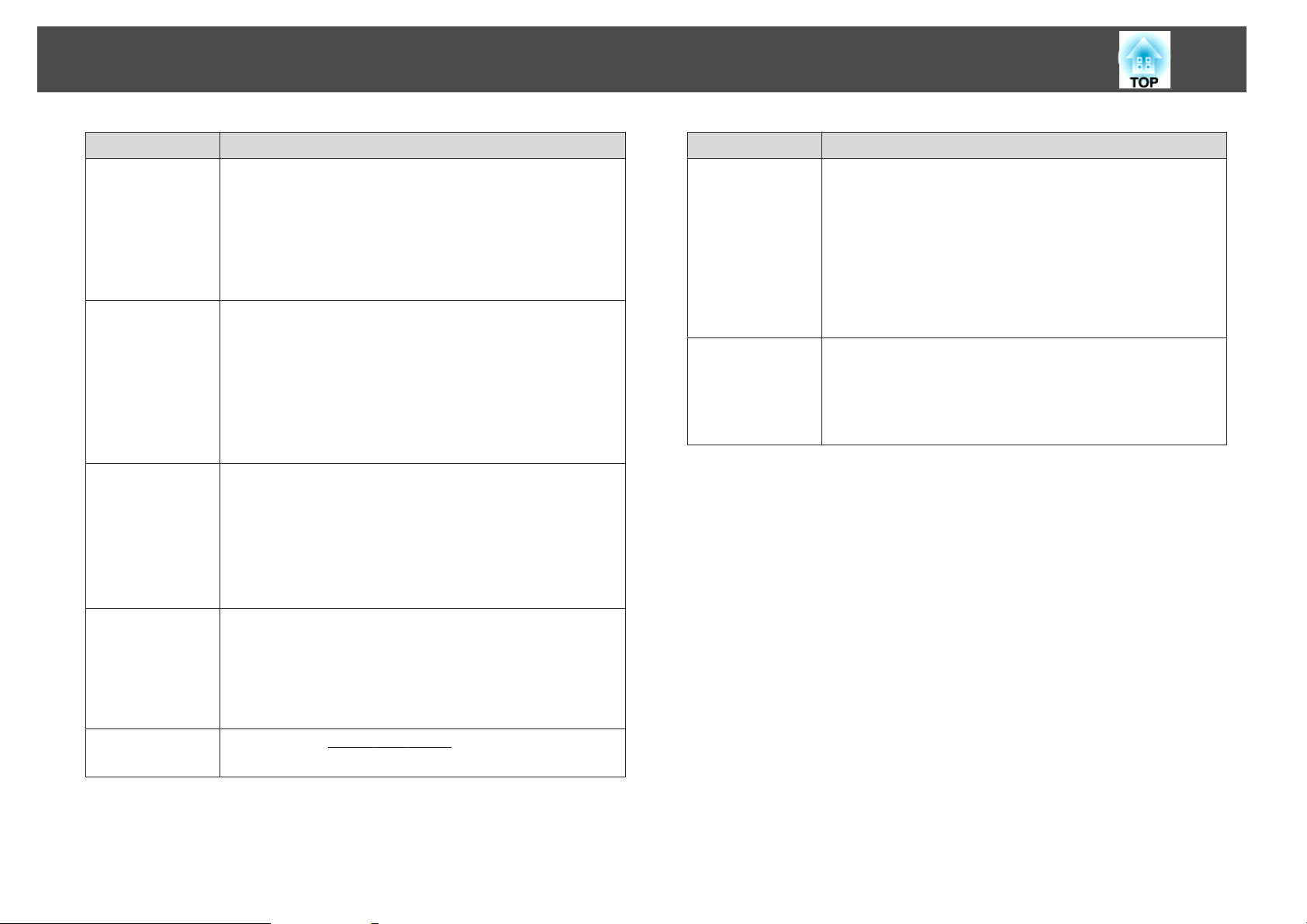
Zoznam Funkcií
68
Podponuka Funkcia
Redukcia šumu
Video rozsah
HDMI
Vstupný signál
(Nie je možné nastaviť, ak sa prijíma digitálny RGB signál, alebo
sa zobrazuje prekladaný signál pri nastavení Progresívny
Vypnuté.)
Vyhladzuje nekvalitný obraz. Existujú dva režimy. Vyberte vaše
obľúbené nastavenie. Odporúčame nastaviť na Vypnuté pri
sledovaní zdrojov obrazu, pri ktorých je šum veľmi nízky, ako
napr. disky DVD.
(K dispozícii iba keď je k pripojený zdroj HDMI)
Keď je k portu HDMI na projektore pripojený prehrávač DVD,
rozsah videa projektora je nastavený v závislosti od nastavenia
rozsahu videa prehrávača DVD.
Ak je nastavené na hodnotu Automaticky, rozlíšenie vstupného
signálu je identifikované automaticky. To však nastane iba ak je
port HDMI pripojeného zariadenia zapojený do portu HDMI
projektora.
Môžete vybrať vstupný signál zo vstupného portu Computer1
alebo Computer2.
Ak je nastavené na hodnotu Automaticky, vstupný signál je
nastavený automaticky v závislosti od pripojeného zariadenia.
Ak sa pri nastavení na hodnotu Automaticky zdajú byť farby
nesprávne, vyberte príslušný signál v závislosti od pripojeného
zariadenia.
Podponuka Funkcia
Preskenovanie
Vynulovať
(Nastavenie je možné len vtedy, keď je na vstupe signál
z komponentného videa alebo video signál RGB.)
Zmení pomer strán výstupného obrazu (rozsah premietaného
obrazu). Môžete nastaviť rozsah orezávania na Vypnuté, 4%
alebo 8%. Keď je zdroj HDMI, režim Automaticky je k dispozícii.
Ak je vybratá možnosť Automaticky, automaticky sa zmení na
Vypnuté alebo 8% podľa vstupného signálu. To však nastane iba
ak je port HDMI pripojeného zariadenia zapojený do portu
HDMI projektora.
Všetky hodnoty nastavení v ponuke Signál možno vynulovať na
predvolené nastavenia okrem nastavenia Vstupný signál.
Ak chcete vrátiť všetky položky ponuky na predvolené
nastavenia, prečítajte si nasledujúcu časť.
s "Ponuka Vynulovať" str.83
Video signál
Pomer
Môžete vybrať vstupný signál z portu S-Video alebo z portu
Video. Ak je nastavené na hodnotu Automaticky, video signály
sú rozpoznávané automaticky. Ak sa v obraze vyskytne rušenie
alebo nastane problém s chýbajúcim premietaným obrazom pri
nastavení na hodnotu Automaticky, vyberte príslušný signál
v závislosti od pripojeného zariadenia.
Môžete nastaviť
s "Zmena nastavenia Pomer strán obrazu" str.40
Pomer strán obrazug premietaných obrazov.
Page 69
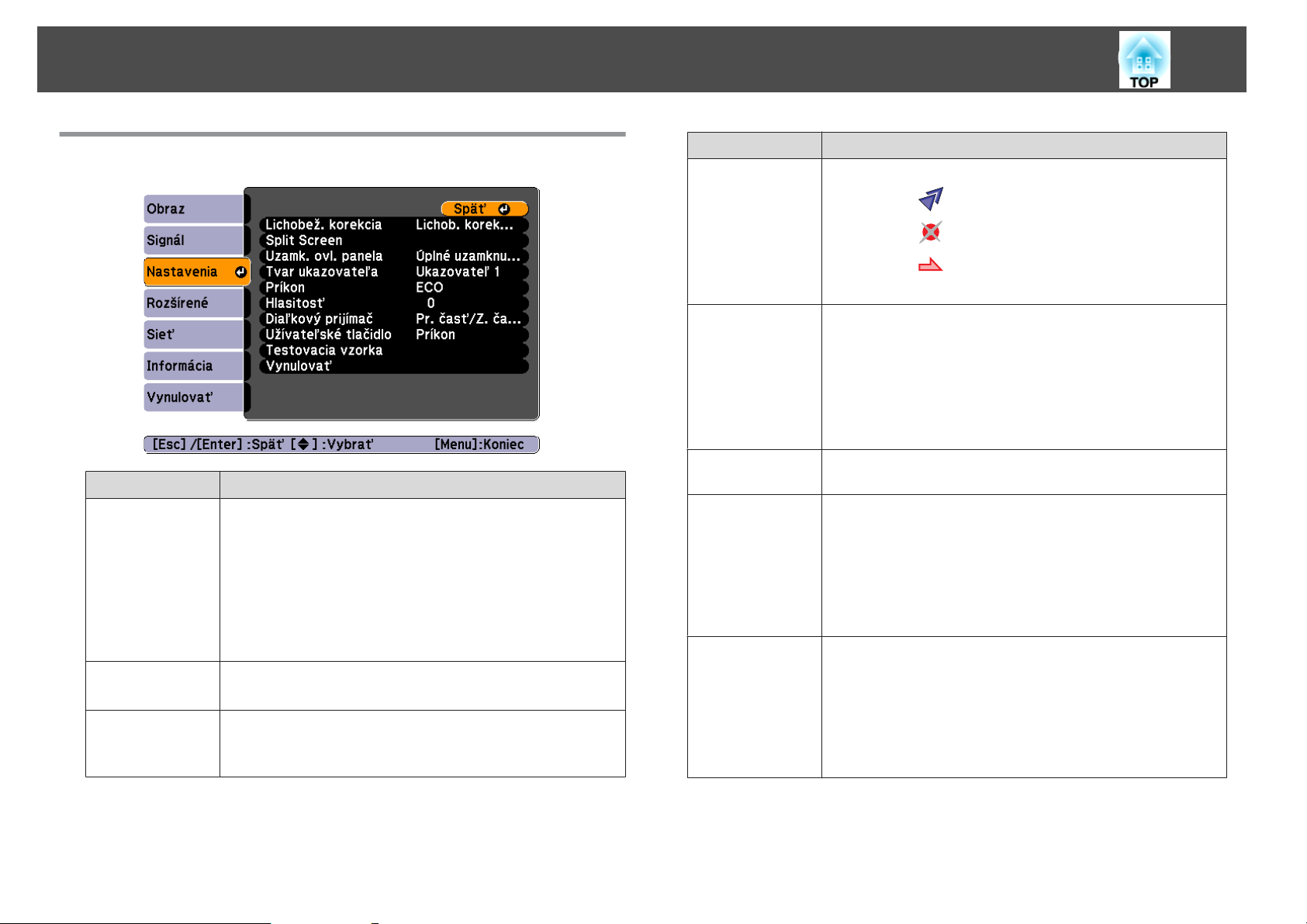
Zoznam Funkcií
69
Ponuka Nastavenia
Podponuka Funkcia
Lichobež. korekcia
Split Screen
Uzamk. ovl. panela
Môžete opraviť lichobežníkové skreslenie.
• Ak je vybratá Lichob. korek. - H/V:
Nastavte hodnoty Lichob. korekcia - V a Lichob. korekcia
- H pre horizontálnu a vertikálnu korekciu
lichobežníkového skreslenia.
• Keď je vybratá možnosť Quick Corner:
Vyberte a upravte štyri rohy premietaného obrazu.
s "Quick Corner" str.35
Projekčnú plochu môžete rozdeliť na dve časti.
s "Súčasné zobrazenie dvoch obrázkov (Split Screen)" str.44
Pomocou tejto funkcie možno obmedziť používanie ovládacieho
panela projektora.
s "Obmedzenie používania (Uzamk. ovl. panela)" str.60
Podponuka Funkcia
Tvar ukazovateľa
Príkon
Hlasitosť
Diaľkový prijímač
Užívateľské tlačidlo
Môžete si vybrať tvar ukazovateľa.
Ukazovateľ 1:
Ukazovateľ 2:
Ukazovateľ 3:
s "Funkcia ukazovateľa (Ukazovateľ)" str.49
Umožňuje vybrať jedno z dvoch nastavení jasu lampy.
Možnosť ECO vyberte, ak sú premietané obrazy príliš jasné,
napríklad keď sa premietajú obrazy v tmavej miestnosti alebo na
malé plátno. Ak je vybraná možnosť ECO, spotreba energie sa
zmení nasledovne a zredukuje sa šum ventilátora počas
premietania.
Príkon: Zníženie asi o 18 - 25%
Hlasitosť je možné nastaviť. Nastavené hodnoty sa ukladajú pre
každý zdroj.
Príjem riadiaceho signálu z diaľkového ovládania je možné
obmedziť.
Ak je nastavená hodnota Vypnuté, nemôžete vykonávať žiadne
operácie diaľkovým ovládačom. Ak chcete vykonávať operácie
diaľkovým ovládačom, podržte stlačené tlačidlo [Menu] na
diaľkovom ovládači alebo ovládacom paneli minimálne na 15
sekúnd, aby sa obnovila predvolená hodnota nastavenia.
Môžete vybrať položku z ponuky Konfigurácia a priradiť ju
tlačidlu [User] na diaľkovom ovládači. Stlačením tlačidla [User]
sa zobrazí priradená obrazovka výberu/nastavenia položky,
ktorá vám umožní uskutočniť nastavenia/zmeny na jeden dotyk.
Tlačidlu [User] je možné priradiť jednu z nasledujúcich položiek.
Príkon, Informácia, Progresívny, Testovacia vzorka, Niekoľko
obrazoviek a Rozlíšenie
Page 70

Zoznam Funkcií
70
Podponuka Funkcia
Testovacia vzorka
Vynulovať
Keď je projektor nastavený, zobrazí sa testovacia vzorka, aby ste
mohli premietanie nastaviť bez pripájania ďalších zariadení.
Počas zobrazenia testovacej vzorky môžete nastaviť
lichobežníkovú korekciu, priblíženie a zaostrenie.
Ak chcete zrušiť testovaciu vzorku, stlačte tlačidlo [Esc] na
diaľkovom ovládaní alebo na ovládacom paneli.
Všetky hodnoty nastavení v ponuke Nastavenia možno
vynulovať na predvolené nastavenia okrem nastavenia
Užívateľské tlačidlo.
Ak chcete vrátiť všetky položky ponuky na predvolené
nastavenia, prečítajte si nasledujúcu časť.
"Ponuka Vynulovať" str.83
s
Ponuka Rozšírené
Podponuka Funkcia
Zobrazenie
Užívateľské lo-
*1
go
Premietanie
Môžete vykonať nastavenia týkajúce sa zobrazenia
projektora.
Správy: Keď je nastavené na možnosť Vypnuté, nebudú
zobrazované nasledujúce položky.
Názvy položiek pri zmene nastavení Zdroj, Farebný režim
alebo Pomer strán obrazu, správy, keď na vstupe nie je
signál, a varovania, napríklad Var. o vys. teplote.
Pozadie displeja
v prípade, keď na vstupe nie je signál na hodnoty Čierna,
Modrá alebo Logo.
Obraz. pri spustení
na začiatku premietania zobraziť Užívateľské logo.
Stlmiť A/V
tlačidla [A/V Mute] môžete nastaviť na možnosť Čierna,
Modrá alebo Logo.
Môžete zmeniť používateľské logo, ktoré je zobrazené
v režime Pozadie displeja, Stlmiť A/V atď.
s "Uloženie užívateľského loga" str.56
Vyberte niektorú z nasledujúcich spôsobov premietania
podľa miesta inštalácie projektora.
Predná strana, P. str./H. hran., Zadná časť a Z. str./H.
hran.
Stlačením tlačidla [A/V Mute] na diaľkovom ovládači
po dobu piatich sekúnd môžete nastavenie meniť
nasledovne.
Predná stranaWP. str./H. hran.
Zadná časťWZ. str./H. hran.
"Spôsoby Inštalácie" str.19
s
*1
: Môžete nastaviť pozadie displeja
*1
: Nastavte hodnotu Zapnuté, ak chcete
*1
: Obrazovku zobrazenú na stlačenie
Page 71
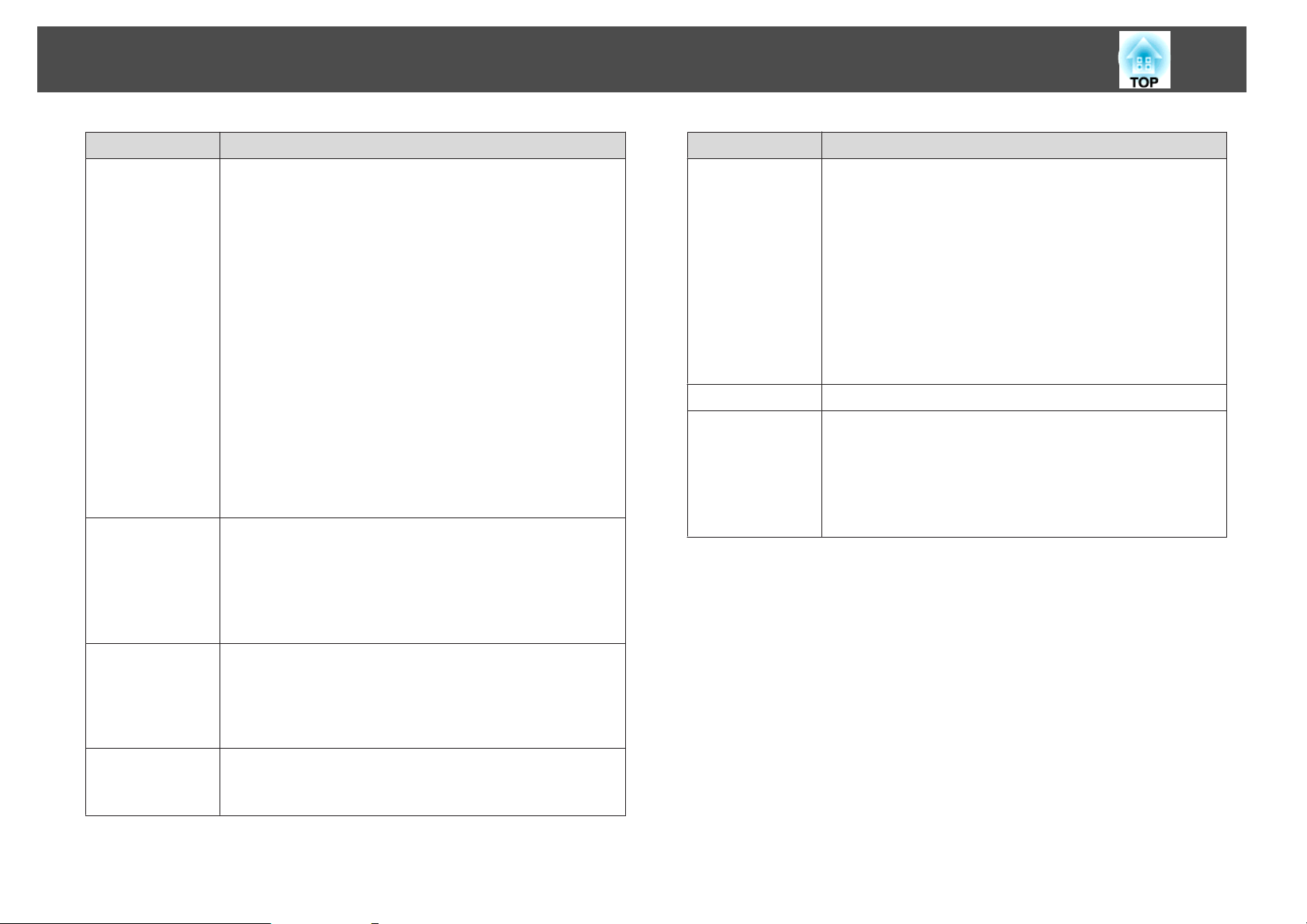
Zoznam Funkcií
71
Podponuka Funkcia
Operácia
Pohotovostný
režim
Nast. Vzduch.
filtra
Priame zapnutie: Ak chcete projektor zapnúť priamo
zapojením do zásuvky, nastavte hodnotu Zapnuté.
Ak je zapojený napájací kábel, projektor sa zapne
automaticky napríklad aj pri obnoveného výpadku sieťového
napájania.
Režim spánku: Keď je táto položka nastavená na hodnotu
Zapnuté, napájanie sa automaticky vypne, keď po určitý čas
nie je na vstupe žiadny obrazový signál a nie je vykonaná
žiadna operácia.
Časov. režimu spánku: Keď je Režim spánku nastavený na
Zapnuté, je možné nastaviť časový úsek od 1 do 30 minút,
po uplynutí ktorého sa projektor automaticky vypne.
Vypnúť spúšťač: Ak je tento parameter nastavený na
hodnotu Zapnuté, vysiela sa výstupný signál spúšťača (12 V
js.). Tým sa externým zariadeniam vysiela signál, či je
projektor zapnutý alebo vypnutý.
Režim vysok. pomeru: Nastavte na hodnotu Zapnuté, keď
projektor používate v nadmorskej výške viac než 1500 m.
Ak nastavíte hodnotu Komunikácia zap., nasledujúce
operácie môžete vykonávať aj keď je projektor
v pohotovostnom režime.
• Monitorovanie a ovládanie projektora po sieti.
s "Monitorovanie a ovládanie" str.117
• Prehrávanie obrazu na externom monitore.
Oznámenie o čistení: Keď je táto možnosť nastavená na
hodnotu Zapnuté, zobrazí sa hlásenie, keď je potrebné
vyčistiť vzduchový filter.
Interval ozn o čistení: Nastavte čas upozornenia na potrebu
vyčistiť vzduchový filter.
Podponuka Funkcia
Niekoľko obrazoviek
Jazyk
Vynulovať
*1Keď je funkcia Ochrana užív. loga nastavená v ponuke Ochrana heslom na
možnosť Zapnuté, nastavenia vzťahujúce sa na používateľské logo nie je možné
zmeniť. Zmeny možno robiť po nastavení funkcie Ochrana užív. loga
na hodnotu Vypnuté.
"Spravovanie používateľov (Ochrana heslom)" str.58
s
*2 Okrem položky Režim vysok. pomeru.
Ak sú zoradené viaceré projektory a premietajú, môžete pre
každý premietaný obraz nastaviť odtieň a jas.
Úroveň úpravy: Môžete nastaviť od čiernej po bielu
v piatich stupňoch nazývaných Úroveň 1 až 5 a v každej
z týchto 5 úrovní môžete nastaviť korekciu jasu a farby.
Korekcia jasu.: Opravuje rozdiel v jase jednotlivých
projektorov.
Farebná korek. (G/R)/Farebná korek. (B/Y): Môžete
opraviť rozdiel vo farbe jednotlivých projektorov.
s "Korekcia farby počas premietania z viacerých
projektorov" str.54
Môžete nastaviť jazyk hlásení a ponúk.
Môžete vynulovať položky Zobrazenie
Vzduch. filtra z ponuky Rozšírené na predvolené
nastavenia.
Ak chcete vrátiť všetky položky ponuky na predvolené
nastavenia, prečítajte si nasledujúcu časť.
"Ponuka Vynulovať" str.83
s
*1
, Operácia*2 a Nast.
ID projektora
Nastavte ID projektora na číslo od 1 do 9. Vypnuté
znamená, že nie je nastavené žiadne ID.
s "Nastavenie ID projektora" str.53
Page 72
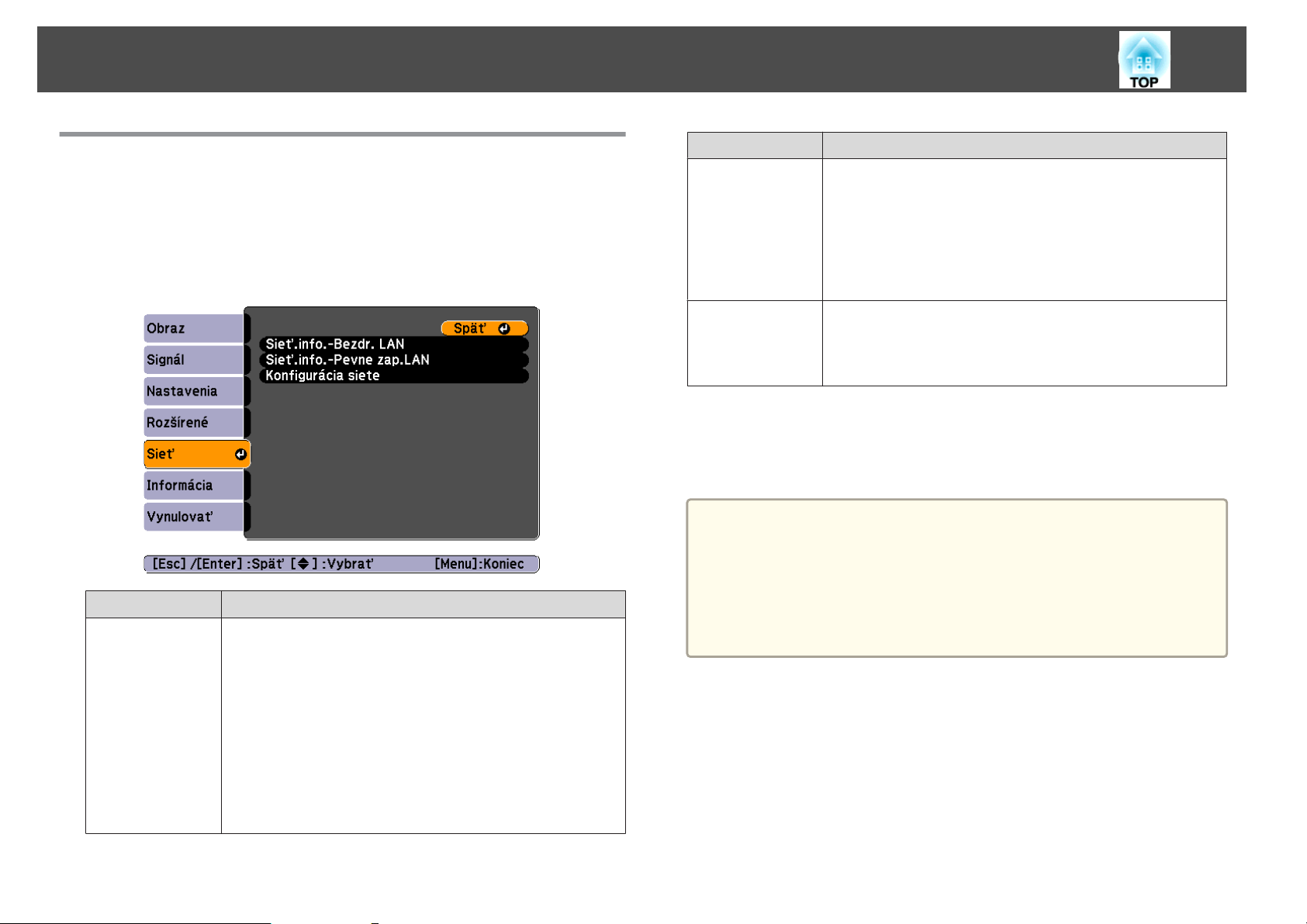
Zoznam Funkcií
72
Ponuka Sieť
Keď je položka Ochrana siete nastavená na možnosť Zapnuté v ponuke
Ochrana heslom, zobrazí sa správa a nastavenia nie je možné zmeniť.
Nastavte položku Ochrana siete na možnosť Vypnuté a potom
nakonfigurujte sieť.
s
"Nastavenie funkcie Ochrana heslom" str.58
Podponuka Funkcia
Sieť.info.-Bezdr.
LAN
Zobrazí nasledujúce informácie o stave nastavenia siete.
• Režim pripojenia
• Úroveň antény
• Názov projektora
• SSID
• DHCP
• IP adresa
• Maska podsiete
• Adresa brány
• MAC adresa
• Kód regiónu
*
Podponuka Funkcia
Sieť.info.-Pevne
zap.LAN
Konfigurácia siete
* Zobrazí dostupné informácie o regióne pre používaný modul bezdrôtovej LAN.
Ďalšie podrobnosti získate od miestneho predajcu alebo na najbližšej adrese
uvedenej v dokumente Zoznam kontaktov k projektoru Epson.
s Zoznam kontaktov k projektoru Epson
Pomocou webového prehľadávača v počítači pripojenom k projektoru
a
môžete nastaviť funkcie projektora a ovládať ho cez sieť. Táto funkcia
sa nazýva Ovládanie webu. Môžete jednoducho zadať text pomocou
klávesnice a uskutočniť nastavenia položiek Ovládanie webu, ako
napríklad bezpečnostné nastavenia.
s "Zmena nastavení pomocou webového prehľadávača (Ovládanie
webu)" str.117
Zobrazí nasledujúce informácie o stave nastavenia siete.
• Názov projektora
• DHCP
• IP adresa
• Maska podsiete
• Adresa brány
• MAC adresa
Pre nastavenie položiek Sieť sú dostupné nasledovné
ponuky.
Základné, Bezdr. LAN, Bezpečnosť, Pev. zap.LAN, Mail,
Ostatné, Vynulovať a Nastavenie je hotové
Poznámky k používaniu ponuky Sieť
Výber z ponuky najvyššej úrovne a vedľajších ponúk a zmena vybraných
položiek sú rovnaké ako operácie v ponuke Konfigurácia.
Keď ste hotoví, je potrebné prejsť do ponuky Nastavenie je hotové a vybrať
jednu z možností Áno, Nie alebo Zrušiť. Keď zvolíte Áno alebo Nie, vrátite
sa do ponuky Konfigurácia.
Page 73
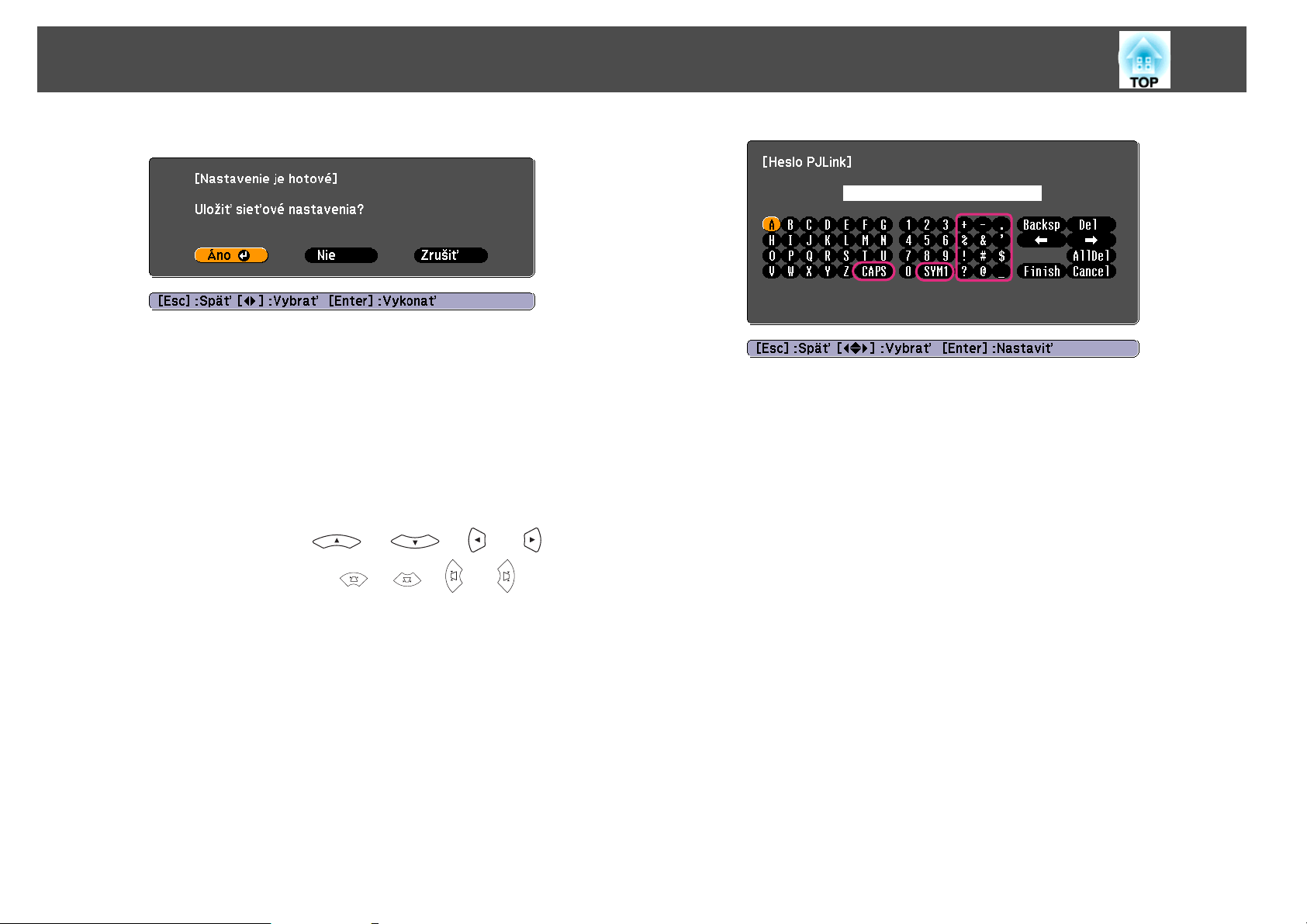
Zoznam Funkcií
Áno: Nastavenia sa uložia a ponuka Sieť sa zatvorí.
Nie: Nastavenia sa neuložia a ponuka Sieť sa zatvorí.
Zrušiť: Naďalej sa zobrazuje ponuka Sieť.
Operácie so softvérovou klávesnicou
Ponuka Sieť obsahuje položky vyžadujúce zadanie alfanumerických znakov
počas nastavenia. V takom prípade sa zobrazí nasledujúca softvérová
klávesnica. Pomocou tlačidiel [
], [ ], [ ] a [ ] na
73
• Zakaždým, keď vyberiete tlačidlo CAPS a stlačíte tlačidlo [Enter], nastaví
sa a zmení písanie veľkých a malých písmen.
• Vždy, keď zvolíte tlačidlo SYM1/2 a stlačíte tlačidlo [Enter], nastavia sa
a zmenia tlačidlá symbolov v orámovanej oblasti.
diaľkovom ovládači alebo tlačidiel [
paneli presuňte kurzor na požadovaný kláves a potom stlačením
tlačidla [Enter] zadajte alfanumerický znak. Čísla zadávajte tak, že stlačíte
a podržíte tlačidlo [Num] na diaľkovom ovládači a stlačíte numerické
tlačidlá. Po zadaní stlačte tlačidlo Finish na klávesnici, ak chcete potvrdiť
zadané údaje. Stlačte tlačidlo Zrušiť na klávesnici, ak chcete zadanie zrušiť.
], [ ], [ ] a [ ] na ovládacom
Page 74

Zoznam Funkcií
74
Ponuka Základné
Podponuka Funkcia
Názov projektora
Zobrazuje sa názov projektora, ktorý sa používa pri identifikácii
projektora pri jeho zapojení k sieti.
Pri editovaní môžete zadať až 16 jednobajtových
alfanumerických znakov.
Podponuka Funkcia
Kľúč. slovo projek.
Keď je nastavené na možnosť Zapnuté, musíte zadať kľúčové
slovo, keď chcete pripojiť projektor k počítaču v sieti. Takýmto
spôsobom môžete zabrániť prerušeniu prezentácie pripojeniam
z iných počítačov.
Normálne by to malo byť nastavené na Zapnuté.
s Návod na používanie programu EasyMP Network
Projection
Heslo PJLink
Heslo pre ovl.
webu
Nastavte heslo, ktoré sa bude používať pri prístupe k projektoru
pomocou kompatibilného softvéru PJLink.
Môžete zadať až 32 jednobajtových alfanumerických znakov.
Nastavte heslo, ktoré sa bude používať pri uskutočňovaní
nastavení a ovládaní projektora pomocou funkcie Ovládanie
webu. Zadať možno najviac osem jednobajtových
alfanumerických znakov. Ovládanie webu je počítačová funkcia
umožňujúca nastaviť a ovládať projektor pomocou webového
prehľadávača v počítači pripojenom k sieti.
s "Zmena nastavení pomocou webového prehľadávača
(Ovládanie webu)" str.117
Page 75

Zoznam Funkcií
75
Ponuka Bezdr. LAN
Vedľajšia ponu-
ka
Napáj. bezdr.
LAN
Funkcia
Nastavte na možnosť Zapnuté, ak pripájate projektor k počítaču
prostredníctvom bezdrôtovej siete LAN.
Ak nechcete pripájať pomocou bezdrôtovej siete LAN, nastavte
na možnosť Vypnuté, aby ste ostatným zabránili
v neoprávnenom prístupe.
V predvolenom nastavení je zvolená možnosť Zapnuté.
Vedľajšia ponu-
ka
Kanál
Systém bezdr.
LAN
Automat.nast.SSID
SSID
Funkcia
(Je možné nastaviť iba ak je Režim pripojenia nastavený na
Rýchly.)
Vyberte frekvenčné pásmo používané bezdrôtovou sieťou LAN
z možností 1ch, 6ch alebo 11ch.
Predvoleným nastavením je možnosť 11ch.
Nastavte pole systému bezdrôtovej siete LAN na hodnotu
802.11b/g alebo 802.11b/g/n.
Predvolená hodnota je 802.11b/g/n.
Nastavte na Zapnuté, ak chcete skrátiť čas vyhľadávania
projektora pri pripojení na sieť pri nastavenom režime Rýchly
ako Režim pripojenia.
Nastavte na Vypnuté ak pripájate viac projektorov súčasne.
V predvolenom nastavení je zvolená možnosť Zapnuté.
Zadajte
siete LAN, do ktorej patrí projektor, zadajte SSID.
Môžete zadať až 32 jednobajtových alfanumerických znakov.
SSIDg. Keď máte pridelené SSID pre systém bezdrôtovej
Režim pripojenia
Vyberte možnosť Rýchly, keď pripájate počítač priamo
k projektoru.
Vyberte možnosť Rozšírený, keď pripájate počítač k projektoru
cez prístupový bod.
Nastavte na možnosť Rozšírený, keď pripájate k projektoru
viacero počítačov alebo keď ovládate projektor cez sieť.
Predvoleným nastavením je možnosť Rýchly.
s "Monitorovanie a ovládanie" str.117
Page 76

Zoznam Funkcií
76
Vedľajšia ponu-
ka
Nastavenia IP
SSID Displej
Zobraz. IP adresy
Funkcia
Môžete urobiť nastavenia siete.
DHCP: Nastavte na hodnotu Zapnuté, ak chcete, aby sa sieťové
nastavenia zistili podľa
nastavený na hodnotu Zapnuté, nemôžete nastaviť žiadne ďalšie
adresy.
IP adresa: Môžete zadať položku
projektoru. Môžete zadať číslo od 0 do 255 na každom poli
adresy. Nemožno však používať nasledujúce adresy IP.
0.0.0.0, 127.x.x.x, 224.0.0.0 až 255.255.255.255 (kde x je číslo od 0
do 255)
Maska podsiete: Môžete zadať hodnotu
projektora. Môžete zadať číslo od 0 do 255 na každom poli
adresy. Nemožno však používať nasledujúce masky podsiete.
0.0.0.0, 255.255.255.255
Adresa brány: Môžete zadať IP adresu brány projektora. Môžete
zadať číslo od 0 do 255 na každom poli adresy. Nie je však
dovolené používať nasledovné
0.0.0.0, 127.x.x.x, 224.0.0.0 až 255.255.255.255 (kde x je číslo od 0
do 255)
Ak chcete zabrániť, aby bolo na obrazovke pohotovostného
režimu v sieti LAN zobrazené
Vypnuté.
Ak chcete zabrániť, aby bola na obrazovke pohotovostného
režimu v sieti LAN zobrazená
Vypnuté.
DHCPg. Ak je tento parameter
IP adresag priradenú
Maska podsiete
Adresy brányg.
SSIDg, nastavte na možnosť
IP adresag, nastavte na možnosť
g
Ponuka Bezpečnosť
K dispozícii len keď je nainštalovaný voliteľný Modul bezdrôtovej LAN.
Podponuka Funkcia
Bezpečnosť
Šifrovanie WEP
Vyberte spomedzi zobrazených položiek typ bezpečnosti.
Keď nastavujete Bezpečnosť, postupujte podľa inštrukcií
administrátora sieťového systému, do ktorého sa chystáte
vstúpiť.
Je možné nastaviť typ šifrovania WEP.
128Bit: Používa 128 (104)-bitové kódovanie.
64Bit: Používa 64 (40)-bitové kódovanie.
Formát
ID kľúča
Môžete nastaviť spôsob zadávania kľúča pre šifrovanie WEP.
ASCII: Zadáva sa text.
HEX: Zadávajú sa hexadecimálne čísla.
Vyberá sa ID kľúč pre šifrovanie WEP.
Page 77

Zoznam Funkcií
77
Podponuka Funkcia
Šifrovací kľúč 1/
Šifrovací kľúč 2/
Šifrovací kľúč 3/
Šifrovací kľúč 4
Typ autentifikácie
PSK
Môžete zadať kľúč používaný pre šifrovanie WEP. Zadajte kľúč
jednobajtovými znakmi podľa pokynov administrátora siete, do
ktorej je projektor priradený. Typ znakov a počet, ktorý je možné
zadať, sa líšia podľa nastavení Šifrovanie WEP a Formát.
128Bit – ASCII: Jednobajtové alfanumerické znaky, 13 znakov.
64Bit – ASCII: Jednobajtové alfanumerické znaky, 5 znakov.
128Bit – HEX: 0 až 9 a A až F, 26 znakov.
64Bit – HEX: 0 až 9 a A až F, 10 znakov.
Nastavte typ overovania pre protokol WEP.
Open: Používa overovanie otvoreného systému.
Shared: Používa overovanie zdieľaným kľúčom.
(Je možné nastaviť len keď je vybratá možnosť WPA-PSK alebo
WPA2-PSK z ponuky Bezpečnosť.)
Môžete jednobajtovými alfanumerickými znakmi zadať
predzdieľaný kľúč (šifrovaný kľúč). Zadajte najmenej 8 a najviac
32 znakov.
Typ zabezpečenia
Keď je nainštalovaný voliteľný modul bezdrôtovej LAN a používa sa
v režime pripojenia Rozšírený, dôrazne sa odporúča nastaviť zabezpečenie.
Vyberte jeden z nasledujúcich spôsobov zabezpečenia.
• WPA
Toto je norma šifrovania, ktorá zvyšuje bezpečnosť, ktorá je slabou
stránkou WEP. Aj keď existuje viacero druhov šifrovania WPA, tento
projektor používa TKIP a AES.
WPA tiež obsahuje funkcie overenia používateľa. Overenie WPA
poskytuje dva spôsoby: pomocou overovacieho servera alebo overenie
medzi počítačom a prístupovým bodom bez použitia servera. Tento
projektor podporuje poslednú metódu, bez použitia servera.
Podrobnosti o nastavení sa dozviete z pokynov administrátora svojej
a
siete.
• WEP
Údaje sú šifrované pomocou kódového kľúča (WEP kľúč). Tento
mechanizmus zabraňuje komunikácii, pokiaľ sa nezhodujú šifrovacie kľúče
prístupového bodu a projektora.
Page 78

Zoznam Funkcií
78
Ponuka Pev. zap.LAN
Podponuka Funkcia
Nastavenia IP
Zobraz. IP adresy
Môžete uskutočniť nastavenia, týkajúce sa nasledovných adries.
DHCPg: Nastavte na hodnotu Zapnuté, ak chcete, aby sa sieť
nakonfigurovala pomocou DHCP. Ak je tento parameter
nastavený na hodnotu Zapnuté, nemôžete nastaviť žiadne ďalšie
adresy.
IP adresag: Môžete zadať IP adresu priradenú projektoru.
Môžete zadať číslo od 0 do 255 na každom poli adresy. Nemožno
však používať nasledujúce adresy IP.
0.0.0.0, 127.x.x.x, 224.0.0.0 až 255.255.255.255 (kde x je číslo od 0
do 255)
Maska podsieteg: Môžete zadať masku podsiete pre projektor.
Môžete zadať číslo od 0 do 255 na každom poli adresy. Nemožno
však používať nasledujúce masky podsiete.
0.0.0.0, 255.255.255.255
Adresa brányg: Môžete zadať IP adresu brány projektora.
Môžete zadať číslo od 0 do 255 na každom poli adresy. Nemožno
však používať nasledujúce adresy brány.
0.0.0.0, 127.x.x.x, 224.0.0.0 až 255.255.255.255 (kde x je číslo od 0
do 255)
Ak chcete zamedziť zobrazeniu IP adresy v informáciách o sieti
v ponuke Sieť a na pohotovostnej obrazovke siete LAN, nastavte
tento parameter na hodnotu Vypnuté.
Page 79

Zoznam Funkcií
79
Ponuka Mail
Keď je nastavená táto možnosť, dostanete v prípade problému alebo
varovania týkajúcich sa projektora upozornenie e-mailom.
s
"Používanie funkcie Mailová notifikácia na oznamovanie problémov"
str.120
Podponuka Funkcia
Nast. adresy 1/
Nast. adresy 2/
Nast. adresy 3
Môžete zadať e-mailovú adresu, na ktorú sa budú e-mailom
odosielať upozornenia. Zaregistrovať možno najviac tri cieľové
adresy. Môžete zadať až 32 jednobajtových alfanumerických
znakov pre e-mailové adresy.
Môžete zvoliť problémy alebo varovania, o ktorých chcete byť
informovaný e-mailom. Keď sa na projektore vyskytne vybraný
problém alebo varovanie, na určenú cieľovú adresu sa odošle email oznamujúci, že došlo k problému alebo sa vyskytlo
varovanie. Spomedzi zobrazených položiek možno vybrať
viaceré položky.
Podponuka Funkcia
Mailová notifikácia
Server SMTP
Číslo portu
Nastavte na hodnotu Zapnuté, ak chcete posielať e-mail na
vopred nastavené adresy v prípade problémov alebo upozornení
týkajúcich sa projektora.
Môžete zadať
Môžete zadať číslo od 0 do 255 na každom poli adresy. Nemožno
však používať nasledujúce adresy IP.
127.x.x.x, 224.0.0.0 až 255.255.255.255 (kde x je číslo od 0 do
255)
Je možné zadať číslo portu pre server SMTP. Predvolená hodnota
je 25. Môžete vložiť čísla od 1 do 65535.
IP adresag servera SMTP pre projektor.
Page 80
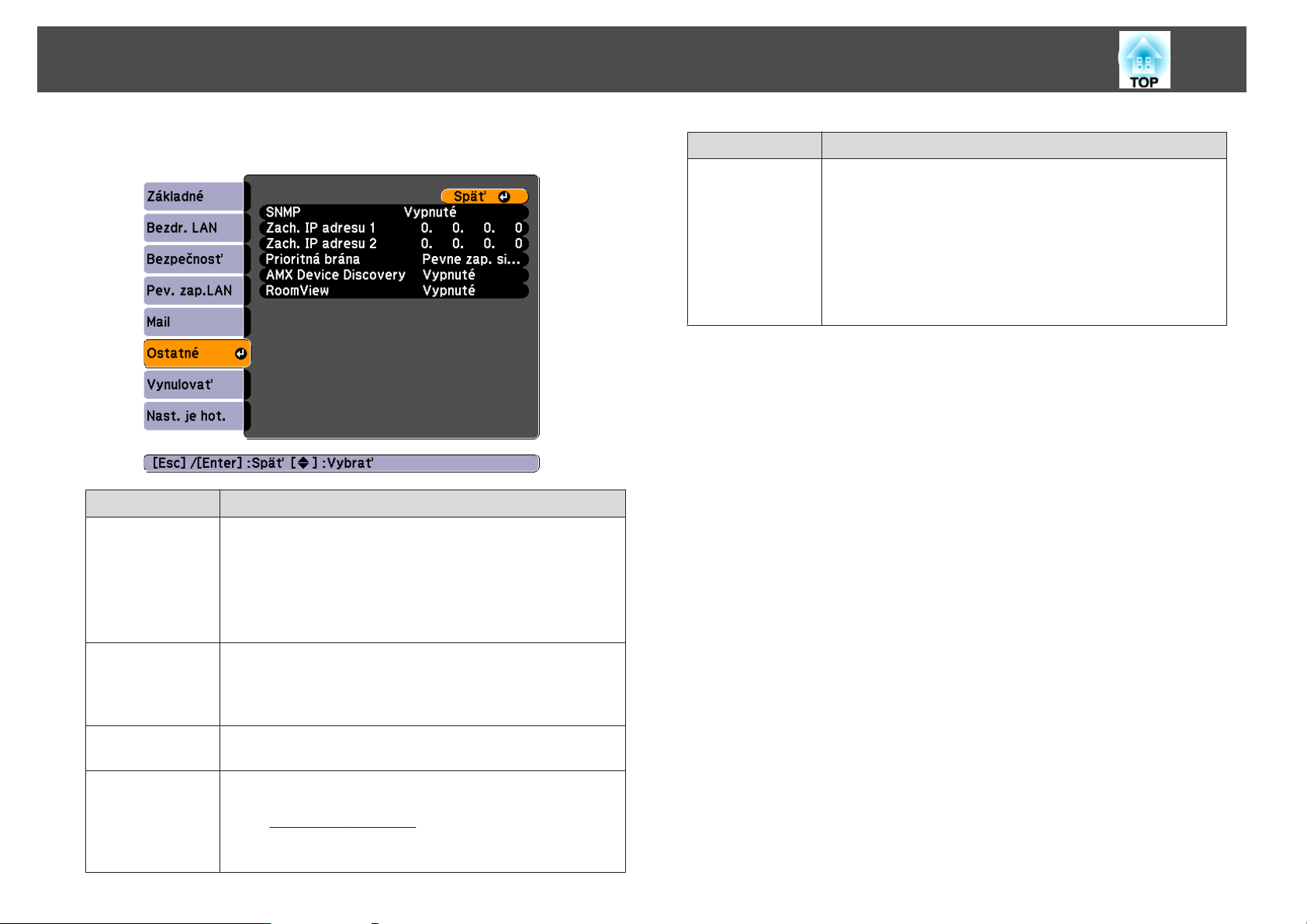
Zoznam Funkcií
80
Ponuka Ostatné
Podponuka Funkcia
SNMP
Nastavte na Zapnuté, ak chcete monitorovať projektor cez
protokol SNMP.
Ak monitorovať projektor, musíte do počítača nainštalovať
správcovský program SNMP. SNMP musí spravovať správca
siete.
Predvolené nastavenie je Vypnuté.
Podponuka Funkcia
RoomView
Nastavte na hodnotu Zapnuté iba ak monitorujete alebo
ovládate projektor cez sieť pomocou systému Crestron
RoomView
s "O systéme Crestron RoomView
Ak je tento parameter nastavený na hodnotu Zapnuté,
nasledujúce funkcie nie sú k dispozícii.
• Internetové ovládanie
• Message Broadcasting (doplnok EasyMP Monitor)
. Inak nastavte túto položku na hodnotu Vypnuté.
®
" str.123
®
Zach. IP adresu 1 /
Zach. IP adresu 2
Prioritná brána
AMX Device Discovery
Je možné registrovať až dve adresy IP pre cieľ oznámenia cez
protokol SNMP. Môžete zadať číslo od 0 do 255 na každom poli
adresy. Nemožno však používať nasledujúce adresy IP. 127.x.x.x,
224.0.0.0 až 255.255.255.255 (kde x je číslo od 0 do 255)
Prioritnú bránu môžete nastaviť na Pev. zap.LAN alebo Bezdr.
LAN.
Keď je projektor pripojený k sieti, nastavte túto položku na
možnosť Zapnuté, aby sa projektor mohol zisťovať pomocou
služby
AMX Device Discoveryg. Nastavte túto položku na
možnosť Vypnuté, ak nie ste pripojení k prostrediu ovládanému
pomocou ovládača z AMX alebo AMX Device Discovery.
Page 81

Zoznam Funkcií
Ponuka Vynulovať
Vynuluje všetky nastavenia siete.
81
Podponuka Funkcia
Vynulovanie sieťových nastavení.
Ak chcete vynulovať všetky nastavenia siete, vyberte možnosť
Áno.
Page 82
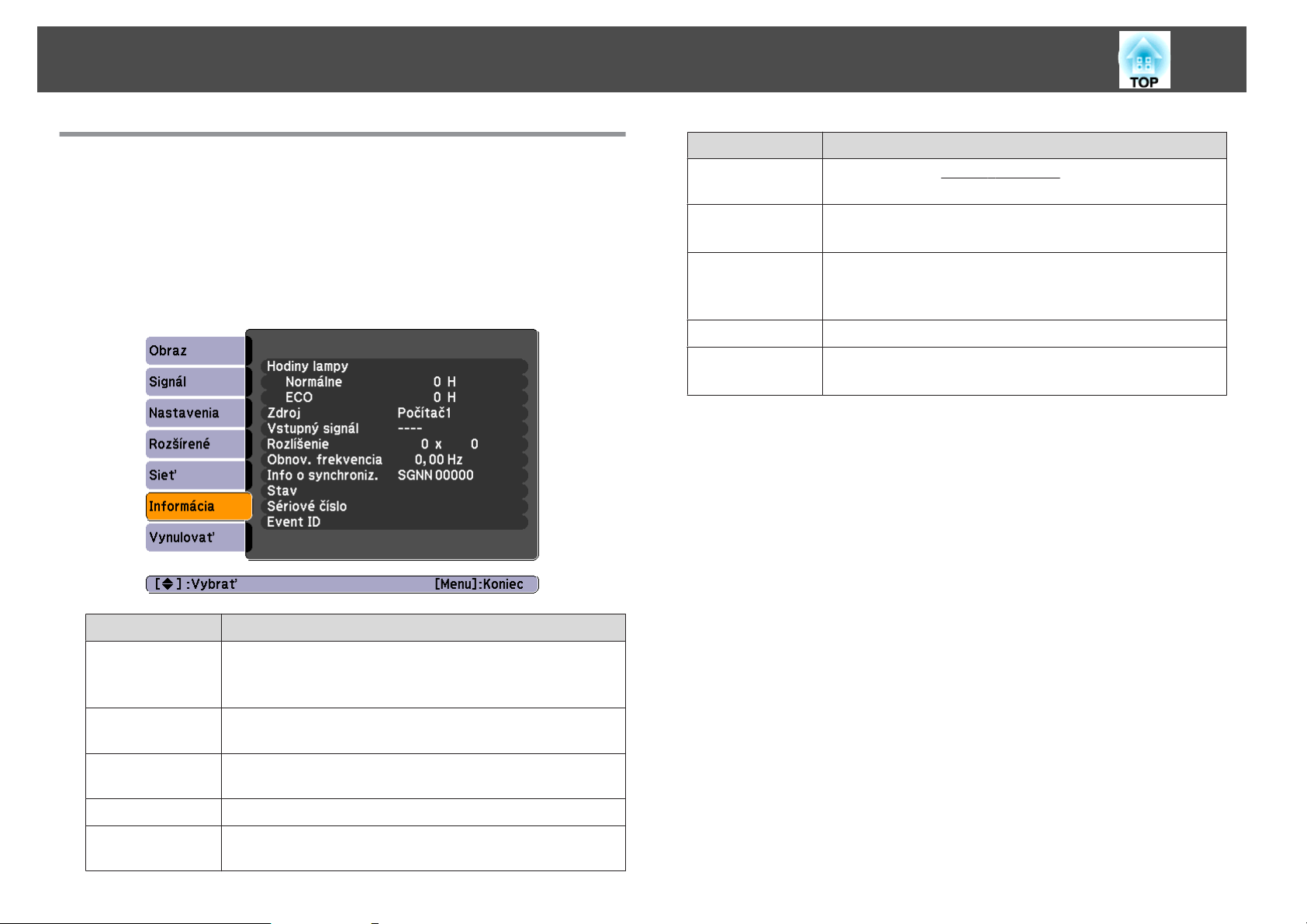
Zoznam Funkcií
82
Ponuka Informácia (iba displej)
Umožňuje overiť stav premietaného obrazového signálu a stav projektora.
Položky, ktoré možno zobraziť, sa líšia v závislosti od zdroja práve
premietaného obrazu. V závislosti od použitého modelu nie sú podporované
niektoré vstupné zdroje.
s
"Automatické zistenie vstupného signálu a zmena premietaného obrazu
(Vyhľadávanie zdroja)" str.32
Podponuka Funkcia
Obnov. frekvencia
Info o synchroniz.
Stav
Sériové číslo
Event ID
Celkový čas používania je preprvých 10 hodín zobrazený ako „0H“. 10 hodín
*
a viac sa zobrazuje ako "10H", "11H" atď.
Môžete zobraziť
Môžete zobraziť informácie o obrazovom signále.
Tieto informácie môžu byť potrebné v prípade servisu.
Ide o informácie týkajúce sa chýb, ktoré sa na projektore
vyskytli.
Tieto informácie môžu byť potrebné v prípade servisu.
Zobrazí sa sériové číslo projektora.
Zobrazí záznamy v denníku chýb aplikácie.
s "Čo je Event ID" str.99
Obnov. frekvenciag.
Podponuka Funkcia
Hodiny lampy
Zdroj
Vstupný signál
Rozlíšenie
Video signál
Môžete zobraziť celkový prevádzkový čas lampy
Keď sa dosiahne čas upozornenia na lampu, znaky sa
zobrazia nažlto.
Môžete zobraziť názov zdroja pripojeného zariadenia, ktoré
sa práve premieta.
Môžete zobraziť obsah položky Vstupný signál nastavenej
v ponuke Signál podľa položky Zdroj.
Môžete zobraziť rozlíšenie.
Môžete zobraziť nastavenia položky Video signál v ponuke
Signál.
*
.
Page 83
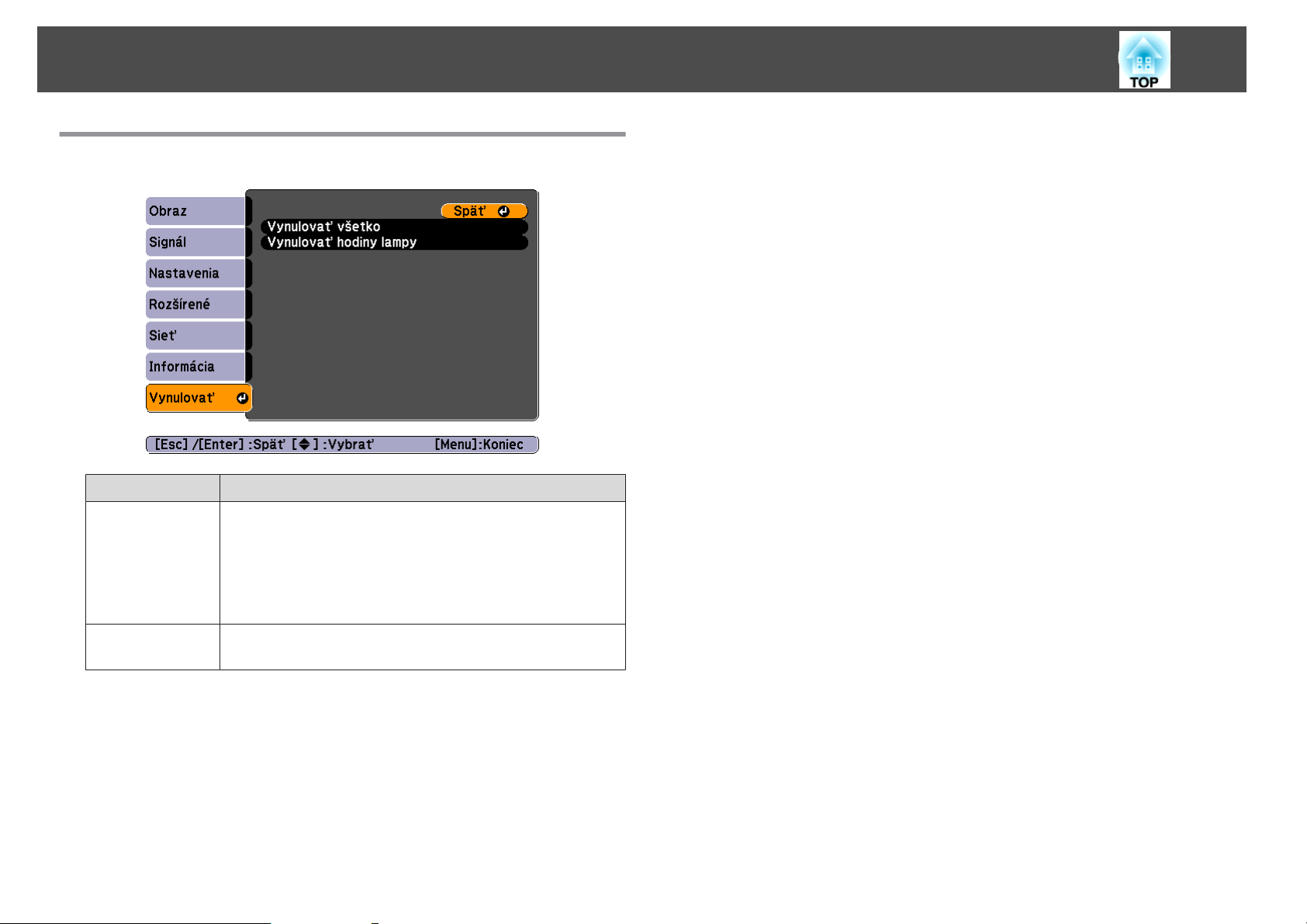
Zoznam Funkcií
Ponuka Vynulovať
Podponuka Funkcia
Vynulovať všetko
Môžete vynulovať všetky položky v ponuke Konfigurácia na ich
predvolené nastavenia.
Nasledujúce položky sa nevynulujú na predvolené nastavenia:
Vstupný signál, Užívateľské logo, všetky položky ponúk Sieť,
Hodiny lampy, Jazyk, Heslo, Užívateľské tlačidlo a Niekoľko
obrazoviek.
83
Vynulovať hodiny lampy
Vynuluje kumulatívny prevádzkový čas lampy. Vynulujte
v prípade výmeny lampy.
Page 84
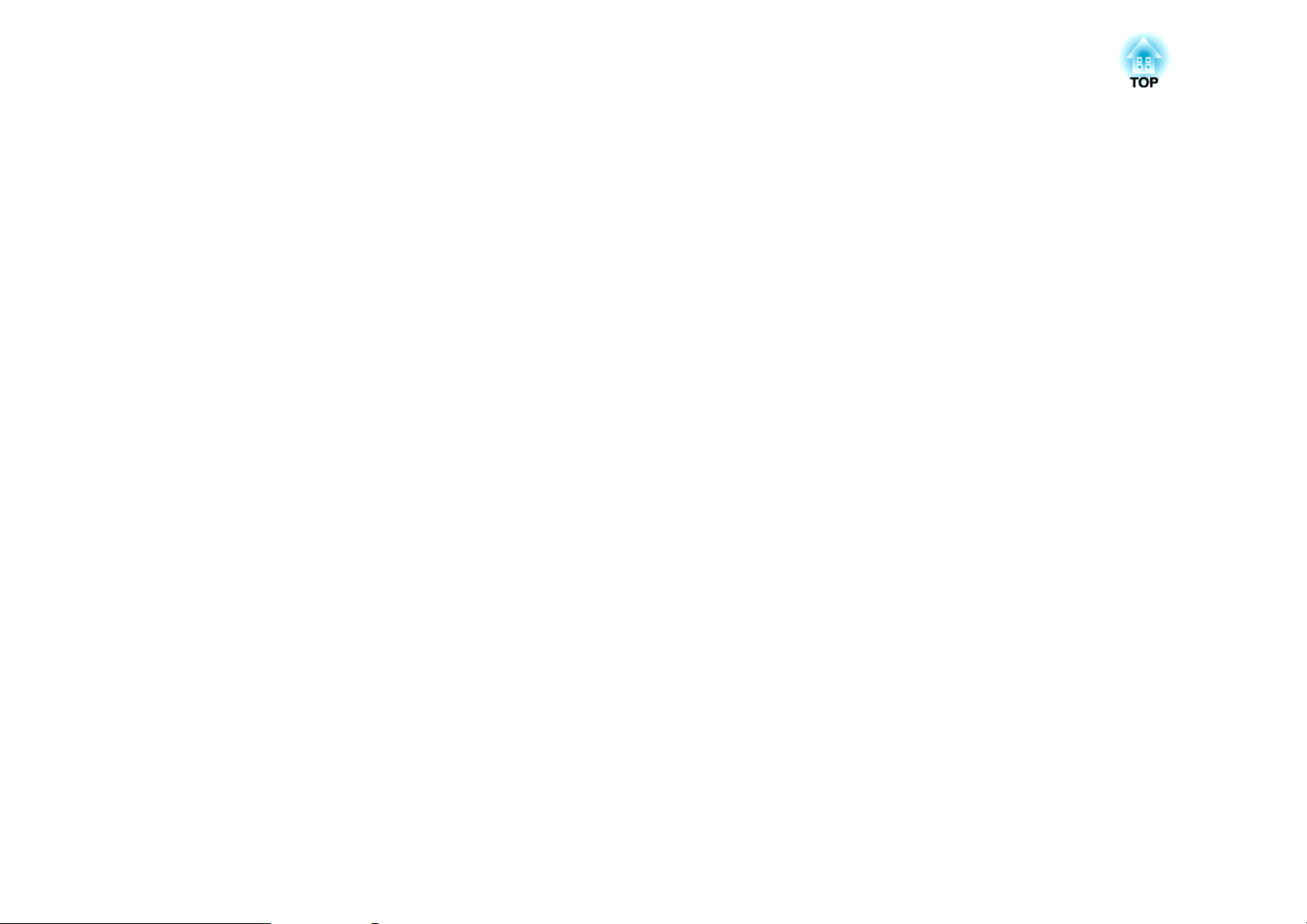
Riešenie Problémov
V tejto kapitole sa vysvetľuje, ako identifikovať problémy a čo robiť, ak sa vyskytne problém.
Page 85
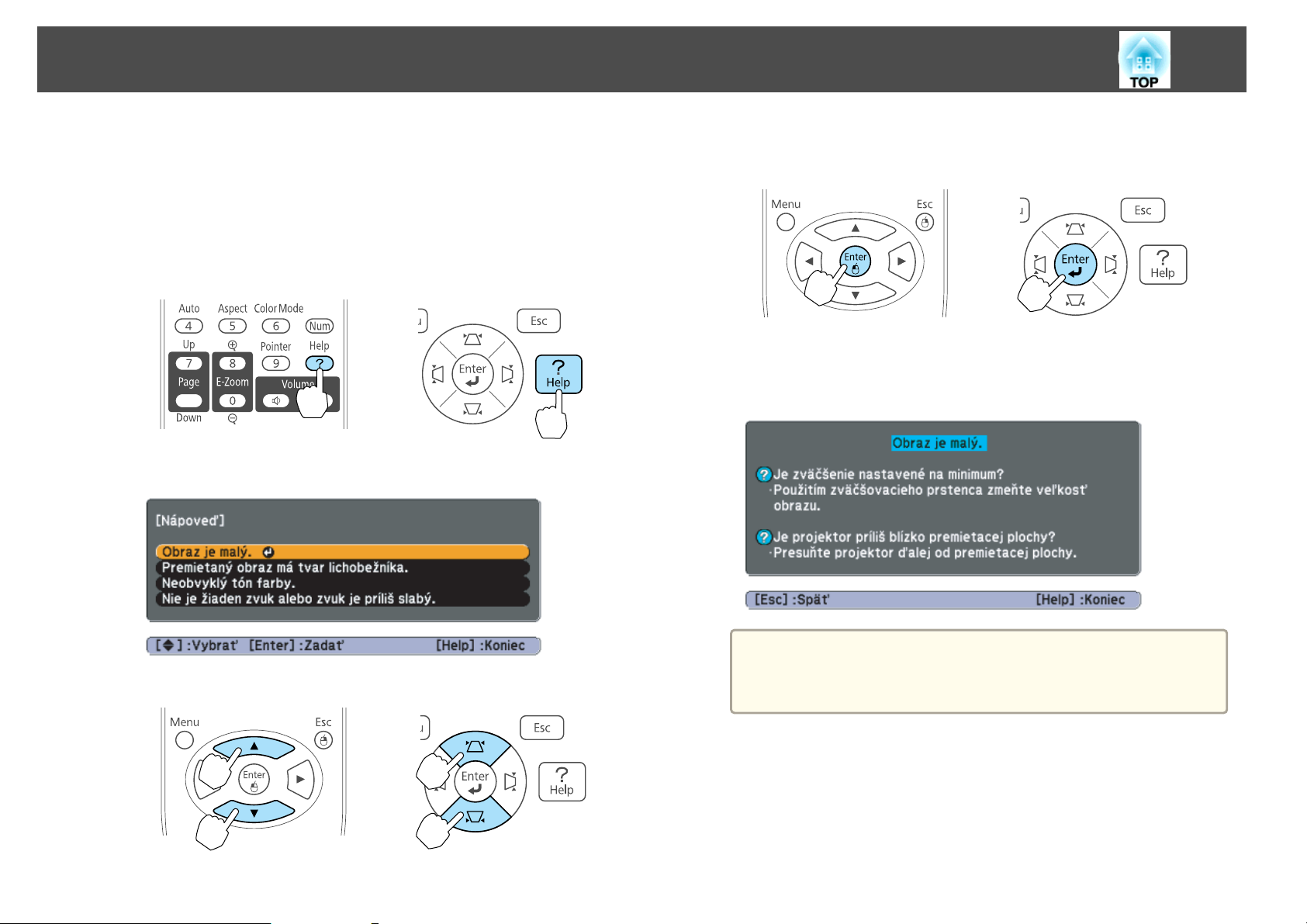
Používanie Pomocníka
85
Ak sa vyskytne problém s projektorom, stlačte tlačidlo Help a zobrazí sa
obrazovka Nápoveda, ktorá vám pomôže. Problémy môžete vyriešiť
odpovedaním na otázky.
a
Stlačte tlačidlo [Help].
Zobrazí sa obrazovka pomocníka.
Pomocou diaľkového ovládania Pomocou ovládacieho panela
Vyberte položku ponuky.
b
c
Potvrďte výber.
Pomocou diaľkového ovládania Pomocou ovládacieho panela
Otázky a odpovede sú zobrazené tak, ako to znázorňuje nasledujúci
obrázok.
Stlačením tlačidla [Help] opustíte Pomocníka.
Pomocou diaľkového ovládania Pomocou ovládacieho panela
a
Ak pomocou funkcie Pomocníka nenájdete riešenie problému,
pozrite si nasledujúcu časť.
s "Riešenie Problémov" str.86
Page 86
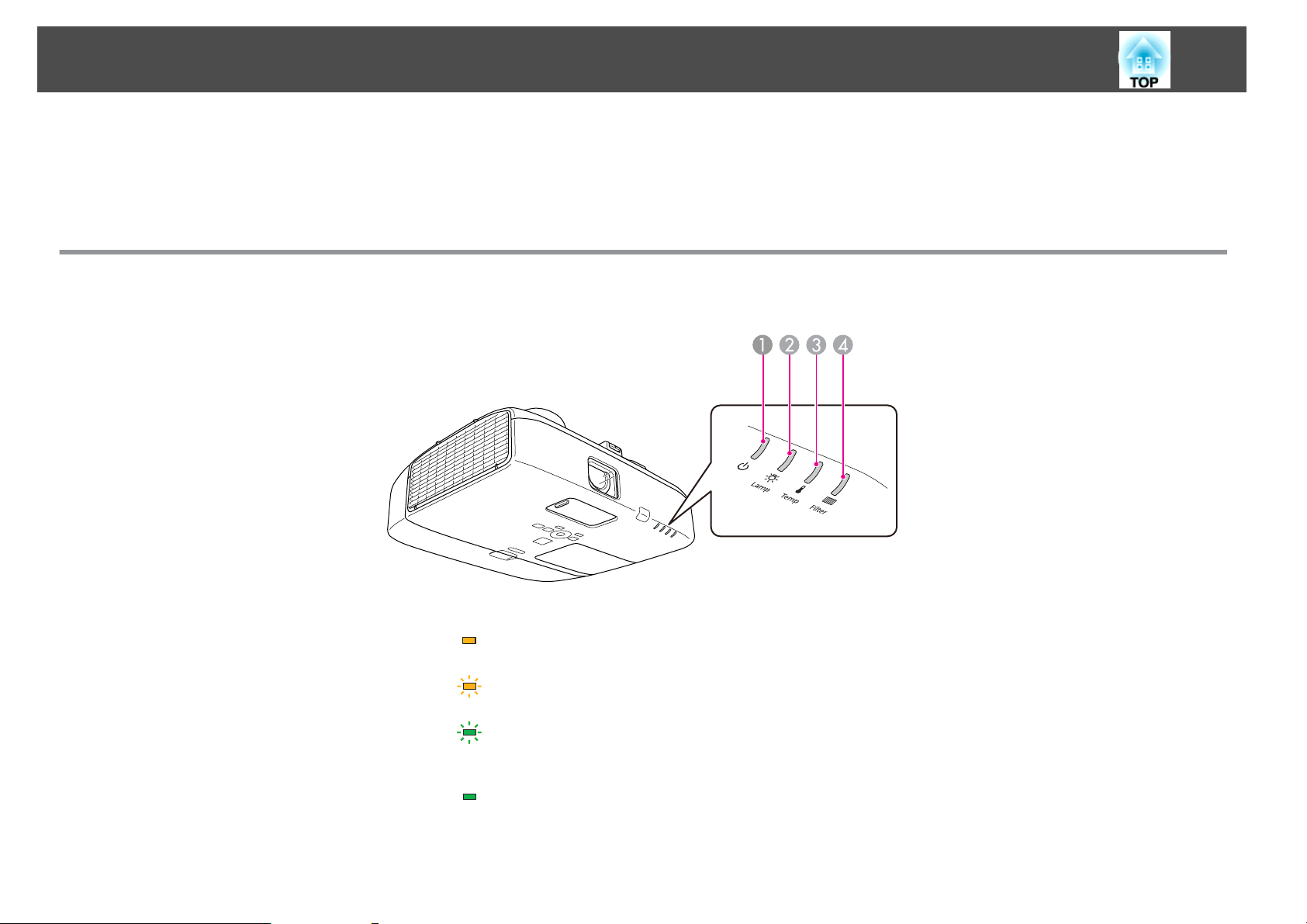
Riešenie Problémov
Ak máte problém s projektorom, skontrolujte najprv indikátory projektora a pozrite sa na ďalej uvedenú časť "Popis indikátorov".
Ak indikátory jasne neukazujú, v čom môže byť problém, pozrite si nasledujúcu časť.
s
"Keď indikátory neposkytujú pomoc" str.90
Popis indikátorov
Projektor je vybavený nasledujúcimi tromi indikátormi, ktoré signalizujú prevádzkový stav projektora.
86
Indikátor napájania Signalizuje prevádzkový stav.
A
Stav pohotovosti
Keď stlačíte tlačidlo [t] v tomto stave, začne sa premietanie.
Pripravuje sa monitorovanie siete alebo prebieha ochladzovanie
Keď indikátor bliká, žiadne tlačidlá nie je možné používať.
Zahrievanie
Doba zahrievania je asi 30 sekúnd. Po dokončení zahrievania kontrolka prestane blikať.
Počas zahrievania je deaktivované tlačidlo [t].
Premietanie
Indikátor lampy Signalizuje stav premietacej lampy.
B
Indikátor teploty Signalizuje stav vnútornej teploty.
C
Page 87
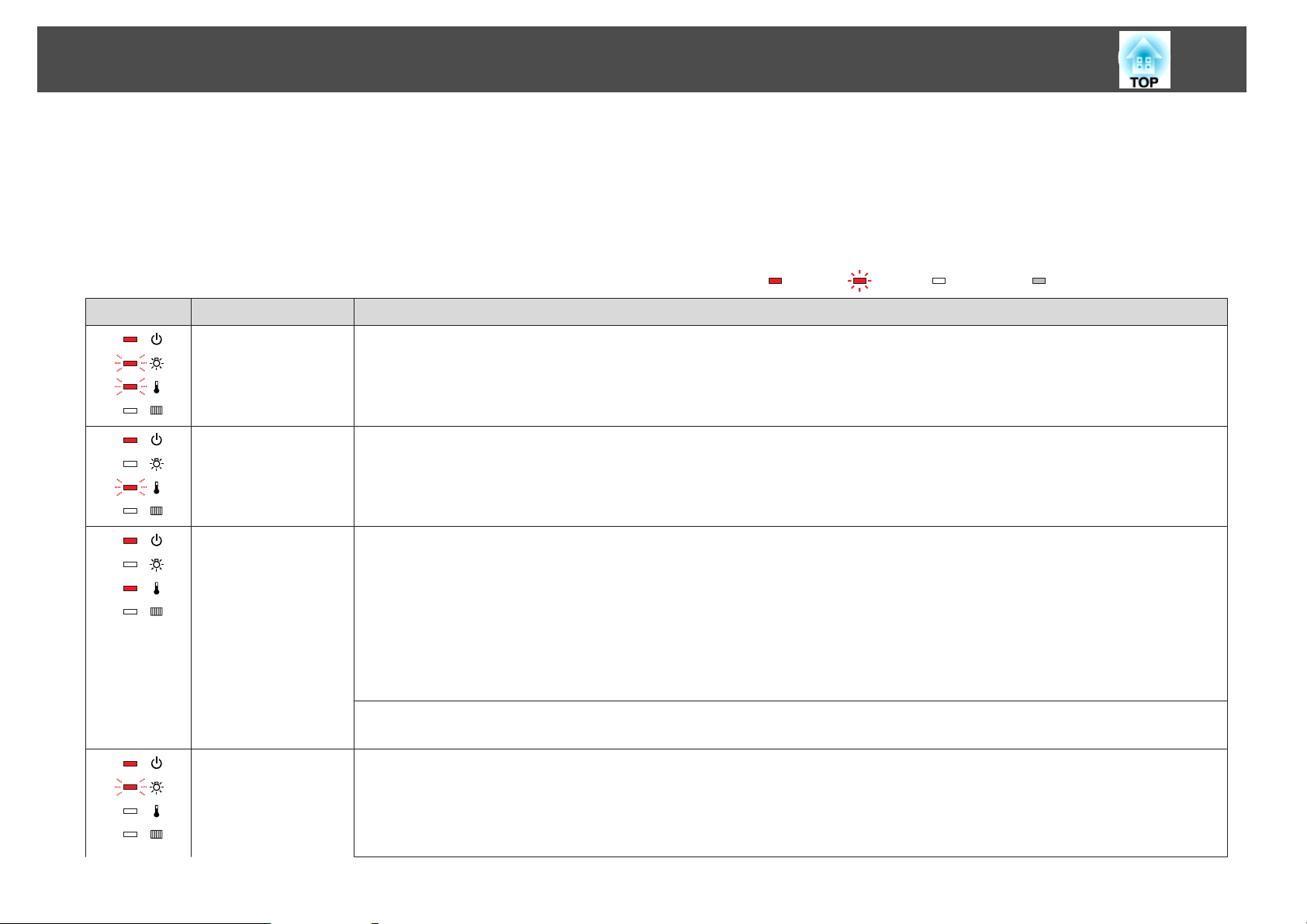
Riešenie Problémov
Indikátor filtra Indikuje stav vzduchového filtra.
D
V nasledujúcej tabuľke je uvedené, čo znamenajú indikátory a ako riešiť problémy, ktoré signalizujú.
Ak sú všetky indikátory vypnuté, skontrolujte, či je sieťový kábel správne pripojený a že napájanie funguje normálne.
87
Po odpojení napájacieho kábla niekedy zostane indikátor
Stav Príčina Riešenie alebo stav
Interná chyba Prestaňte projektor používať, odpojte zástrčku napájacieho kábla z elektrickej zásuvky a obráťte sa na miestneho predajcu alebo na najbližšiu
adresu uvedenú v dokumente Zoznam kontaktov k projektoru Epson.
s Zoznam kontaktov k projektoru Epson
Chyba ventilátora
Chyba senzora
Chyba vys. teploty
(prehrievanie)
Prestaňte projektor používať, odpojte zástrčku napájacieho kábla z elektrickej zásuvky a obráťte sa na miestneho predajcu alebo na najbližšiu
adresu uvedenú v dokumente Zoznam kontaktov k projektoru Epson.
s Zoznam kontaktov k projektoru Epson
Lampa sa automaticky vypne a premietanie sa zastaví. Počkajte zhruba päť minút. Po piatich minútach sa projektor prepne do pohotovostného
režimu, skontrolujte nasledujúce dva body.
• Skontrolujte čistotu vzduchového filtra a výstupný otvor vetrania a či projektor nie je umiestnený tesne pri stene.
• Ak je vzduchový filter zanesený, vyčistite ho alebo vymeňte.
s "Čistenie vzduchového filtra" str.101,"Výmena vzduchového filtra" str.107
Ak problém pretrváva aj po kontrole vyššie uvedených bodov, prestaňte projektor používať, odpojte zástrčku napájacieho kábla z elektrickej
zásuvky a obráťte sa na miestneho predajcu alebo na najbližšiu adresu uvedenú v dokumente Zoznam kontaktov k projektoru Epson.
s Zoznam kontaktov k projektoru Epson
t ešte krátku chvíľu svietiť, ale to nie je chyba.
: Svieti : Bliká : Nesvieti : Podľa stavu projektora
Chyba lampy
Porucha lampy
Ak projektor používate v nadmorskej výške 1500 m alebo viac, nastavte položku Režim vysok. pomeru na hodnotu Zapnuté.
s "Ponuka Rozšírené" str.70
Skontrolujte nasledujúce dva body.
• Vytiahnite lampu a skontrolujte, či nie je prasknutá.
s "Výmena lampy" str.104
• Vyčistite vzduchový filter.
s "Čistenie vzduchového filtra" str.101
Page 88
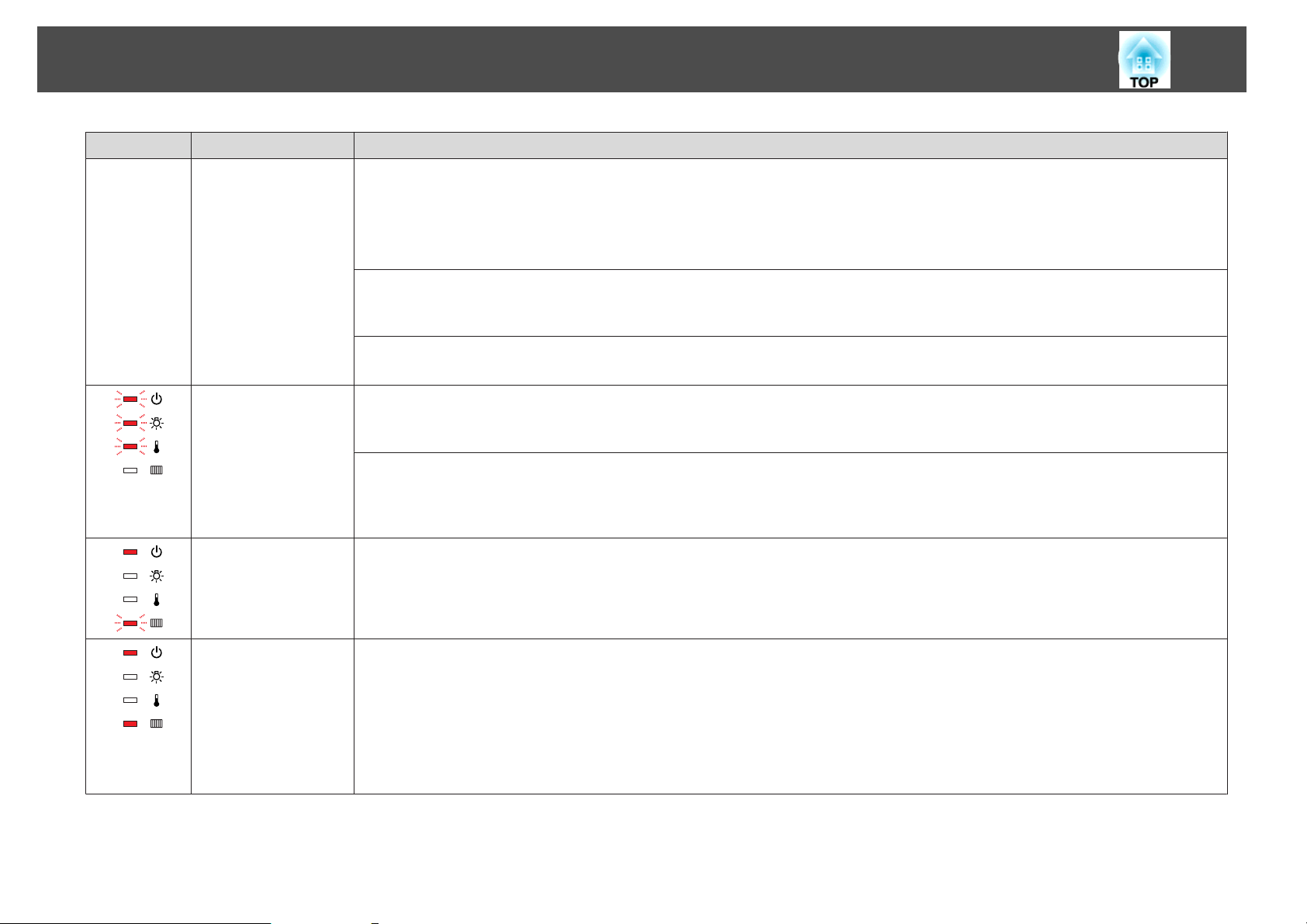
Riešenie Problémov
Stav Príčina Riešenie alebo stav
88
Ak nie je prasknutá: Lampu znova vložte a zapnite projektor.
Ak chyba pretrváva: Vymeňte lampu za novú a zapnite projektor.
Ak chyba pretrváva: Prestaňte projektor používať, odpojte zástrčku napájacieho kábla z elektrickej zásuvky a obráťte sa na miestneho predajcu
alebo na najbližšiu adresu uvedenú v dokumente Zoznam kontaktov k projektoru Epson.
s Zoznam kontaktov k projektoru Epson
Ak je prasknutá: Obráťte sa na miestneho predajcu alebo na najbližšiu adresu uvedenú v dokumente Zoznam kontaktov k projektoru Epson.
(Kým sa lampa nevymení, nemožno premietať obraz.)
s Zoznam kontaktov k projektoru Epson
Ak projektor používate v nadmorskej výške 1500 m alebo viac, nastavte položku Režim vysok. pomeru na hodnotu Zapnuté.
s "Ponuka Rozšírené" str.70
Chyba auto. šošovky
Chyba nap. (Ballast)
Chyba uzáveru vetracie‐
ho otvoru
Chyba senz. pr. vzd. Senzor prúdenia vzduchu je chybný. Prestaňte projektor používať, odpojte zástrčku napájacieho kábla z elektrickej zásuvky a obráťte sa na
Chyba pr. vzd. fil. Skontrolujte nasledujúce dva body.
Prestaňte projektor používať, odpojte zástrčku napájacieho kábla z elektrickej zásuvky a obráťte sa na miestneho predajcu alebo na najbližšiu
adresu uvedenú v dokumente Zoznam kontaktov k projektoru Epson.
s Zoznam kontaktov k projektoru Epson
Uzáver výstupného otvoru vetrania je chybný, ak sa neotvorí pri zapnutí projektora alebo ak sa nezatvorí pri vypnutí projektora. Prestaňte
projektor používať, odpojte zástrčku napájacieho kábla z elektrickej zásuvky a obráťte sa na miestneho predajcu alebo na najbližšiu adresu
uvedenú v dokumente Zoznam kontaktov k projektoru Epson.
s Zoznam kontaktov k projektoru Epson
miestneho predajcu alebo na najbližšiu adresu uvedenú v dokumente Zoznam kontaktov k projektoru Epson.
s Zoznam kontaktov k projektoru Epson
• Skontrolujte, či vzduchový filter a výstupný otvor vetrania nie sú blokované a či projektor nie je umiestnený tesne pri stene.
• Ak je vzduchový filter zanesený, vyčistite ho alebo vymeňte.
s "Čistenie vzduchového filtra" str.101, "Výmena vzduchového filtra" str.107
Ak problém pretrváva aj po kontrole vyššie uvedených bodov, prestaňte projektor používať, odpojte zástrčku napájacieho kábla z elektrickej
zásuvky a obráťte sa na miestneho predajcu alebo na najbližšiu adresu uvedenú v dokumente Zoznam kontaktov k projektoru Epson.
s Zoznam kontaktov k projektoru Epson
Page 89

Riešenie Problémov
Stav Príčina Riešenie alebo stav
Var. o vys. teplote (Nejde o abnormalitu. Ak sa však teplota opäť nadmerne zvýši, premietanie sa automaticky zastaví.)
Vymeňte lampu Vymeňte ju za novú lampu.
Slabý prúd vzduchu Skontrolujte nasledujúce dva body.
89
• Skontrolujte čistotu vzduchového filtra a výstupný otvor vetrania a či projektor nie je umiestnený tesne pri stene.
• Ak je vzduchový filter zanesený, vyčistite ho alebo vymeňte.
s "Čistenie vzduchového filtra" str.101, "Výmena vzduchového filtra" str.107
s "Výmena lampy" str.104
Ak budete lampu používať aj po uplynutí intervalu výmeny, zvyšuje sa riziko explózie lampy. Čo najskôr ju vymeňte za novú lampu.
• Skontrolujte, či vzduchový filter a výstupný otvor vetrania nie sú blokované a či projektor nie je umiestnený tesne pri stene.
• Ak je vzduchový filter zanesený, vyčistite ho alebo vymeňte.
s "Čistenie vzduchového filtra" str.101, "Výmena vzduchového filtra" str.107
Ak problém pretrváva aj po kontrole vyššie uvedených bodov, prestaňte projektor používať, odpojte zástrčku napájacieho kábla z elektrickej
zásuvky a obráťte sa na miestneho predajcu alebo na najbližšiu adresu uvedenú v dokumente Zoznam kontaktov k projektoru Epson.
s Zoznam kontaktov k projektoru Epson
a
Nie je vzd. filter Skontrolujte, či je vzduchový filter bezpečne nainštalovaný.
s "Výmena vzduchového filtra" str.107
Vyč. up. k vzd. fil. Zobrazuje sa hlásenie: "Je potrebné vyčistiť vzduchový filter. Vyčistite alebo vymeňte vzduchový filter." Vyčistite vzduchový filter.
s "Čistenie vzduchového filtra" str.101
Indikátory alebo hlásenia týkajúce sa Vyč. up. k vzd. fil. sa zobrazujú len vtedy, keď je položka Oznámenie o čistení pod položkou Nast.
Vzduch. filtra v ponuke Konfigurácia nastavená na hodnotu Zapnuté.
s Rozšírené – Nast. Vzduch. filtrastr.70
• Ak projektor nefunguje správne, aj keď všetky indikátory ukazujú normálny stav, pozrite nasledujúcu časť.
s "Keď indikátory neposkytujú pomoc" str.90
• Ak problém nie je indikovaný v tejto tabuľke, prestaňte projektor používať, odpojte sieťový kábel z elektrickej zásuvky a obráťte sa na svojho miestneho predajcu
alebo na najbližšiu adresu uvedenú v dokumente Zoznam kontaktov k projektoru Epson.
s Zoznam kontaktov k projektoru Epson
Page 90

Riešenie Problémov
90
Keď indikátory neposkytujú pomoc
Ak sa vyskytne nejaký z nasledujúcich problémov, a kontrolky neposkytujú
riešenie, pozrite stránky jednotlivých problémov.
Problémy týkajúce sa obrazu
• Žiadny obraz
Projekcia sa nespustí, premietacia oblasť je celá čierna alebo
modrá.
• Pohyblivý obraz sa nezobrazuje
Pohyblivý obraz premietaný z počítača je čierny a nič sa
nepremieta.
• Projekcia sa automaticky zastaví s
• Zobrazí sa správa „Nepodporuje sa“ s
• Zobrazí sa správa „Nie je signál“ s
• Obrazy sú skreslené, nezaostrené alebo deformované s
• Obraz je rušený alebo skreslený s
s
str.91
s
str.91
str.92
str.92
str.92
str.93
str.93
Problémy pri spustení projekcie
• Projektor sa nezapne s
str.96
Iné problémy
• Nie je počuť žiadny zvuk alebo je príliš slabý s
str.96
• Nefunguje diaľkové ovládanie s
str.97
• Chcem zmeniť jazyk správ a ponúk s
str.98
• Správa nie je doručená, hoci sa vyskytla chyba projektora s
str.98
• Obraz je orezaný (veľký) alebo malý, alebo je pomer strán
nevhodný
Je zobrazená len časť obrazu, obraz nemá správny pomer výšky
a šírky.
• Farby obrazu sú nesprávne
Celý obraz sa javí do červena alebo do zelena, obrázky sú
čiernobiele, farby sa zdajú bezvýrazné.
• Obraz je tmavý s
s
str.94
s
str.95
str.95
Page 91

Riešenie Problémov
Problémy týkajúce sa obrazu
Žiadny obraz
Kontrola Riešenie
Stlačili ste tlačidlo [t]? Stlačením tlačidla [t] zapnite projektor.
Sú indikátory vypnuté? Napájací kábel nie je správne pripojený alebo sa zariadenie nenapája.
Napájací kábel konektora pripojte správne.
"Od inštalácie k premietaniu" str.31
s
Skontrolujte, či elektrická zásuvka alebo zdroj napájania správne fungujú.
Je aktívna funkcia Stlmiť A/V? Stlačte tlačidlo [A/V Mute] na diaľkovom ovládači, ak chcete zrušiť funkciu Stlmiť A/V.
s "Dočasné skrytie obrazu a stlmenie zvuku (Stlmiť A/V)" str.48
Sú nastavenia ponuky Konfigurácia správne? Vynulujte všetky nastavenia.
s Vynulovať - Vynulovať všetko str.83
91
Je obraz, ktorý chcete premietať úplne čierny?
(Len pri premietaní počítačového obrazu)
Je nastavenie formátu obrazového signálu správne?
(Len pri premietaní obrazu zo zdroja videa)
Je aplikácia Windows Media Center zobrazená na celej obrazovke?
(Len počas sieťového pripojenia)
Má sa zobraziť aplikácia, ktorá používa funkciu DirectX systému
Windows?
(Len počas sieťového pripojenia)
Niektoré vstupné obrazy, napríklad šetriče obrazovky, môžu byť celé čierne.
Zmeňte nastavenie podľa signálu pripojeného zariadenia.
s Signál - Video signál str.67
Pri zobrazení aplikácie Windows Media Center na celú obrazovku nemôžete premietať pomocou sieťového pripojenia.
Zmenšite veľkosť obrazovky.
Aplikácie používajúce funkciu DirectX systému Windows nemusia správne zobrazovať obraz.
Nezobrazujú sa pohybujúce sa obrazy (pohybujúca sa časť sa zobrazuje iba čiernou)
Kontrola Riešenie
Je obrazový signál počítača zobrazený na LCD obrazovke
a monitore?
(Len pri premietaní obrazu z prenosného počítača alebo počítača
so vstavanou LCD obrazovkou)
Zmeňte obrazový signál z počítača len na externý výstup. Prečítajte si dokumentáciu k počítaču alebo sa obráťte na
výrobcu počítača.
Page 92

Riešenie Problémov
Projekcia sa automaticky zastaví
Kontrola Riešenie
Je funkcia Režim spánku nastavená na hodnotu Zapnuté? Stlačením tlačidla [t] zapnite projektor. Ak nechcete používať funkciu Režim spánku, zmeňte nastavenie na možnosť
Vypnuté. s Rozšírené – Operácia – Režim spánku str.70
Ak sa zobrazí správa "Nepodporuje sa".
Kontrola Riešenie
Je nastavenie formátu obrazového signálu správne?
(Len pri premietaní obrazu zo zdroja videa)
Zmeňte nastavenie podľa signálu pripojeného zariadenia.
s Signál - Video signál str.67
92
Zodpovedá rozlíšenie obrazového signálu a obnovovacia frekvencia
príslušnému režimu?
(Len pri premietaní počítačového obrazu)
V dokumentácii k počítaču nájdete informácie, ako zmeniť rozlíšenie a obnovovaciu frekvencia výstupu obrazového
signálu z počítača.
s "Podporované Rozlíšenia Monitorov" str.131
Ak sa zobrazí správa "Nie je signál".
Kontrola Riešenie
Sú káble správne pripojené? Skontrolujte, či sú káble potrebné na premietanie správne pripojené.
s "Od inštalácie k premietaniu" str.31
Je vybratý správny port? Zmeňte obraz stlačením tlačidla [Source Search] na diaľkovom ovládaní alebo na ovládacom paneli.
s "Automatické zistenie vstupného signálu a zmena premietaného obrazu (Vyhľadávanie zdroja)" str.32
Je napájanie počítača alebo zdroja videa zapnuté? Zapnite napájanie zariadenia.
Je výstup obrazového signálu do projektora?
(Len pri premietaní obrazu z prenosného počítača alebo počítača
so vstavanou LCD obrazovkou)
Ak je obrazový signál posielaný len do LCD monitora počítača alebo doplnkového monitora, je potrebné nastaviť výstup
na externé zariadenie a tiež aj monitor počítača. Ak je obrazový signál vysielaný externe, u niektorých počítačov sa
na LCD monitore alebo doplnkovom monitore neobjaví.
Ak je projektor alebo počítač zapnutý a vytvárate pripojenie, kláves Fn (funkčný kláves), ktorý mení obrazový signál
z počítača na externý výstup, nemusí fungovať. Vypnite počítač a projektor a potom ich znova zapnite.
"Od inštalácie k premietaniu" str.31
s
s Dokumentácia k počítaču
Page 93

Riešenie Problémov
Obrazy sú skreslené, nezaostrené alebo deformované
Kontrola Riešenie
Je korekcia lichobežníkového zobrazenia správne nastavená? Úprava premietaného obrazu.
s "Lichob. korek. - H/V" str.34, "Quick Corner" str.35
Je zaostrenie správne nastavené? Otáčaním ovládača zaostrovania zaostrite obraz.
s "Nastavenie zaostrenia" str.37
Je projektor v správnej vzdialenosti? Premieta projektor mimo odporúčaného rozsahu vzdialeností premietania?
Umiestnite projektor v odporúčanom rozsahu.
s "Veľkosť Plátna a Projekčná Vzdialenosť" str.128
Je hodnota korekcie lichobežníkového skreslenia príliš veľká? Zmenšite projekčný uhol, čím redukujete hodnotu lichobežníkovej korekcie.
s "Úprava polohy obrazu" str.37
Vytvorila sa na objektíve kondenzácia? Ak je projektor premiestnený z chladného prostredia do teplého alebo ak dôjde k nečakanej zmene teploty okolitého
prostredia, na povrchu objektívu sa môže objaviť kondenzácia, ktorá spôsobí skreslenie obrazu. Pred použitím
projektora ho najprv nechajte v miestnosti umiestnený zhruba hodinu. Ak sa na objektíve projektora objaví kondenzát,
vypnite napájanie projektora a počkajte, kým nezmizne.
93
Obraz je rušený alebo skreslený
Kontrola Riešenie
Je nastavenie formátu obrazového signálu správne?
(Len pri premietaní obrazu zo zdroja videa)
Sú káble správne pripojené? Skontrolujte, či sú káble potrebné na premietanie správne pripojené.
Používate predlžovací kábel? Ak sa používa predlžovací kábel, rušenie elektriny môže ovplyvniť signál. Ak zistíte, že vami používané káble môžu
Je vybraté správne rozlíšenie?
(Len pri premietaní počítačového obrazu)
Zmeňte nastavenie podľa signálu pripojeného zariadenia.
s Signál - Video signál str.67
s "Výbava na pripojenie" str.21
spôsobovať problémy, používajte káble dodávané spolu s projektorom.
Nastavte počítač tak, aby výstupné signály boli kompatibilné s projektorom.
s "Podporované Rozlíšenia Monitorov" str.131
Dokumentácia k počítaču
s
Page 94

Riešenie Problémov
Kontrola Riešenie
Sú nastavenia
(Len pri premietaní počítačového obrazu)
Synchronizáciag a Sledovanieg správne nastavené?
Obraz je orezaný (veľký) alebo malý, alebo je pomer strán nesprávny
Kontrola Riešenie
Premieta sa z počítača širokouhlý obraz?
(Len pri premietaní počítačového obrazu)
Je obraz stále zväčšený funkciou E-zoom? Stlačením tlačidla [Esc] na diaľkovom ovládaní zrušte funkciu E-Zoom.
Je správne nastavená poloha obrazu? Stlačte tlačidlo [Auto] na diaľkovom ovládači alebo tlačidlo [Enter] na ovládacom paneli, ak chcete uskutočniť
Ak chcete uskutočniť automatické nastavenie, stlačte tlačidlo [Auto] na diaľkovom ovládaní alebo tlačidlo [Enter] na
ovládacom paneli. Ak ani po automatickom nastavení nie je obraz správne nastavený, môžete nastavenia uskutočniť
pomocou ponuky Konfigurácia.
s Signál - Sledovanie, Synchronizácia str.67
Zmeňte nastavenie podľa signálu pripojeného zariadenia.
s Signál - Rozlíšenie str.67
s "Zväčšenie časti obrazu (E-Zoom)" str.50
automatické nastavenie počítačom premietaného obrazu. Ak ani po automatickom nastavení nie je obraz správne
nastavený, môžete nastavenia uskutočniť pomocou ponuky Konfigurácia.
Okrem signálu počítačového obrazu môžete počas premietania nastaviť aj ďalšie signály v ponuke Konfigurácia.
s Signál - Pozícia str.67
94
Je počítač nastavený na duálne zobrazenie?
(Len pri premietaní počítačového obrazu)
Je vybraté správne rozlíšenie?
(Len pri premietaní počítačového obrazu)
Ak je v položke "Vlastnosti obrazovky" v časti Ovládací panel v počítači aktivované duálne zobrazenie, projektor bude
premietať len polovicu počítačového obrazu. Ak chcete zobraziť celý počítačový obraz, vypnite nastavenie duálneho
zobrazenia.
s Dokumentácia k ovládaču grafiky počítača
Nastavte počítač tak, aby výstupné signály boli kompatibilné s projektorom.
s "Podporované Rozlíšenia Monitorov" str.131
s Dokumentácia k počítaču
Page 95

Riešenie Problémov
Farby obrazu sú nesprávne
Kontrola Riešenie
Zodpovedajú nastavenia vstupného signálu signálom pripojeného
zariadenia?
Je správne nastavený jas obrazu? Nastavte položku Jas z ponuky Konfigurácia.
Sú káble správne pripojené? Skontrolujte, či sú káble potrebné na premietanie správne pripojené.
Zmeňte nasledujúce nastavenia podľa signálu pripojeného zariadenia.
• Keď sa obraz prijíma zo zariadenia pripojeného k portu Computer1 alebo Computer2.
s Signál - Vstupný signál str.67
• Keď sa obraz prijíma zo zariadenia pripojeného k portu S-Video alebo Video.
s Signál - Video signál str.67
s Obraz - Jas str.66
s "Výbava na pripojenie" str.21
95
Je správne nastavený
Je nastavenie farieb správne? Nastavte položku Nastavenie farieb z ponuky Konfigurácia.
Sú správne nastavené sýtosť farieb a odtieň?
(Len pri premietaní obrazu zo zdroja videa)
Kontrastg? Nastavte položku Kontrast z ponuky Konfigurácia.
s Obraz - Kontrast str.66
s Obraz - Nastavenie farieb str.66
Nastavte položky Sýtosť farieb a Odtieň v ponuke Konfigurácia.
s Obraz - Sýtosť farieb, Odtieň str.66
Obraz je tmavý
Kontrola Riešenie
Je správne nastavený jas obrazu? Nastavte položky Jas a Príkon z ponuky Konfigurácia.
s Obraz - Jas str.66
Nastavenia - Príkon str.69
s
Je správne nastavený
Nastal čas na výmenu lampy? Ak sa blíži koniec životnosti lampy, obraz je tmavší a kvalita farieb sa zhoršuje. Ak k tomu dôjde, vymeňte lampu
Kontrastg? Nastavte položku Kontrast z ponuky Konfigurácia.
s Obraz - Kontrast str.66
za novú.
s "Výmena lampy" str.104
Page 96
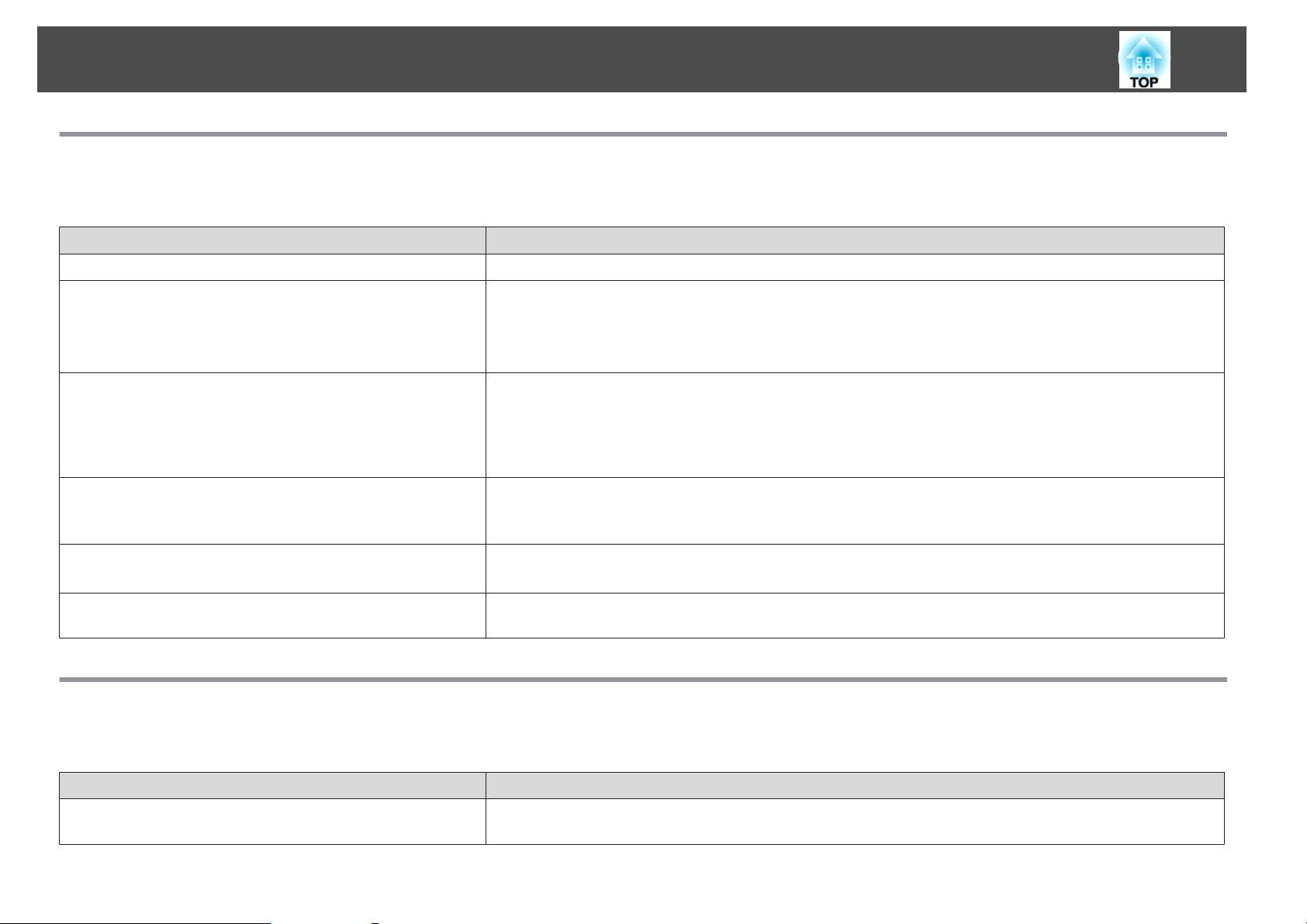
Riešenie Problémov
Problémy pri spustení projekcie
Projektor sa nezapne
Kontrola Riešenie
Stlačili ste tlačidlo [t]? Stlačením tlačidla [t] zapnite projektor.
Sú indikátory vypnuté? Napájací kábel nie je správne pripojený alebo sa zariadenie nenapája.
Odpojte a potom znova zapojte napájací kábel.
"Od inštalácie k premietaniu" str.31
s
Skontrolujte, či elektrická zásuvka alebo zdroj napájania správne fungujú.
96
Zapínajú a vypínajú sa indikátory, keď sa dotknete napájacieho
kábla?
Je Uzamk. ovl. panela nastavené na možnosť Úplné uzamknutie? Stlačte tlačidlo [t] na diaľkovom ovládači. Ak nechcete používať Uzamk. ovl. panela, zmeňte nastavenie na
Je správne zvolené nastavenie prijímača diaľkového ovládania? Nastavte položku Diaľkový prijímač z ponuky Konfigurácia.
Bol hneď po priamom vypnutí napájací kábel pripojený späť alebo
istič opäť zapnutý?
Pravdepodobne ide o zlý kontakt v napájacom kábli alebo je napájací kábel chybný. Odpojte a znova zapojte napájací
kábel. Ak sa problém nevyrieši, prestaňte projektor používať, odpojte sieťový kábel z elektrickej zásuvky a obráťte sa
na svojho miestneho predajcu alebo použite najbližšiu adresu uvedenú v dokumente Zoznam kontaktov k projektoru
Epson.
s Zoznam kontaktov k projektoru Epson
Vypnuté.
s Nastavenia - Uzamk. ovl. panela str.69
s Nastavenia - Diaľkový prijímač str.69
Ak sa operácia vľavo vykoná, keď je možnosť Priame zapnutie nastavená na hodnotu Zapnuté, napájanie sa nesmie opäť
zapnúť. Stlačením tlačidla [t] opäť zapnite napájanie.
Iné problémy
Nie je počuť žiadny zvuk alebo je príliš slabý
Kontrola Riešenie
Skontrolujte, či sú audio/video káble poriadne a z oboch koncov
pripojené k projektoru a zdroju zvuku.
Odpojte kábel od portu Audio a potom kábel znova pripojte.
Page 97
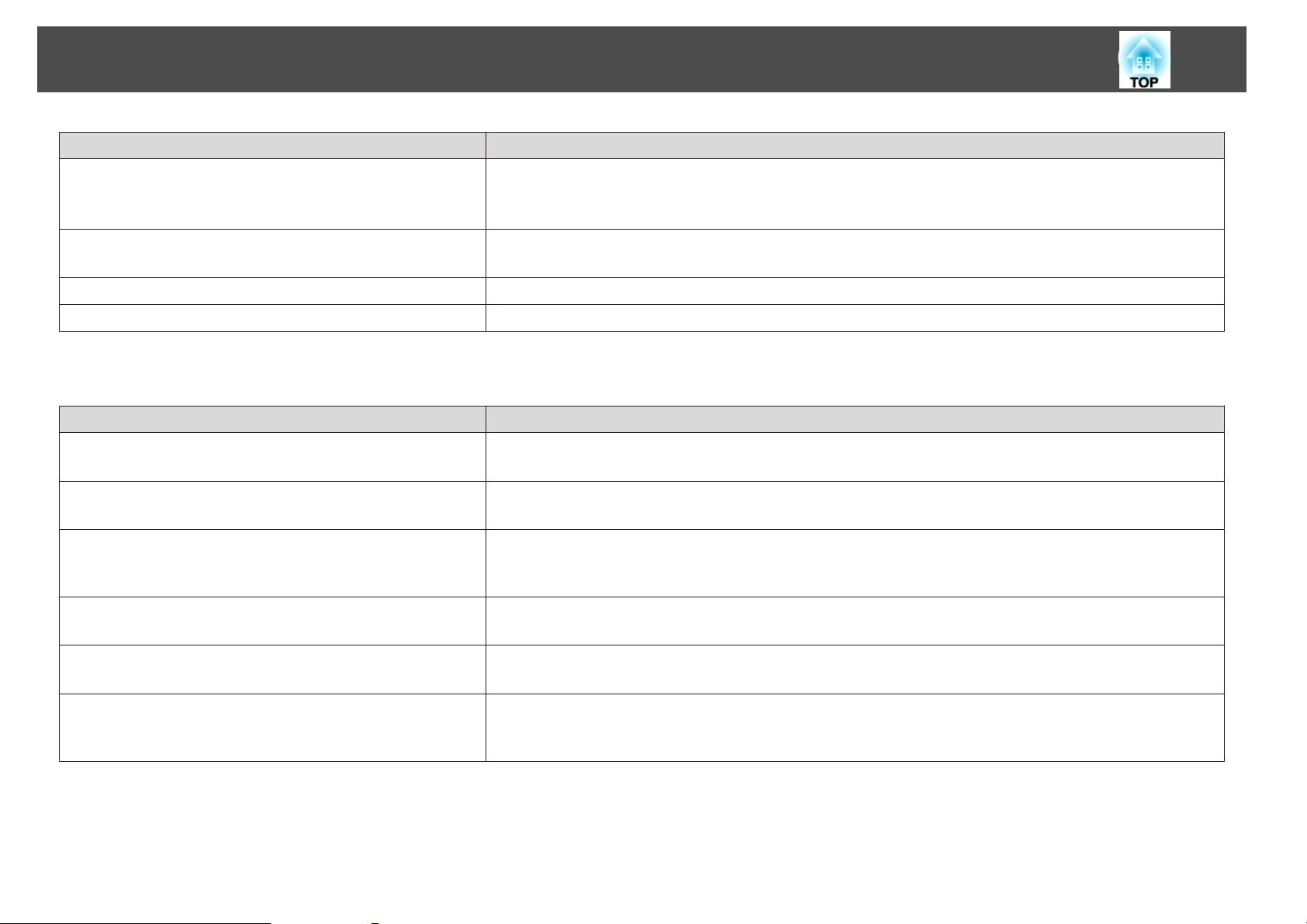
Riešenie Problémov
Kontrola Riešenie
Je nastavenie hlasitosti na minime? Nastavte hlasitosť tak, aby bolo počuť zvuk.
s Nastavenia - Hlasitosť str.69
s "Nastavenie hlasitosti" str.38
Je aktívna funkcia Stlmiť A/V? Stlačte tlačidlo [A/V Mute] na diaľkovom ovládači, ak chcete zrušiť funkciu Stlmiť A/V.
s "Dočasné skrytie obrazu a stlmenie zvuku (Stlmiť A/V)" str.48
Má kábel technickú špecifikáciu „Bez odporu“? Ak používate bežne dostupný zvukový kábel, skontrolujte, či je označený ako „bez odporu“.
Je pripojené pomocou kábla HDMI? Ak pri pripojení káblom HDMI nie je na výstupe žiadny zvuk, nastavte pripojené zariadenia na výstup typu PCM.
Nefunguje diaľkové ovládanie
Kontrola Riešenie
Je vysielač signálu diaľkového ovládania počas prevádzky
nasmerovaný na prijímač diaľkového ovládania na projektore?
Je diaľkový ovládač príliš ďaleko od projektora? Prevádzkový rozsah diaľkového ovládača je asi 6 m.
Nasmerujte diaľkové ovládanie na prijímač diaľkového ovládania.
s "Prevádzkový rozsah diaľkového ovládania" str.17
s "Prevádzkový rozsah diaľkového ovládania" str.17
97
Nesvieti na prijímač diaľkového ovládania priame slnečné svetlo
alebo silné svetlo žiarivky?
Je správne zvolené nastavenie Diaľkový prijímač? Nastavte položku Diaľkový prijímač z ponuky Konfigurácia.
Nie sú batérie vybité alebo nie sú batérie vložené správne? Skontrolujte, či sú batérie vložené správne alebo ich vymeňte za nové, ak je to potrebné.
Súhlasia ID diaľkového ovládania a ID projektora? Uistite sa, či súhlasí ID projektora, ktorý chcete používať, a ID diaľkového ovládania. Ak chcete ovládať všetky projektory
Umiestnite projektor na miesto, kde nesvieti na prijímač diaľkového ovládania silné svetlo. Alebo nastavte prijímač
diaľkového ovládania na možnosť Vypnuté pre Diaľkový prijímač v ponuke Konfigurácia.
s Nastavenia - Diaľkový prijímač str.69
s Nastavenia - Diaľkový prijímač str.69
s "Výmena batérií v diaľkovom ovládači" str.16
diaľkovým ovládačom bez ohľadu na nastavenie ID, nastavte ID diaľkového ovládania na hodnotu „0“.
s "Nastavenie ID diaľkového ovládania" str.53
Page 98
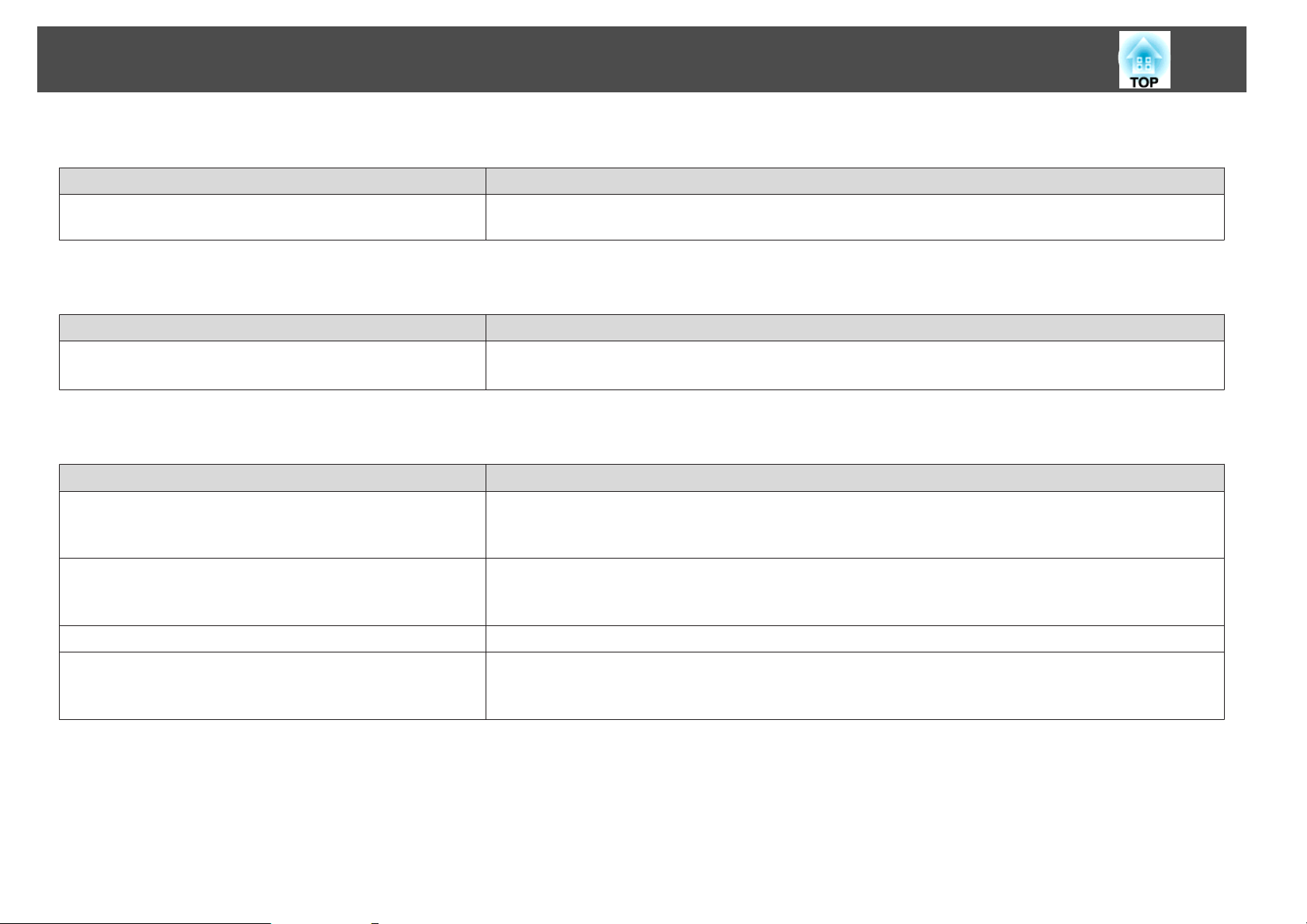
Riešenie Problémov
Na externom monitore sa nič neobjavuje
Kontrola Riešenie
Sú obrazy na vstupe z portu iného než je vstupný port Computer1? Na externom monitore možno zobraziť iba počítačové obrazy vo forme analógového signálu RGB z portu
Computer1.
Chcem zmeniť jazyk správ a ponúk
Kontrola Riešenie
Skontrolujte nastavenie Jazyk. Nastavte položku Jazyk z ponuky Konfigurácia.
s Rozšírené - Jazyk str.70
Správa nie je doručená, hoci sa vyskytla chyba projektora
Kontrola Riešenie
Je funkcia Pohotovostný režim nastavená na možnosť
Komunikácia zap.?
Ak chcete využívať funkciu Mailová notifikácia, keď je projektor v pohotovostnom režime, nastavte položku
Komunikácia zap. v režime Pohotovostný režim z ponuky Konfigurácia.
s Rozšírené - Pohotovostný režim str.70
98
Objavil sa kritický problém a projektor sa náhle zastavil? Ak abnormálny stav pretrváva, obráťte sa na svojho miestneho predajcu alebo na najbližšiu adresu uvedenú
v dokumente Zoznam kontaktov k projektoru Epson.
s Zoznam kontaktov k projektoru Epson
Dostáva sa do projektora elektrická energia? Skontrolujte, či elektrická zásuvka alebo zdroj napájania správne fungujú.
Je funkcia Mailová notifikácia nastavená v ponuke Konfigurácia
správne?
E-mailová notifikácia o chybe sa posiela podľa nastavení Mail v ponuke Konfigurácia. Skontrolujte, či je správne
nastavené.
s"Ponuka Mail" str.79
Page 99
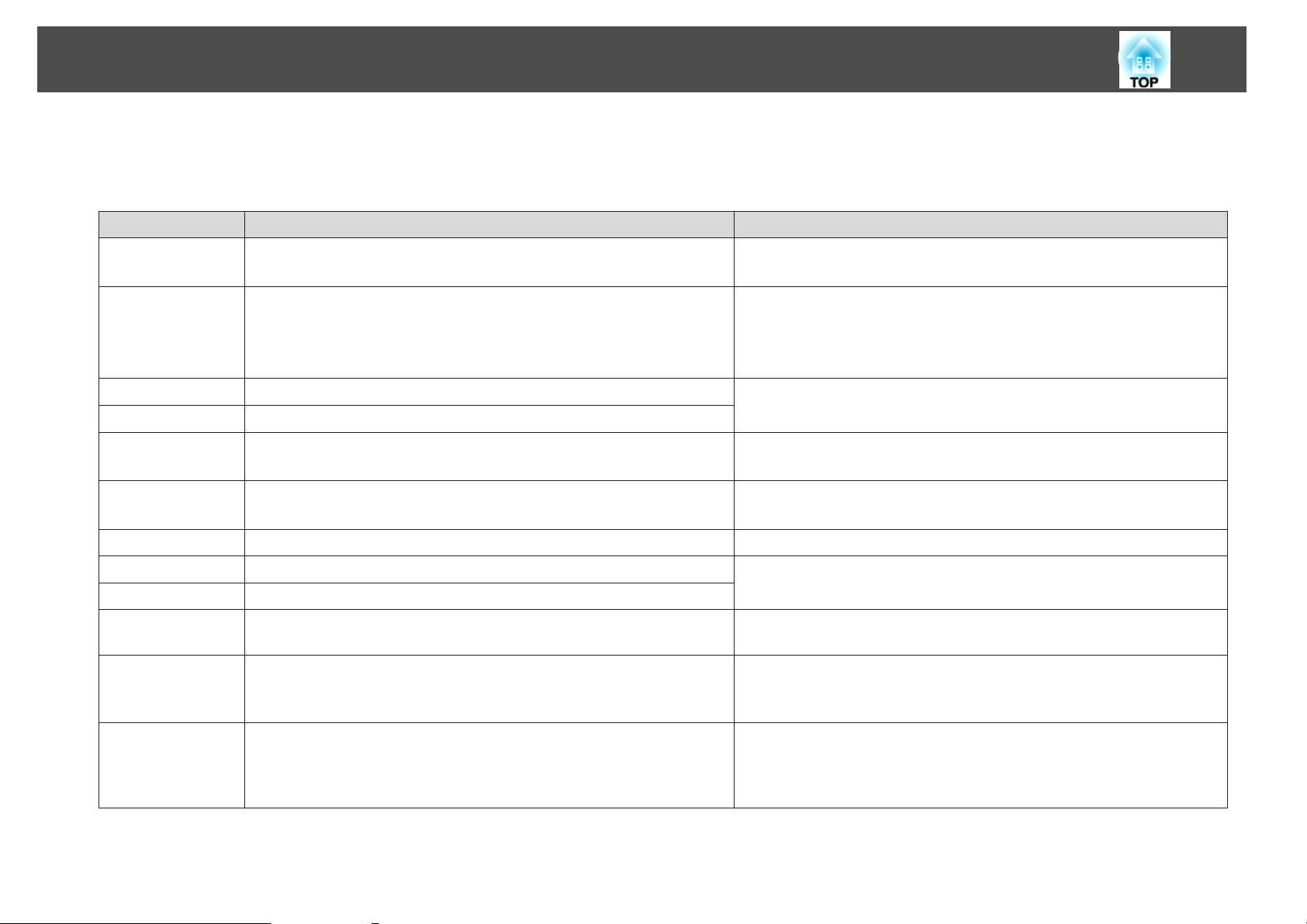
Čo je Event ID
Skontrolujte čísla a potom vykonajte nasledujúce nápravné opatrenia. Ak problém nie je možné vyriešiť, obráťte sa na správcu siete alebo na jednu
z nasledujúcich kontaktných adries.
s
Zoznam kontaktov k projektoru Epson
Event ID Príčina Riešenie
0432
0435
Spustenie nebolo úspešné EasyMP Network Projection. Reštartujte projektor.
99
0434
0482
0484
0485
0433 Nie je možné prehrať prenesené obrazy. Reštartujte softvér EasyMP Network Projection.
0481 Prerušila sa komunikácia s počítačom.
0483
04FE
0479
04FF
0891 Nie je možné nájsť prístupový bod so zhodným identifikátorom SSID. Pre počítač, prístupový bod a projektor nastavte rovnaký identifikátor SSID.
0892 Typ autentifikácie WPA/WPA2 sa nezhoduje. Skontrolujte, že sú bezpečnostné nastavenia bezdrôtovej siete LAN správne.
0893 Typ šifrovania WEP/TKIP/AES sa nezhoduje.
0894 Komunikácia sa prerušila, lebo sa projektor pripojil na neautorizovaný
0898 Získanie informácií DHCP bolo neúspešné. Skontrolujte, či funguje server DHCP správne. Ak nepoužívate DHCP, vypnite
0895
0899
Sieťová komunikácia je nestabilná. Skontrolujte stav sieťovej komunikácie, chvíľu čakajte a pripojte zariadenia
znova.
EasyMP Network Projection sa nečakane ukončila. Skontrolujte stav sieťovej komunikácie a reštartujte projektor.
V projektore nastala systémová chyba. Reštartujte projektor.
s Bezpečnosť str.76
Viac informácii vám poskytne váš správca siete.
prístupový bod.
nastavenie DHCP.
s Bezdr. LAN - Nastavenia IP str.75
Iné chyby komunikácie Ak reštartovanie projektora alebo aplikácie EasyMP Network Projection
nevyriešilo problém, obráťte sa na miestneho predajcu alebo na najbližšiu
adresu uvedenú v nasledujúcom zozname.
s Zoznam kontaktov k projektoru Epson
Page 100

Údržba
Táto kapitola obsahuje informácie o postupoch údržby zaisťujúcich čo najlepší dlhodobý výkon projektora.
